Page 1

ThinkCentreM93z
Руководствопользователя
Типыкомпьютеров:10AC,10AD,10AEи10AF
Page 2
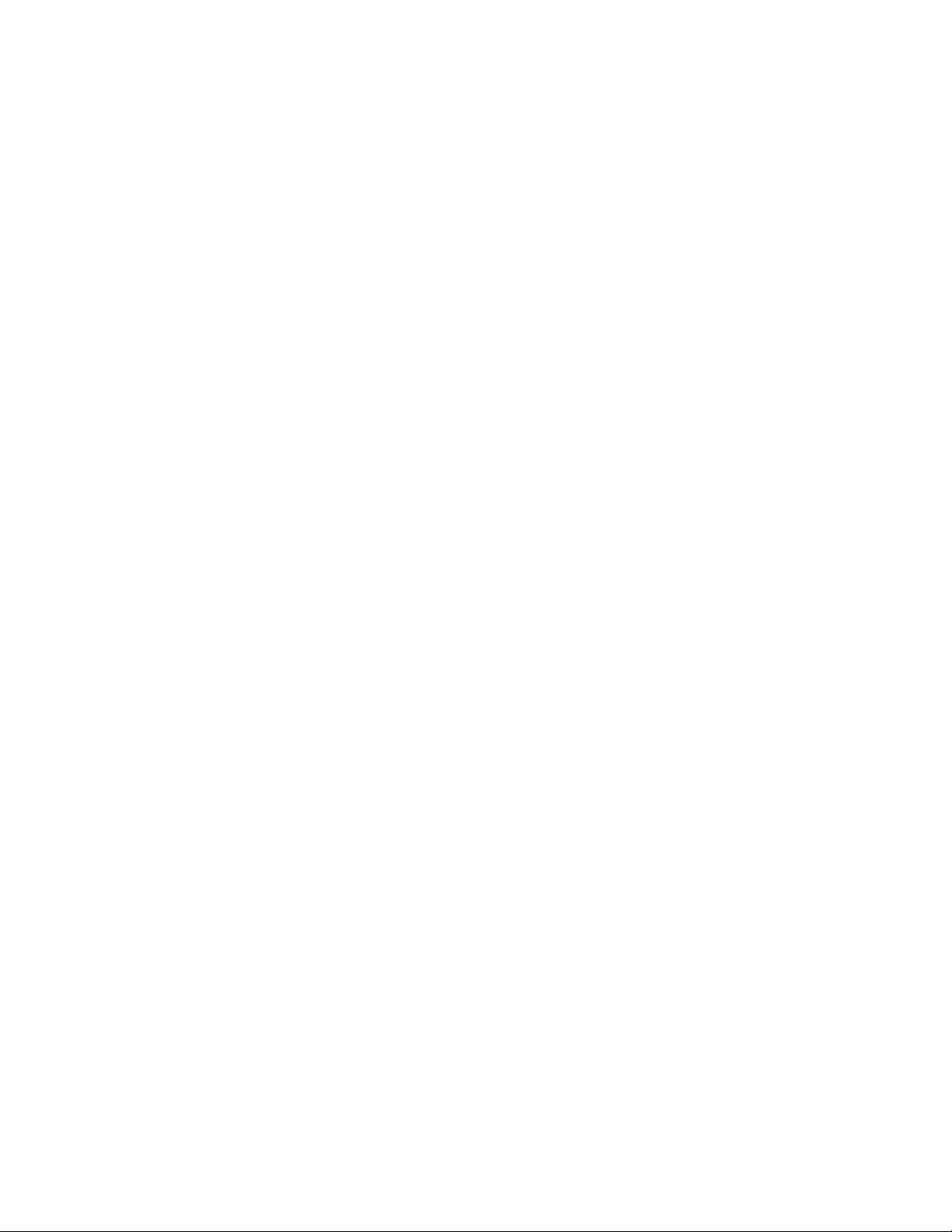
Примечание:Преждечемиспользоватьинформациюисампродукт,обязательноознакомьтесь
сразделами“Важнаяинформацияпотехникебезопасности”настраницеv
иПриложениеA
“Замечания”настранице137.
Пятоеиздание(Июнь2014)
©CopyrightLenovo2013,2014.
УВЕДОМЛЕНИЕОБОГРАНИЧЕНИИПРАВ:вслучае,еслиданныеилипрограммноеобеспечение
предоставляютсявсоответствиисконтрактомУправленияслужбобщегоназначенияСША(GSA),наих
использование,копированиеиразглашениераспространяютсяограничения,установленныесоглашением
№GS-35F-05925.
Page 3
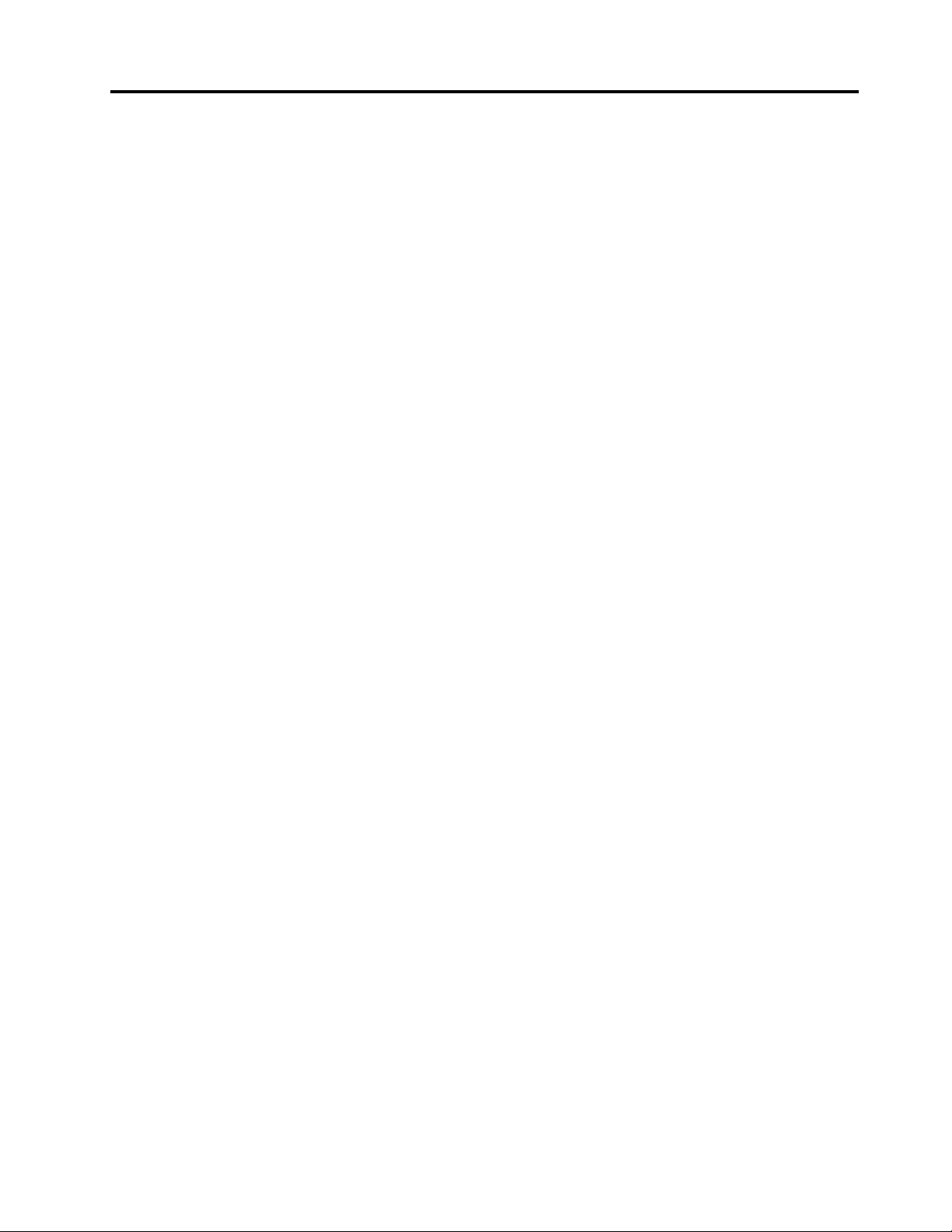
Содержание
Важнаяинформацияпотехнике
безопасности..............v
Обслуживаниеимодернизация........v
Защитаотстатическогоэлектричества.....vi
Шнурыиадаптерыпитания..........vi
Удлинителииродственныеустройства....vii
Электрическиевилкиирозетки.......vii
Внешниеустройства............vii
Эмиссиятеплаивентиляция........viii
Условияэксплуатации...........viii
Заявлениеосоответствиитребованиямк
лазерномуоборудованию..........ix
Инструкцияпоработесблокамипитания....ix
Очисткаиобслуживание...........x
Замечаниеобопасностиопрокидывания....x
Г лава1.Обзорпродукта........1
Компоненты................1
Спецификации...............5
ПрограммыLenovo.............6
ДоступкпрограммамLenovoв
операционнойсистемеWindows7.....6
ДоступкпрограммамLenovoв
операционнойсистемеWindows8
илиWindows8.1.............7
ОбзорпрограммLenovo.........7
Местоположения..............9
Расположениеразъемов,органов
управленияииндикаторовналицевой
панеликомпьютера..........11
Расположениеразъемовназаднейпанели
компьютера..............14
Расположениекомпонентов.......16
Какнайтикомпоненты,установленныена
материнскойплате...........17
Регулировкастойки-рамы........19
Регулировкаподставкидлямонитора...20
Этикеткастипомимодельюкомпьютера.22
Г лава2.Работанакомпьютере...23
Частозадаваемыевопросы.........23
Навигацияпоэкранамвоперационных
системахWindows8иWindows8.1......24
НавигациявОСWindows8.......24
НавигациявОСWindows8.1......25
ДоступкпанелиуправлениявОСWindows8
илиWindows8.1..............27
Какработатьсклавиатурой.........27
Какиспользоватьбыстрыеклавиши
Windows...............27
Какработатьсустройствомраспознавания
отпечатковпальцев..........28
Использованиемышисколесиком......29
Какнастроитьзвук............29
Компьютеризвук...........29
Установкауровнягромкостизвукана
рабочемстоле............29
Установкагромкостинапанели
управления..............30
ИспользованиедисковCDиDVD......30
КакобращатьсясносителямиCDиDVDи
какиххранить............31
ВоспроизведениеCD-илиDVD-диска...31
ЗаписьCD-илиDVD-диска.......31
Использованиефункцийодной(single-touch)и
нескольких(multi-touch)точекнажатия....32
Г лава3.Выивашкомпьютер....35
Специальныевозможностииудобство
работы.................35
Организациярабочегоместа......35
Созданиекомфортныхусловий.....35
Освещениеиблики..........36
Вентиляция..............36
Электрическиерозеткиидлинакабелей..36
Информацияоспециальных
возможностях.............36
Регистрациякомпьютера..........40
Перемещениекомпьютеравдругуюстрануили
регион..................41
Г лава4.Защита...........43
Средствазащиты.............43
ПрикреплениезамкаKensingtonдлятроса..44
Использованиепаролей..........44
ПаролиBIOS.............45
ПаролиWindows............45
Настройкаустройствачтенияотпечатков
пальцев.................45
Чтотакоебрандмауэрыикакихиспользовать
....................46
Какзащититьданныеотвирусов......46
Г лава5.Установкаилизамена
аппаратныхкомпонентов......47
Работасустройствами,чувствительнымик
статическомуэлектричеству........47
©CopyrightLenovo2013,2014
i
Page 4
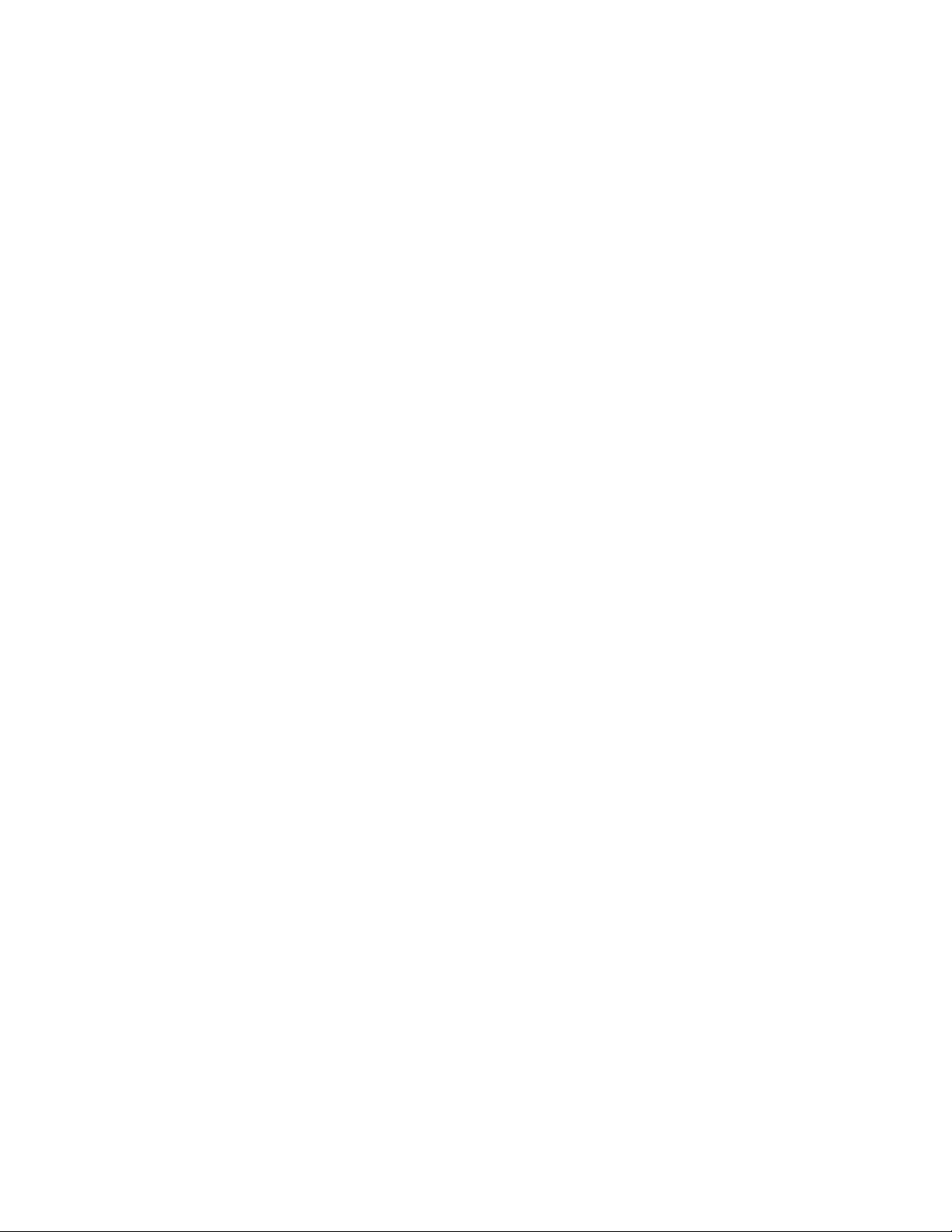
Установкаилизаменааппаратных
компонентов...............47
Какподключитьвнешниеопции.....47
Установкаподставкидлямонитора....48
Какснятькожух............50
Снятиеиустановкаопорырамы.....51
Снятиеиустановкакожухазаднегоблока
ввода-вывода.............52
Установкаилизаменамодуляпамяти...53
Заменажесткогодиска.........55
Заменадисководаоптическихдисков...56
Заменаплатыконвертера........58
Заменарадиатора...........59
Заменамикропроцессора........60
Заменавнутреннихдинамиков......63
Заменадатчикатемпературы......64
Заменавстроеннойкамеры.......68
ЗаменакартыWi-Fi..........69
Заменадатчикаосвещенности......70
Заменасчитывателякарт........71
ЗаменакартыExpressCard.......72
Заменарадиатораиблокавентиляторадля
графическогопроцессора.......74
ЗаменазаднегоблокаразъемовPS/2и
последовательногопорта........76
Заменамыши.............77
Заменаклавиатуры..........80
Чтонужносделатьпослезамены
компонентов.............81
Использованиедополнительных
параметровзагрузки..........90
Восстановлениеоперационнойсистемы,
еслиWindows8илиWindows8.1не
загружается.............91
Г лава7.Использованиепрограммы
SetupUtility..............93
ЗапускпрограммыSetupUtility.......93
Просмотриизменениенастроек.......93
Использованиепаролей..........94
Замечанияпоповодупаролей......94
Power-OnPassword..........94
AdministratorPassword.........94
HardDiskPassword...........94
Настройка,изменениеиудалениепароля.95
Стираниеутерянногоилизабытогопароля
(очисткаCMOS)............95
Разрешениеизапрещениеустройств.....95
Выборзагрузочногоустройства.......96
Каквыбратьвременноезагрузочное
устройство..............96
Каквыбратьилиизменить
последовательностьзагрузочных
устройств..............96
Переходврежимсоответствиятребованиямк
продуктамErPLPS............96
РежимпроизводительностиICE.......97
УведомлениеотемпературномрежимеICE..98
ВыходизпрограммыSetupUtility......98
Г лава6.Восстановление......83
Информацияовосстановленииоперационной
системыWindows7............83
Созданиеииспользованиеносителей
восстановления............83
Резервноекопированиеи
восстановление............84
РабочеепространствоRescueand
Recovery...............85
Созданиеииспользованиерезервных
носителей..............86
Переустановкапредварительно
установленныхприложенийидрайверов
устройств..............87
Переустановкапрограмм........88
Какпереустановитьдрайверыустройств.89
Решениепроблем,связанныхс
восстановлением...........89
Информацияовосстановленииоперационной
системыWindows8илиWindows8.1.....89
Обновлениекомпьютера........90
Восстановлениезаводскихнастроек
компьютерапоумолчанию.......90
Г лава8.Какобновитьсистемные
программы.............101
Использованиесистемныхпрограмм.....101
ОбновлениеBIOSсдиска..........101
ОбновлениеBIOSизоперационнойсистемы..102
Каквыполнитьвосстановлениепослесбоя
обновленияPOST/BIOS..........102
Г лава9.Предотвращение
возникновениянеполадок....105
Использованиеновейшихверсийпрограмм..105
Получениеновейшихдрайверовустройств
длявашегокомпьютера........105
Обновлениеоперационнойсистемы...105
ИспользованиепрограммыSystem
Update................106
Очисткаиобслуживание..........106
Общиерекомендации.........106
Какпочиститькомпьютер........107
Рекомендациипообслуживанию.....109
Перемещениекомпьютера.........109
iiThinkCentreM93zРуководствопользователя
Page 5
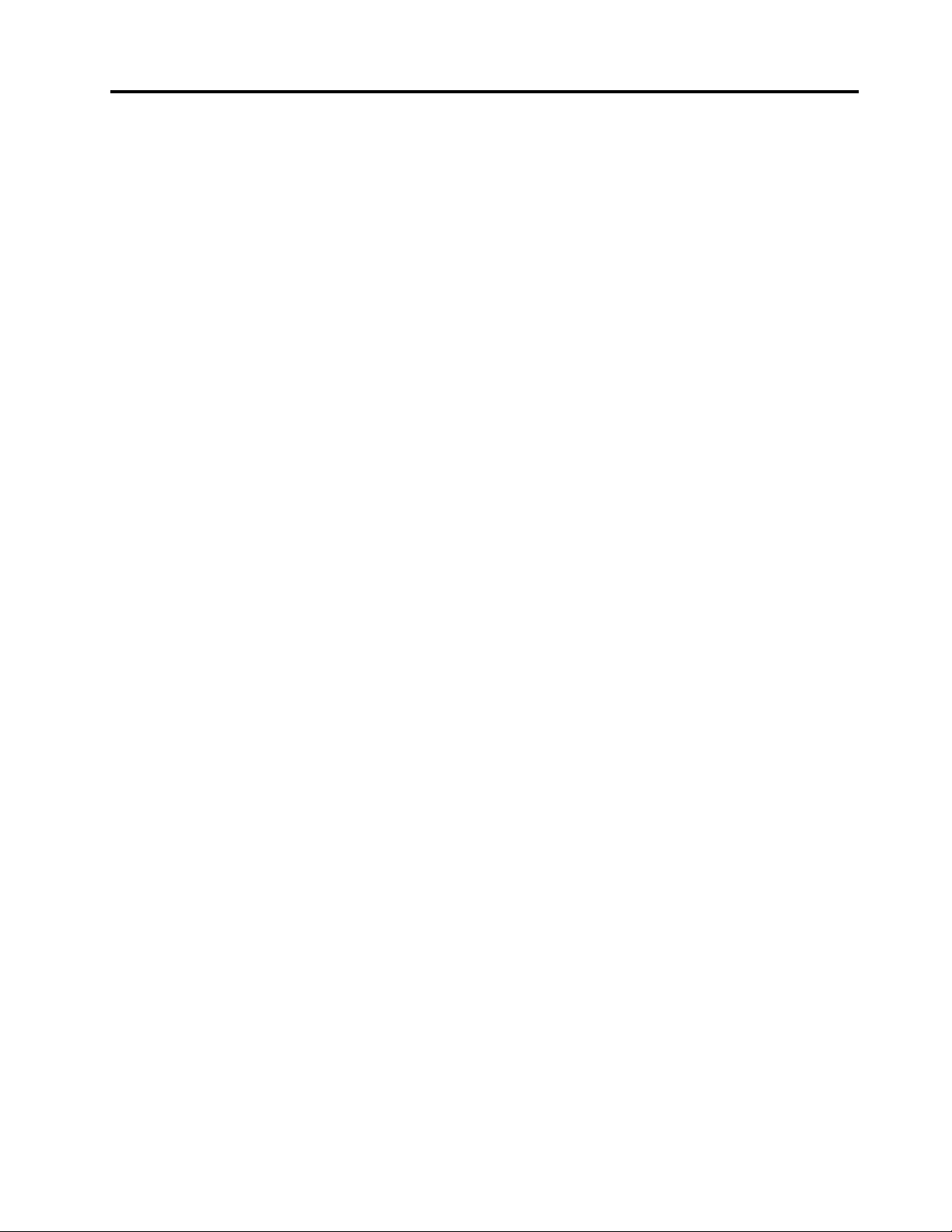
Г лава10.Обнаружениеи
устранениенеполадок......111
Основныенеполадки............111
Процедураустранениянеполадки......112
Устранениенеполадок...........113
Неполадкиаудиосистемы........113
НеполадкиCD-дисководов.......115
НеполадкиDVD-дисководов.......116
Периодическивозникающиенеполадки..117
Неполадкиклавиатуры,мышиили
манипулятора.............118
Неполадкимонитора..........120
Неполадкисети............122
Неполадкиопций...........125
Низкаяпроизводительностьи
зависания..............126
Неполадкипринтера..........128
Проблемыспоследовательным
разъемом..............128
Неполадкипрограмм..........129
НеполадкиUSB............130
LenovoSolutionCenter...........130
ПриложениеB.Нормативная
информация............139
Замечанияпоклассификациидляэкспорта..139
Замечанияпоэлектромагнитному
излучению................139
Информацияосоответствиистандартам
ФедеральнойкомиссиисвязиСША....139
Единыйзнакобращениянарынкестран
Таможенногосоюза............141
НормативноеуведомлениедляБразилии...141
НормативноеуведомлениедляМексики...141
Дополнительнаянормативнаяинформация..142
ПриложениеC.Информация
относительноWEEEи
утилизации.............143
ВажнаяинформацияоWEEE........143
ИнформацияобутилизациидляЯпонии....143
ИнформацияпоутилизациидляБразилии...144
Информацияобутилизацииаккумуляторовдля
Тайваня(Китай)..............144
Информацияобутилизацииаккумуляторовдля
Европейскогосоюза............145
Г лава11.Получениеинформации,
консультацийиобслуживания..133
Источникиинформации..........133
LenovoThinkVantageT ools........133
справкаиподдержка..........133
Техникабезопасностиигарантия....133
Веб-сайтLenovo............133
Веб-сайттехническойподдержки
Lenovo................134
Консультациииобслуживание.......134
Использованиедокументацииипрограммы
диагностики.............134
Какобратитьсязаобслуживанием....134
Прочиеуслуги.............135
Приобретениедополнительныхуслуг...136
ПриложениеA.Замечания....137
Товарныезнаки..............138
ПриложениеD.Ограничения
директивыпоработесопасными
веществами(HazardousSubstances
Directive,RoHS)...........147
ДирективаRoHSдляЕвропейскогоСоюза..147
ДирективаRoHSдляКитая.........147
ДирективаRoHSдляТ урции........147
ДирективаRoHSдляУкраины........148
ДирективаRoHSдляИндии.........148
ПриложениеE.Маркировка
энергоэффективностидля
Китая................149
ПриложениеF.Информацияо
моделиENERGYST AR.......151
Индекс...............153
©CopyrightLenovo2013,2014
iii
Page 6
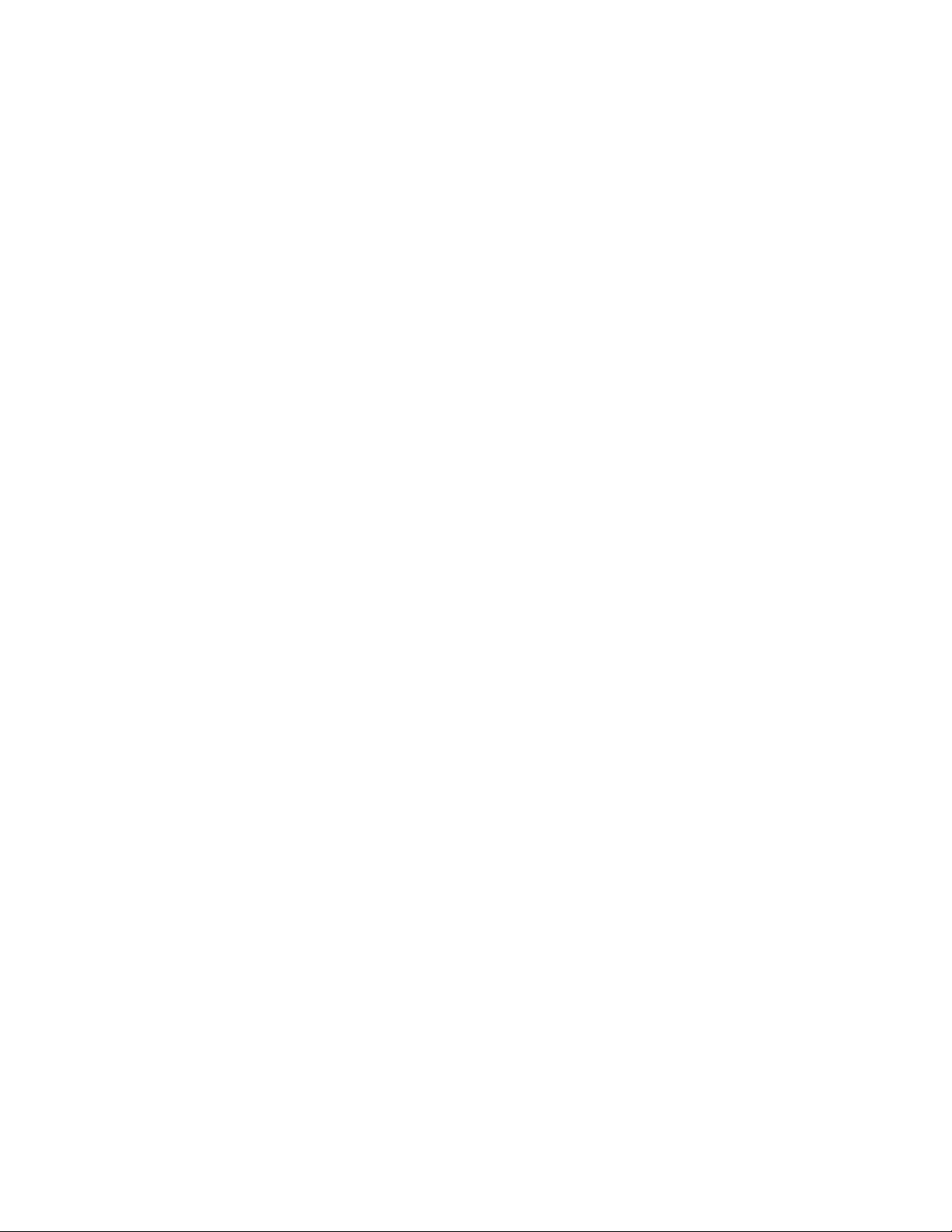
ivThinkCentreM93zРуководствопользователя
Page 7
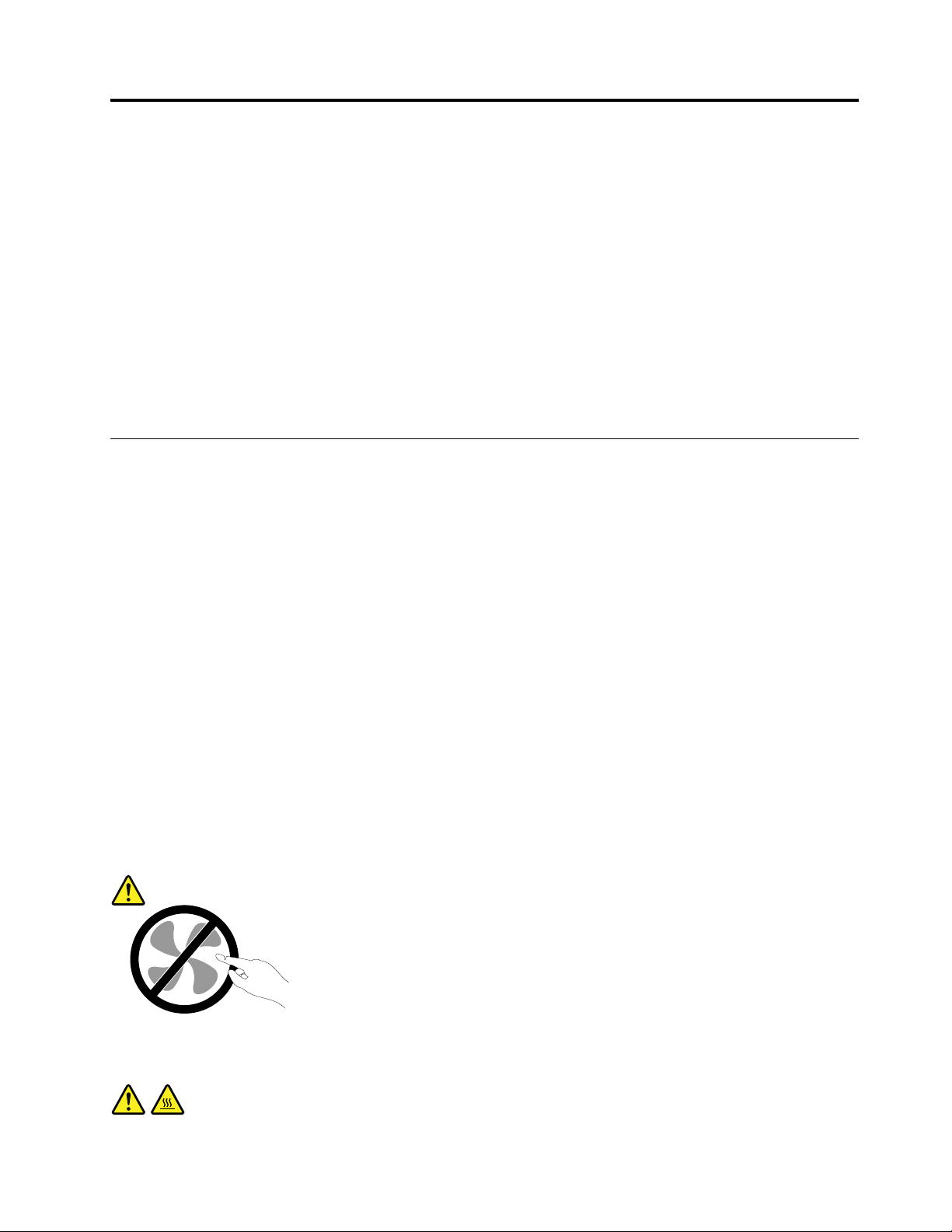
Важнаяинформацияпотехникебезопасности
ОСТОРОЖНО:
Передтем,какиспользоватьсведения,приведенныевэтомруководстве,обязательно
прочитайтевсюинформациюпотехникебезопасностиприработесэтимпродуктом.См.
сведениявэтомразделеисведенияпотехникебезопасностивдокументеРуководствопо
техникебезопасности,гарантиииустановке,которыйприлагаетсякпродукту .Соблюдение
правилтехникибезопасности,описанныхвэтомруководстве,снижаетвероятностьполучения
травмыиповрежденияпродукта.
ЕслиуваснеосталосьдокументаРуководствопотехникебезопасности,гарантиии
установке,егоможнозагрузитьвформатеPDFсвеб-сайтаподдержкиLenovo
http://www.lenovo.com/support.Веб-сайтподдержкиLenovoтакжепредоставляетРуководствопо
техникебезопасности,гарантиииустановкеиданныйдокументРуководствопользователяна
другихязыках.
®
поадресу
Обслуживаниеимодернизация
Непытайтесьсамостоятельновыполнятьобслуживаниепродуктакромеслучаев,когдаэто
рекомендованоЦентромподдержкизаказчиковилидокументациейкпродукту.Обращайтесьтолько
всервис-центры,которыеуполномоченывыполнятьремонтименнотакихизделий,ккоторым
относитсяпринадлежащийвампродукт.
Примечание:Некоторыедеталикомпьютераподлежатзаменесиламипользователя.Обновленные
компонентыобычноназываютсядополнительнымиаппаратнымисредствами.Наанглийском
запасныечасти,устанавливаемыепользователем,называютсяCustomerReplaceableUnits,илиCRU.
ЕслипользователимогутсамиустановитьдополнительныеаппаратныесредстваилизаменитьCRU,
Lenovoпредоставляетсоответствующиеинструкциипозаменеэтихкомпонентов.Приустановкеили
заменекомпонентовнужнострогоследоватьэтиминструкциям.Еслииндикаторпитаниянаходитсяв
состоянии“Выключено”,этоещенеозначает,чтовнутриустройстванетнапряжения.Преждечем
сниматькрышкисустройства,оснащенногошнуромпитания,убедитесьвтом,чтоустройство
выключено,ашнурпитаниявыдернутизрозетки.ДополнительнуюинформациюоCRUсм.вразделе
Г лава5“Установкаилизаменааппаратныхкомпонентов”настранице47
затрудненияилиестьвопросы,обращайтесьвЦентрподдержкиклиентов.
Хотяпослеотсоединенияшнурапитаниявкомпьютеренетдвижущихсячастей,приведенныениже
предупреждениянеобходимыдляобеспечениявашейбезопасности.
.Еслиувасвозникли
ОСТОРОЖНО:
Опасныедвижущиесячасти.Некасайтесьихпальцамиилидругимичастямитела.
ОСТОРОЖНО:
©CopyrightLenovo2013,2014
v
Page 8
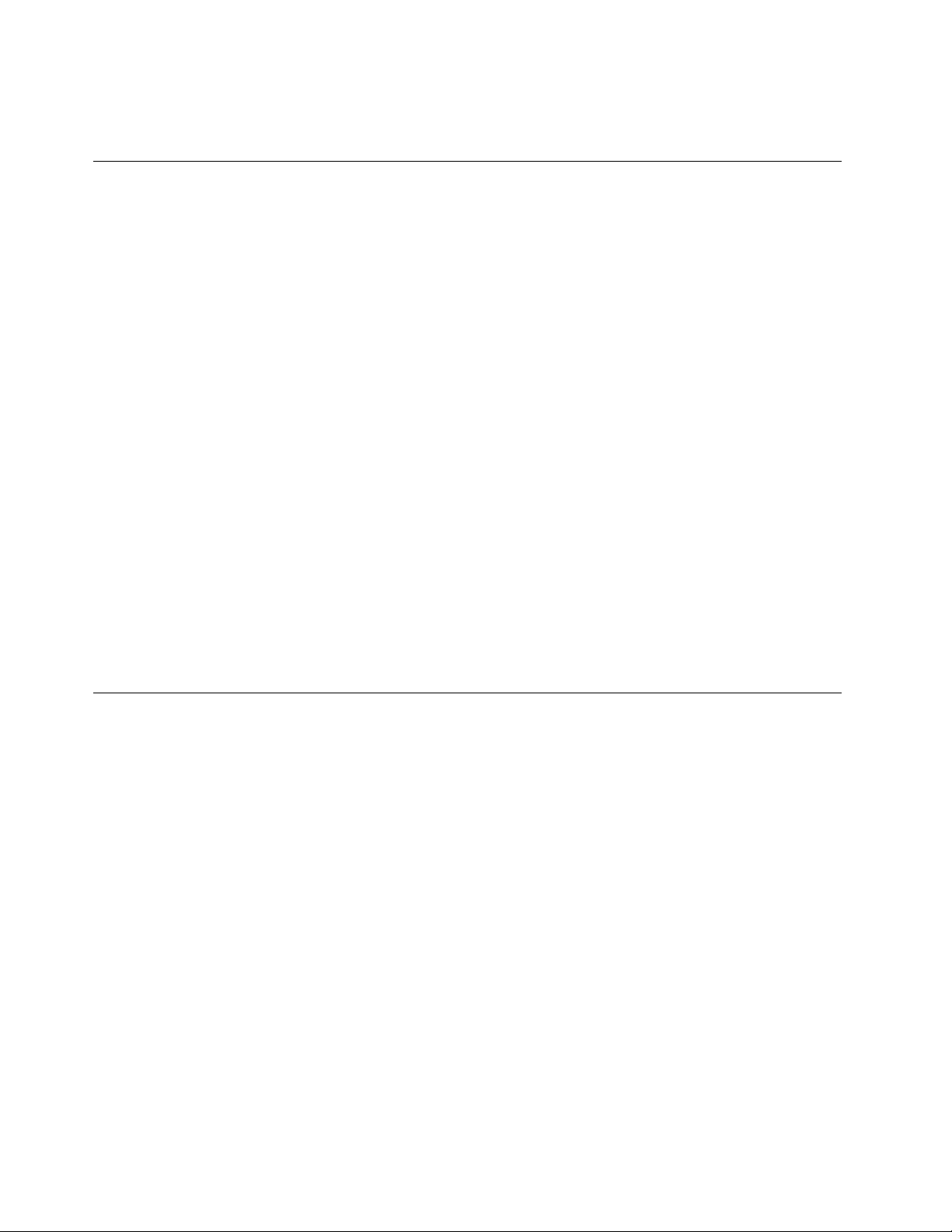
Передтемкакоткрытькожухкомпьютера,выключитекомпьютеридайтеемуостытьвтечение
несколькихминут.
Защитаотстатическогоэлектричества
Статическийразрядвполнебезобидендлявас,номожетпривестиксерьезномуповреждению
компонентовкомпьютераидополнительныхаппаратныхсредств.Неправильнаяработас
компонентами,чувствительнымикстатическомуэлектричеству,можетповредитькомпоненты.Если
выраспаковываетедополнительноеустройствоилиCRU,невскрывайтеантистатическуюупаковку
компонентадотехпор,покавинструкцияхвамнебудетпредложеноегоустановить.
ЕсливыработаетесдополнительнымиустройствамиилисCRUлибовыполняетекакие-либо
операциивнутрикомпьютера,принимайтеприводимыенижемерыпредосторожности,чтобы
избежатьповреждений,вызываемыхстатическимэлектричеством:
•Постарайтесьменьшедвигаться.Придвижениивокругвасобразуетсяполестатического
электричества.
•Обращайтесьскомпонентамиосторожно.Контроллеры,модулипамятиидругиепечатныеплаты
можнобратьтолькозабоковыеграни.Нивкоемслучаенеприкасайтеськоткрытымпечатным
схемам.
•Непозволяйтеникомуприкасатьсяккомпонентам.
•ПриустановкедополнительныхустройствиCRU,чувствительныхкстатическомуэлектричеству,
приложитеантистатическуюупаковку,вкоторуюупакованкомпонент,кметаллическойкрышке
слотарасширенияиликлюбойдругойнеокрашеннойметаллическойповерхностикомпьютерахотя
бынадвесекунды.Этоснизитуровеньстатическогоэлектричестванаупаковкеинавашемтеле.
•Повозможностистарайтесь,вынувкомпонентизантистатическойпленки,никудаегонекласть,а
сразуустановитьвкомпьютер.Еслиэтоневозможно,расстелитенаровнойгладкойповерхности
антистатическуюпленку,вкоторуюбылупакованкомпонент,иположитеегонаэтупленку.
•Некладитезапасныечастинакорпускомпьютераилидругиеметаллическиеповерхности.
Шнурыиадаптерыпитания
Пользуйтесьтолькошнурамииадаптерамипитания,которыепоставляютсяизготовителемпродукта.
Шнурыпитаниядолжныбытьодобреныдляиспользования.ВГерманиинужноиспользоватьшнуры
H05VV-F,3G,0,75мм
Необорачивайтешнурвокругадаптерапитанияиликакого-либодругогопредмета.Возникающие
приэтомнапряжениямогутпривестиктому,чтоизоляцияпотрескается,расслоитсяилилопнет.Это
представляетугрозубезопасности.
Укладывайтешнурыпитаниятак,чтобыонихнельзябылоспоткнутьсяичтобыонинеоказались
защемленнымикакими-либопредметами.
Недопускайтепопаданияжидкостейнашнурыиадаптерыпитания.Вчастности,неоставляйтеих
возлераковин,ванн,унитазовилинаполу,которыйубираютсиспользованиемжидкихмоющих
средств.Попаданиежидкостиможетвызватькороткоезамыкание,особенноеслишнурилиадаптер
питанияизношенилиповрежденврезультатенеаккуратногообращения.Жидкоститакжемогут
вызыватькоррозиюконтактовшнураи(или)адаптерапитания,чтовсвоюочередьбудетприводить
кихперегреву.
Следитезатем,чтобысоединительныеколодкишнуровпитаниянадёжноиплотновходилив
предназначенныедлянихгнёзда.
2
илилучше.Вдругихстранахнужноиспользоватьаналогичныетипышнуров.
viThinkCentreM93zРуководствопользователя
Page 9
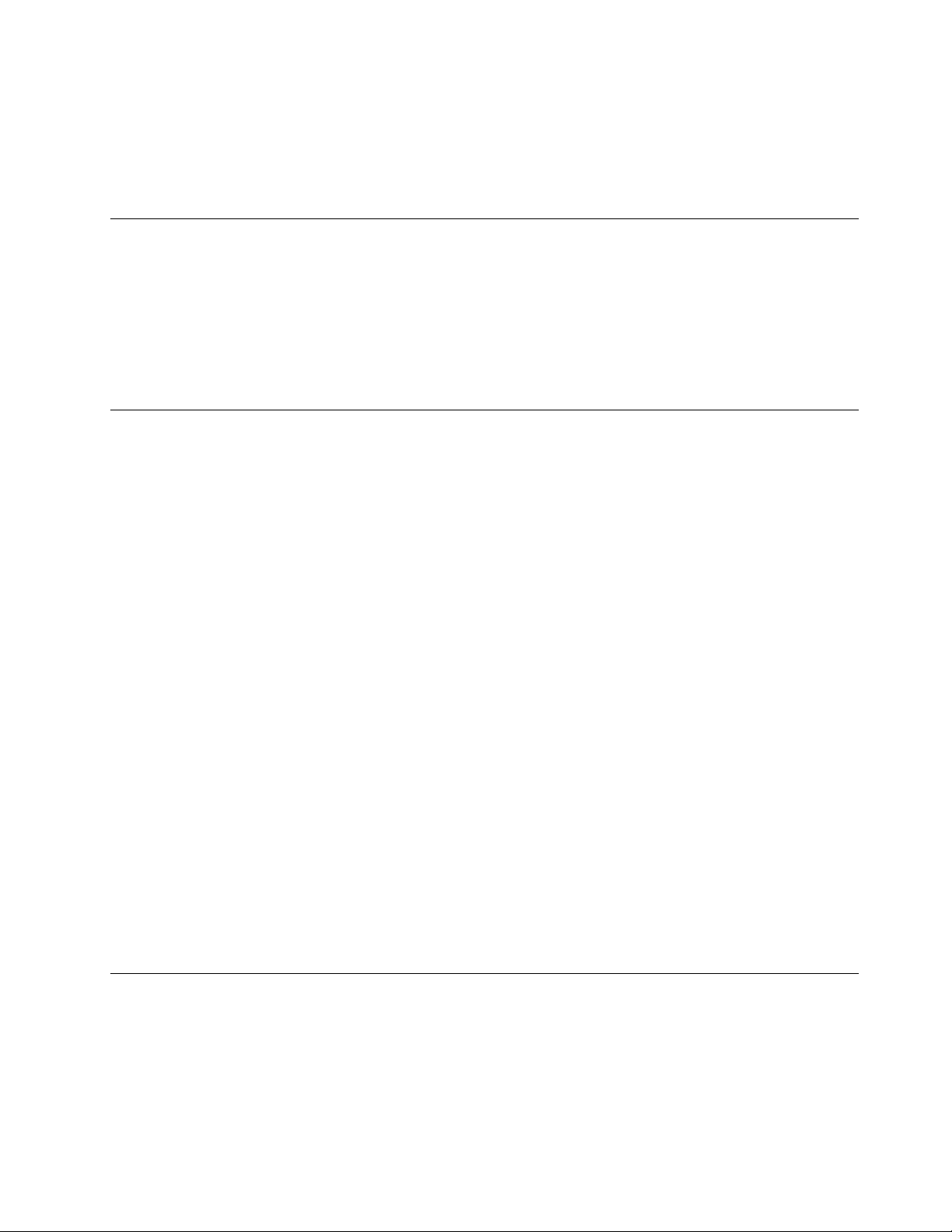
Непользуйтесьадаптерамипитаниясоследамикоррозиинаштырькахвилкиилипризнаками
перегрева(например,деформированнаяпластмасса)навилкеилинапластмассовомкорпусе.
Непользуйтесьшнурамипитаниясоследамикоррозииилиперегреванавходныхиливыходных
контактахилиспризнакамиповреждения.
Удлинителииродственныеустройства
Проследитезатем,чтобыудлинители,разрядники,источникибесперебойногопитанияидругие
электрическиеприборы,которымивысобираетесьпользоваться,посвоимхарактеристикам
соответствовалиэлектрическимтребованиямпродукта.Недопускайтеперегрузкиэтихустройств.
Вслучаеиспользованиясетевогофильтраподключеннаякнемусуммарнаянагрузканедолжна
превышатьегономинальноймощности.Еслиувасвозникнутвопросыотносительнонагрузок,
потребленияэлектроэнергииидругихэлектрическихпараметров,топроконсультируйтесьс
электриком.
Электрическиевилкиирозетки
Еслирозетка,ккоторойвысобираетесьподключитькомпьютерипериферийныеустройства,
поврежденаилинесетследыкоррозии,тонепользуйтесьею;попроситеэлектриказаменитьрозетку.
Негнитеинепеределывайтевилку.Есливилкаповреждена,тосвяжитесьсизготовителеми
потребуйтезаменитьеё.
Неподключайтекрозеткам,ккоторымподключенкомпьютер,мощныебытовыеилипромышленные
приборы:скачкинапряжениямогутповредитькомпьютер,данныевкомпьютереилиустройства,
подключенныеккомпьютеру.
Некоторыеустройстваснабженытрехштырьковойвилкой.Такаявилкавставляетсятольков
розеткусконтактомзаземления.Этоэлементбезопасности.Неотказывайтесьотэтогоэлемента
безопасности,вставляявилкусзаземлениемврозеткубеззаземления.Есливынеможете
вставитьвилкуврозетку,топодберитеподходящийпереходникилипопроситеэлектриказаменить
розеткунадругуюсконтактомзаземления.Неподключайтекрозеткебольшуюнагрузку,чем
та,накоторуюрозеткарассчитана.Суммарнаянагрузкасистемынедолжнапревышать80%
номинальноймощностиэлектрическойцепи.Узнайтеуэлектрика,какаянагрузкадопустимадля
вашейэлектрическойсети.
Убедитесь,чтоподводкакрозеткевыполненаправильно,ичторозетканаходитсярядомсместом
установкикомпьютераилегкодоступна.Воизбежаниеповреждениявключенныйшнурнедолжен
бытьнатянут.
Убедитесь,чтокрозеткеподведеноправильноенапряжениеичтоонаможетобеспечитьток,
потребляемыйустанавливаемымустройством.
Вставляйтевилкуврозеткуивытаскивайтевилкуизрозеткисосторожностью.
Внешниеустройства
Неподсоединяйтеинеотсоединяйтекабеливнешнихустройств(заисключениемкабелейUSBи
1394),есликомпьютервключен:выможетеповредитькомпьютер.Есливыотсоединяетевнешнее
устройство,товыключитекомпьютериподождитепокрайнеймерепятьсекунд;виномслучаевы
можетеповредитьвнешнееустройство.
©CopyrightLenovo2013,2014
vii
Page 10
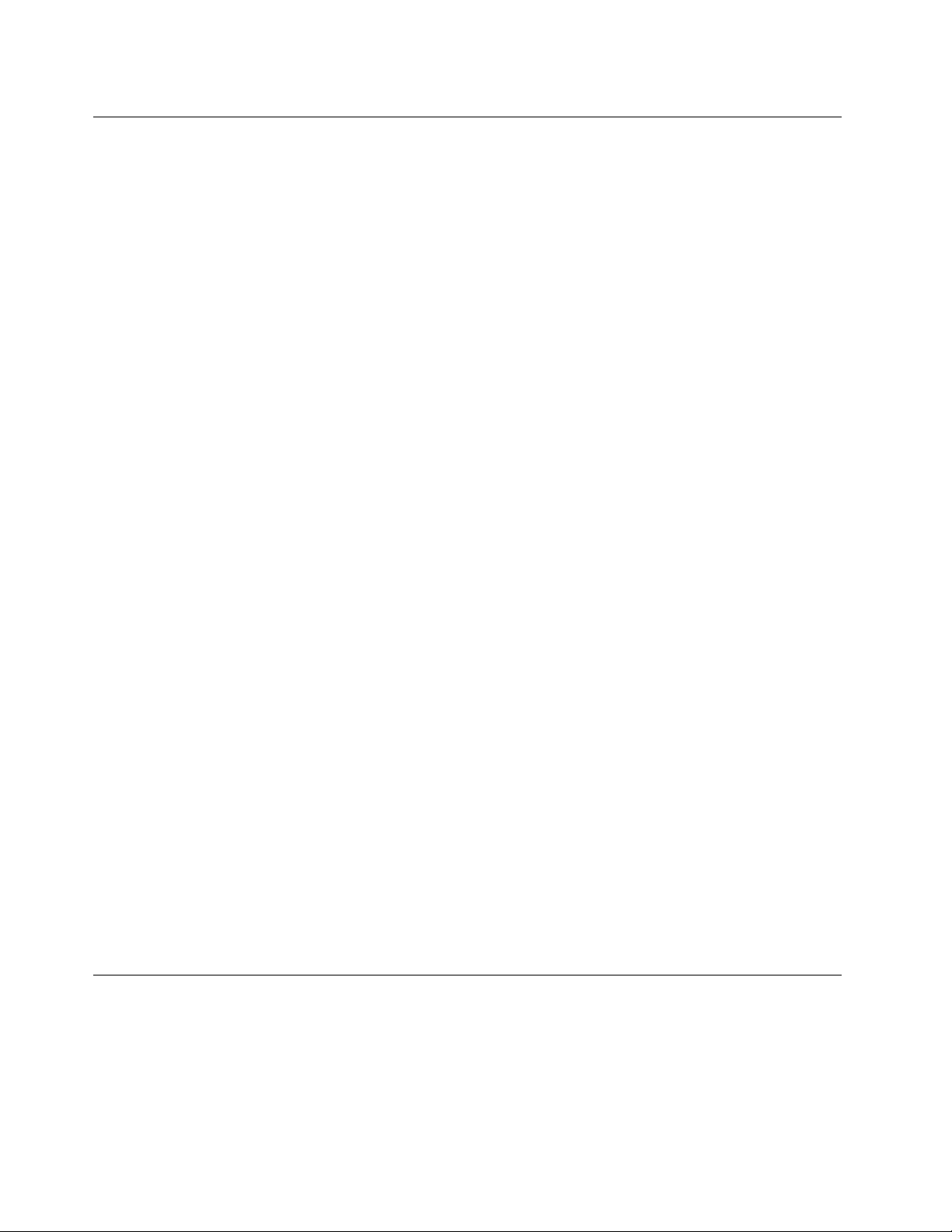
Эмиссиятеплаивентиляция
Приработекомпьютера,адаптеровпитанияимногихдругихустройстввыделяетсятепло;тепло
выделяетсяипризарядкеаккумулятора.Воизбежаниеперегревасоблюдайтеследующиемеры
предосторожности.
•Вовремяработыкомпьютера,адаптеровпитанияидругихустройствилипризарядке
аккумуляторанекладитекомпьютернаколениинедопускайте,чтобыоснованиекомпьютера
длительноевремясоприкасалосьслюбойчастьювашеготела.Компьютер,адаптерыпитанияи
многиедругиеустройствавыделяюттеплопринормальнойработе.Продолжительныйконтакт
какого-тоучасткателасгорячимпредметомможетвызватьнеприятныеощущенияидажеожог .
•Незаряжайтеаккумуляторыинеработайтескомпьютером,адаптеромпитанияидругими
устройствамирядомслегковоспламеняющимисяматериаламииливовзрывоопаснойатмосфере.
•Дляпредотвращенияперегрева,повышениябезопасности,надёжностиикомфортапри
эксплуатациикомпьютерапоследнийснабжаетсявентиляционнымиотверстиямииоснащается
вентиляторамиитеплоотводами.Положивноутбукнакровать,диван,ковёрит.п.,выможете
нечаянноперекрытькакой-тоизканаловотводатепла.Следитезатем,чтобывентиляция
компьютеравсегдафункционировалаисправно.
Покрайнеймере,развтримесяцапроверяйте,ненакопиласьлипыльввашемнастольном
компьютере.Передтем,какосмотретькомпьютер,выключитеегоиотсоединитешнурпитания
компьютераотрозетки,послечегоудалитепыльизвентиляционныхотверстийипрорезейвлицевой
панели.Есливызаметили,чтоснаружикомпьютеранакопиласьпыль,тонужноудалитьпыльииз
внутреннихкомпонентовкомпьютера,включаяребрарадиатора,вентиляционныеотверстияблока
питанияивентиляторы.Передтем,какснятькожух,всегдавыключайтекомпьютериотсоединяйте
егоотсети.Повозможности,неработайтенакомпьютеревместахсинтенсивнымдвижением(в
пределахпримернополуметра).Есливсежевамприходитсяработатьвтакихместах,токомпьютер
нужночащеосматривать(и,принеобходимости,чистить).
Длявашейбезопасностиидлядостижениямаксимальнойпроизводительностикомпьютера,всегда
соблюдайтеосновныеправилатехникибезопасности:
•Корпусвключенногокомпьютеравсегдадолженбытьзакрыт.
•Периодическипроверяйте,нескопиласьлипыльнанаружныхчастяхкомпьютера.
•Удаляйтепыльизвентиляционныхотверстийипрорезейвлицевойпанели.Есликомпьютер
работаетвзапыленномпомещениииливместахсинтенсивнымдвижениям,точиститьегонужно
чаще.
•Неперекрывайтеинеблокируйтевентиляционныеотверстия.
•Неработайтенакомпьютере,размещенномвнише,инехранитееготам-этоповышаетопасность
перегрева.
•Т емпературавоздухавнутрикомпьютеранедолжнапревышать35°C.
•Неиспользуйтеустройствадляфильтрованиявоздуха.Онимогутпрепятствоватьнормальному
охлаждению.
Условияэксплуатации
Оптимальныеусловияэксплуатациикомпьютера—температураот10до35°C,относительная
влажность—от35до80%.Есликомпьютерхранитсяилитранспортируетсяпритемпературениже
10°C,тодайтеемумедленнонагретьсядооптимальнойрабочейтемпературыот10до35°C.В
экстремальныхусловияхдляэтогоможетпонадобиться2часа.Включивкомпьютер,которыйне
нагрелсядооптимальнойрабочейтемпературы,выможетенеобратимоповредитьего.
viiiThinkCentreM93zРуководствопользователя
Page 11
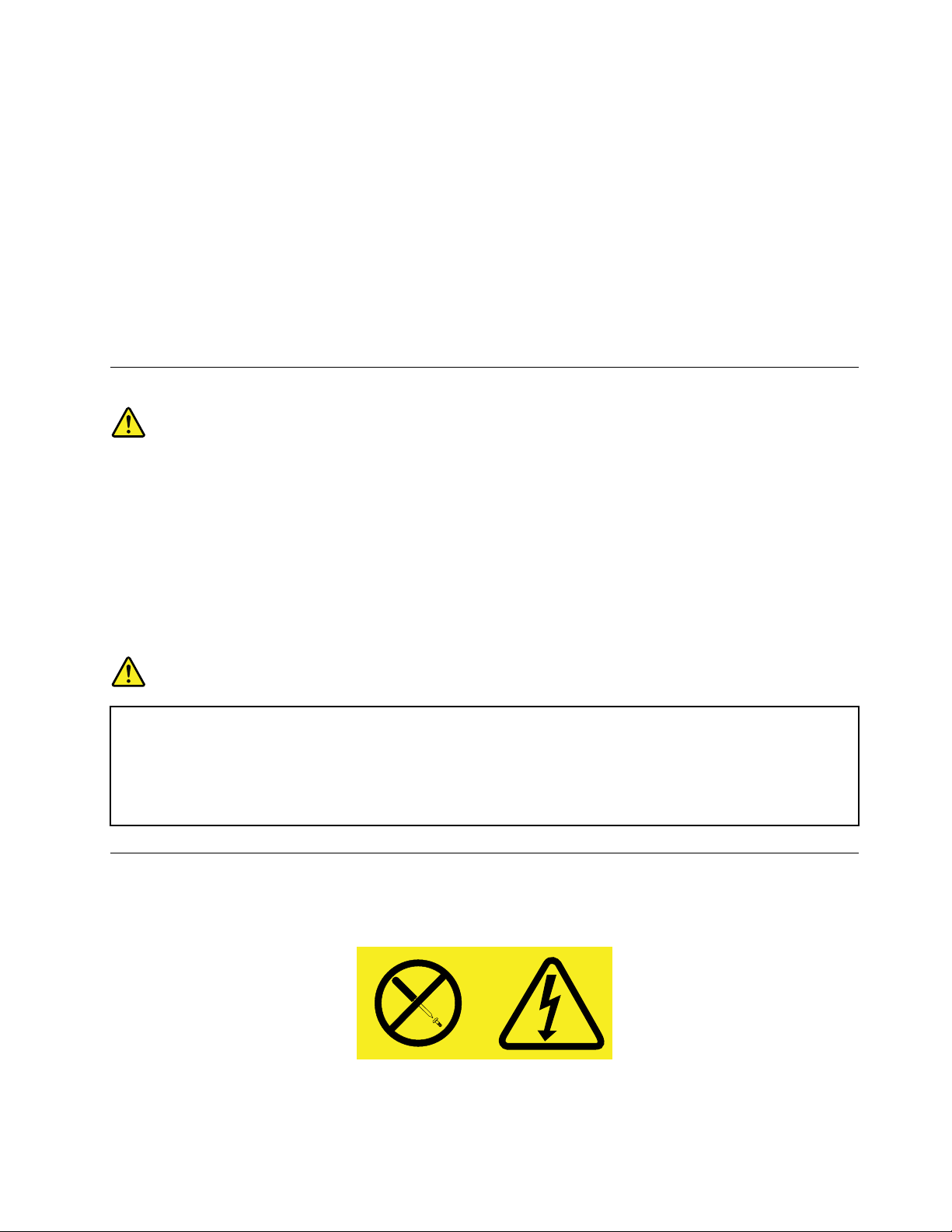
Повозможностиразмещайтекомпьютервхорошопроветриваемомсухомпомещенииине
выставляйтеегонапрямойсолнечныйсвет.
Используйтекомпьютервдалекеотбытовыхэлектроприборов(электрическихвентиляторов,
радиоприемников,мощныхдинамиков,кондиционеров,микроволновыхпечейит.д.),поскольку
мощныемагнитныеполя,создаваемыеэтимиприборами,могутповредитьмониториданныена
жесткомдиске.
Неставьтеемкостиснапиткаминакомпьютериподключенныеустройстваилирядомсними.Если
выпрольетежидкостьнакомпьютерилиподключенноеустройство,этоможетпривестиккороткому
замыканиюилидругомуповреждению.
Неешьтеинекуритенадклавиатурой.Мелкиечастицы,попавшиенаклавиатуру,могутповредитьее.
Заявлениеосоответствиитребованиямклазерномуоборудованию
ОСТОРОЖНО:
Приустановкепродуктов,вкоторыхиспользуютсялазерныетехнологии(такихкакдисководы
CD-ROM,DVD,оптоволоконныеустройстваипередатчики),следуйтеприведеннымниже
рекомендациям.
•Неснимайтекрышки.Приснятиикрышкипродукта,вкоторомиспользуютсялазерные
технологии,можноподвергнутьсяопасномувоздействиюлазерногоизлучения.Внутритаких
устройствнетузлов,подлежащихобслуживанию.
•Неправильноеиспользованиеэлементовуправленияирегулировкиивыполнениепроцедур,
неописанныхвэтомдокументе,можетпривестикоблучению,опасномудляздоровья.
ОПАСНО
Внекоторыхлазерныхпродуктахиспользуютсявстроенныелазерныедиодыкласса3Aили
3B.Обратитевниманиенапримечаниениже.
Воткрытомсостоянииявляетсяисточникомлазерногоизлучения.Несмотритеналуч,не
разглядывайтеегоспомощьюоптическихприборов,атакжеизбегайтепрямоговоздействия
лазерноголуча.
Инструкцияпоработесблокамипитания
Ниприкакихобстоятельствахнеснимайтекрышкусблокапитанияилилюбогодругогоузла,
которыйснабженследующейтабличкой:
©CopyrightLenovo2013,2014
ix
Page 12
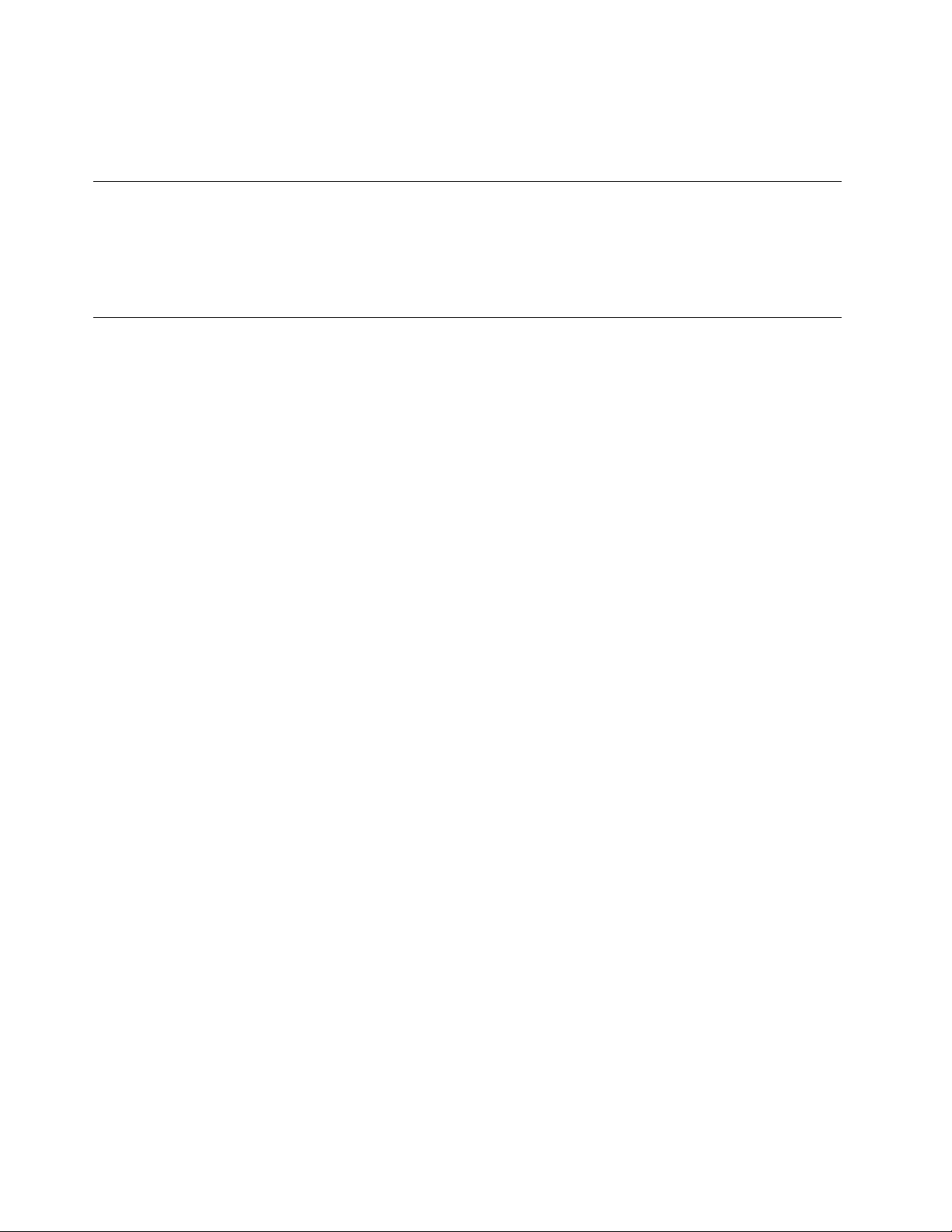
Внутриданногоустройстваприсутствуетопасноенапряжение,течетсильныйтокивыделяется
значительнаяэнергия.Внутриэтихузловнетдеталей,подлежащихобслуживанию.Есливы
полагаете,чтоскакой-тоизэтихдеталейвозниклапроблема,обратитеськспециалисту.
Очисткаиобслуживание
Держитекомпьютерирабочееместовчистоте.Передочисткойкомпьютеравыключитеегои
отсоединитешнурпитания.Ненаноситежидкиедетергентынепосредственнонакомпьютери
неиспользуйтедляочисткидетергенты,содержащиевоспламеняющиесяматериалы.Смочите
детергентоммягкуютканьипротритееюповерхностикомпьютера.
Замечаниеобопасностиопрокидывания
•Размещайтекомпьютернапрочноминизкомоснованииилизакрепляйтемебельирасполагайте
компьютеркакможнодальшеоткрая.
•Держитепультыуправления,игрушкиидругиепредметы,которыемогутпривлечьвнимание
детей,вдалиоткомпьютера.
•Держитекомпьютер,кабелиишнурывнедоступномдлядетейместе.
•Обеспечьтеприсмотрзадетьмивтехпомещениях,гдеэтирекомендациипобезопасности
несоблюдаются.
xThinkCentreM93zРуководствопользователя
Page 13
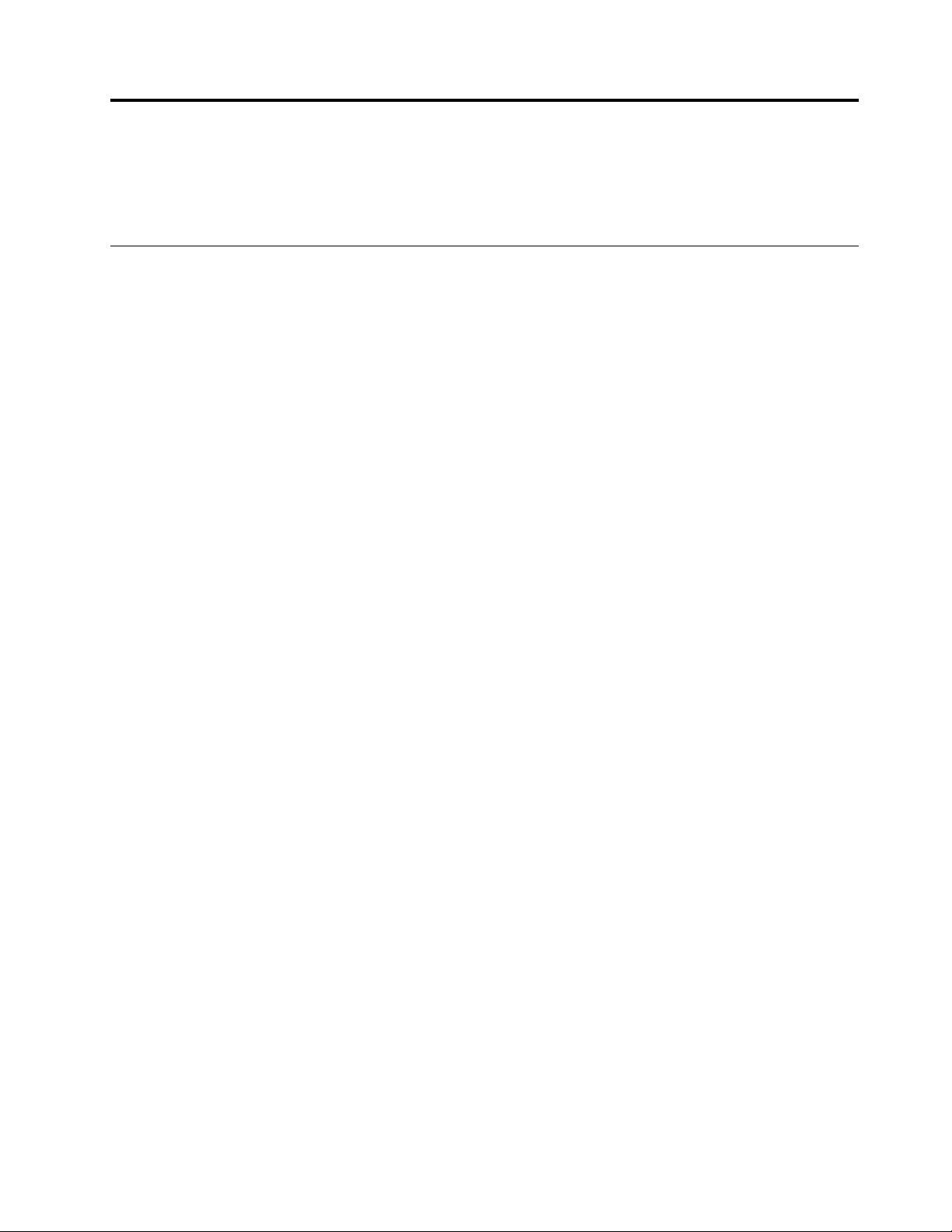
Г лава1.Обзорпродукта
Вэтойглавеописаныкомпонентыкомпьютера,спецификации,программыLenovo,расположение
разъемовикомпонентовматеринскойплатыирасположениевстроенныхдисководов.
Компоненты
Вэтомразделепредставленобзоркомпонентовкомпьютера.Приведеннаянижеинформация
относитсякнесколькиммоделям.
Чтобыпросмотретьинформациюобопределенноймодели,выполнитеодноизперечисленных
нижедействий.
•ОткройтепрограммуSetupUtility,воспользовавшисьинструкциямивразделеГ лава7
“ИспользованиепрограммыSetupUtility”настранице93
Summary,чтобыпросмотретьсоответствующуюинформацию.
•ВОСMicrosoft
КомпьютеривыберитеСвойства,чтобыпросмотретьсоответствующуюинформацию.
•ВОСMicrosoftWindows8илиWindows8.1нарабочемстолепереместитекурсорвверхнийправый
иливнижнийправыйуголэкрана,чтобыотобразитьчудо-кнопки.ЗатемщелкнитеПараметры➙
Сведенияокомпьютере,чтобыпросмотретьсоответствующуюинформацию.
Процессор
®
Windows
®
7нажмитекнопкуПуск,щелкнитеправойкнопкоймышиэлемент
.ЗатемвыберитеMain➙System
Дляпросмотрасведенийомикропроцессорекомпьютеравыполнитеследующиедействия.
•ВоперационнойсистемеWindows7щелкнитеПуск,щелкнитеправойкнопкоймышиКомпьютери
выберитеСвойствадляпросмотраинформации.
•ВОСWindows8.1нарабочемстолепереместитекурсорвверхнийправыйиливнижний
правыйуголэкрана,чтобыотобразитьчудо-кнопки.ЗатемщелкнитеПараметры➙Сведенияо
компьютере,чтобыпросмотретьсоответствующуюинформацию.
Память
Компьютерподдерживаетустановкудо2модулейпамятиDoubleDataRate3SmallOutlineDual
InlineMemoryModule(DDR3SODIMM).
Внутренниедисководы
•Дисководоптическихдисков:SlimDVD-ROM,SlimRamboилиBlu-ray(дополнительно)
•Г ибридныйдиск
•ЖесткийдискSerialAdvancedT echnologyAttachment(SATA)
Примечание:КомпьютерподдерживаеттолькоустройстваSATA3.0.Дополнительную
информациюсм.вразделе“Какнайтикомпоненты,установленныенаматеринскойплате”
настранице17
Дисплей
.
•23-дюймоваяантибликоваяЖК-панель
Видеосистема
©CopyrightLenovo2013,2014
1
Page 14
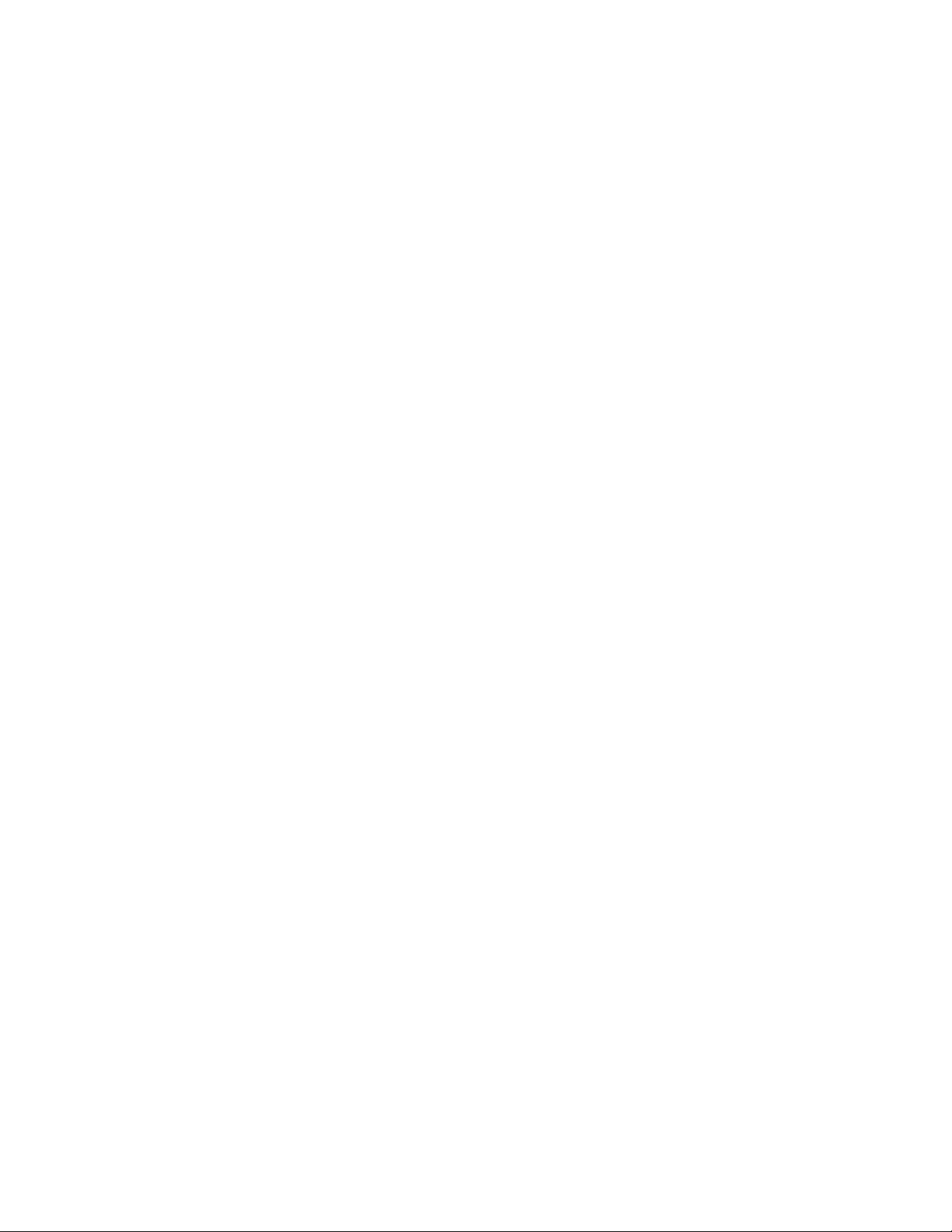
•Встроеннаяграфическаякар
разъемомDisplayPort
®
тасвходнымразъемомVGA(VideoGraphicsArray)ивыходным
•Г рафическийпроцессор(GPU)(внекоторыхмоделях)
Аудиосистема
•Встроеннаяаудиосистемавысокойчеткости(HD)
•Разъемымикрофонаинаушниковслева
•Встроенныестереоколонкистехнологиейулучшениязвука
Сетевыеконтроллеры
•ВстроенныйконтроллерEthernet(100/1000Мбит/с)
Средствауправлениякомпьютером
•Возможностьзаписирезультатоваппаратноготеста(POST)(автотестпривключениипитания)
•DesktopManagementInterface(DMI)
ИнтерфейсDMI(DesktopManagementInterface)являетсяобщедоступнымспособомдоступако
всемсведениямокомпьютере,включаятиппроцессора,датуустановки,подключенныепринтеры
идругиепериферийныеустройства,источникипитания,атакжеисториюобслуживания.
РежимсоответствиятребованиямкпродуктамErPLPS
•
Режимсоответствиятребованиямдирективыкпродуктам,использующимэлектроэнергию
(energy-relatedproductsилиErP),всостояниисамогонизкогоэнергопотребления(lowestpower
stateилиLPS)позволяетснизитьэнергопотреблениекомпьютераврежимеснаиливвыключенном
состоянии.Дополнительнуюинформациюсм.вразделе“Переходврежимсоответствия
требованиямкпродуктамErPLPS”настранице102.
•Intel
®
ActiveManagementTechnology(AMT)(внекоторыхмоделях)
IntelActiveManagementTechnology–этотехнологияоборудованияимикропрограмм,которая
используетсядлявстраиваниявкомпьютерыопределенныхфункциональныхвозможностей,
чтопозволяетупроститьмониторинг ,обслуживание,обновление,модернизациюиремонтэтих
компьютеров.
•ИнтеллектуальнаясистемаохлажденияIntelligentCoolingEngine(ICE)
СистемаIntelligentCoolingEngine—эторешениедляуправлениятемпературойсистемы,
обеспечивающееработукомпьютераслучшимитемпературнымииакустическими
характеристиками.ФункцияICEтакжеотслеживаеттемпературныепоказателикомпьютерас
цельювыявленияпроблем,связанныхстемпературой.Дополнительнуюинформациюсм.в
разделах“РежимпроизводительностиICE”настранице97и“Уведомлениеотемпературном
режимеICE”настранице98.
•PrebootExecutionEnvironment(PXE)
PrebootExecutionEnvironment–этосредазапускакомпьютерапосетевомуинтерфейсунезависимо
отустройствхраненияданных(такихкакжесткиедиски)илиустановленныхоперационныхсистем.
•BIOSсподдержкойSystemManagement(SM)ипрограммаSM
СпецификацияSMBIOSопределяетструктурыданныхиметодыдоступавBIOS,спомощью
которыхпользовательилиприложениеможетсохранятьииспользоватьданные,относящиесяк
проблемномукомпьютеру.
•WakeonLAN
WakeonLAN–этокомпьютерныйстандартсетейEthernet,которыйпозволяетвключатькомпьютер
(иливыводитьегоизспящегорежима)спомощьюсетевогосообщения.Какправило,это
сообщениеотправляетсяпрограммой,котораяработаетнадругомкомпьютере,расположенномв
тойжелокальнойсети.
2ThinkCentreM93zРуково
дствопользователя
Page 15
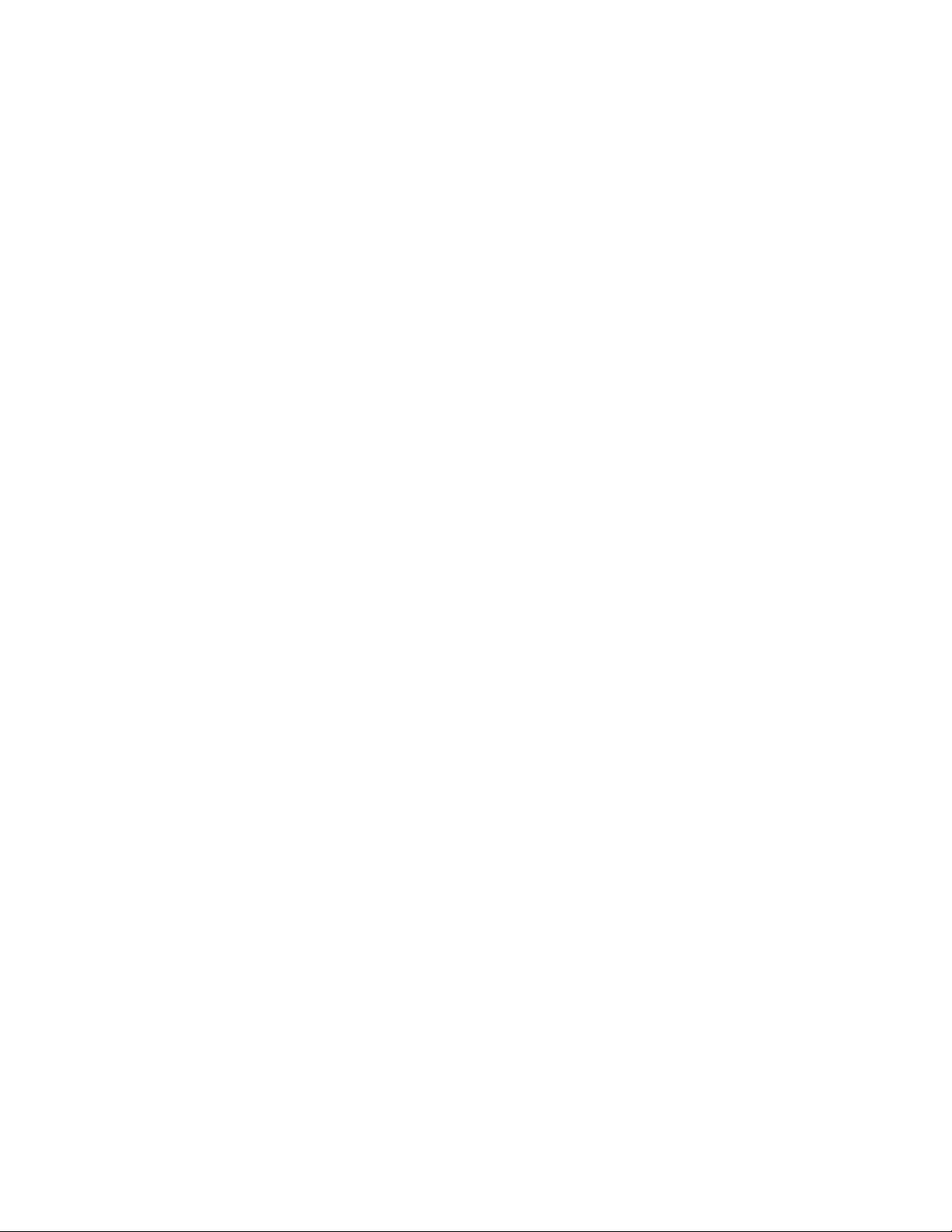
•WakeonRing
WakeonRing(иногданазываетсяWakeonModem)–этоспецификация,котораяопределяет
возможностьвозобновленияработыподдерживаемыхкомпьютеровиустройствизрежимасна
илигибернации.
•ИнструментарийWindowsManagementInstrumentation(WMI)
WindowsManagementInstrumentation–этонаборрасширениймоделиWindowsDriverModel.
Онслужитдляпредоставленияинтерфейсаоперационнойсистемы,которыйиспользуется
компонентамиинструментариядляобменаданнымииуведомлениями.
Портыввода-вывода(I/O)
•9-штырьковыйразъемпоследовательногоинтерфейса(дополнительно)
•ШестьразъемовUniversalSerialBus(USB)3.0
•ОдинразъемEthernet
•ОдинвыходнойразъемDisplayPort
•ОдинвходнойразъемVGA
•ОдинразъемклавиатурыPS/2(дополнительно)
•ОдинразъеммышиPS/2(дополнительно)
•Двааудиоразъема(микрофонигарнитура)налевойпанели
Дополнительнуюинформациюсм.вразделах“Расположениеразъемов,органовуправленияи
индикаторовналицевойпанеликомпьютера”настранице11
и“Расположениеразъемовназадней
панеликомпьютера”настранице14.
Расширение
•Одинотсекдляжесткогодиска
•Одинотсекдлядисководаоптическихдисков
•ОдногнездодлякартыMiniPCIExpressx1половиннойвысоты
•ОдногнездодлякартыMiniPCIExpressx1полнойвысоты(такжеподдерживаетсятвердотельный
дискmSATA)
Блокпитания
Навашемкомпьютереустановленодинизследующихблоковпитания:
•Блокпитанияна150Втсавтоматическимвыборомнапряжениянамоделяхсовстроенной
видеокартой
•Блокпитанияна180Втсавтоматическимвыборомнапряжениянамоделяхсдискретной
видеокартой
Средствазащиты
•Возможностьвключенияилиотключенияустройства
•ВозможностьвключенияилиотключениякаждогоизразъемовUSB
•ПрограммноеобеспечениеComputraceAgent,встроенноевмикропрограмму
•Датчикустановленногокожуха(называемыйтакже“датчиквмешательства”)
•Клавиатурасустройствомраспознаванияотпечатковпальцев(внекоторыхмоделях)
•Парольпривключении(POP),парольадминистратораипарольжесткогодискадлязащитыот
несанкционированногоиспользованиякомпьютера
Г лава1.Обзорпродукта3
Page 16
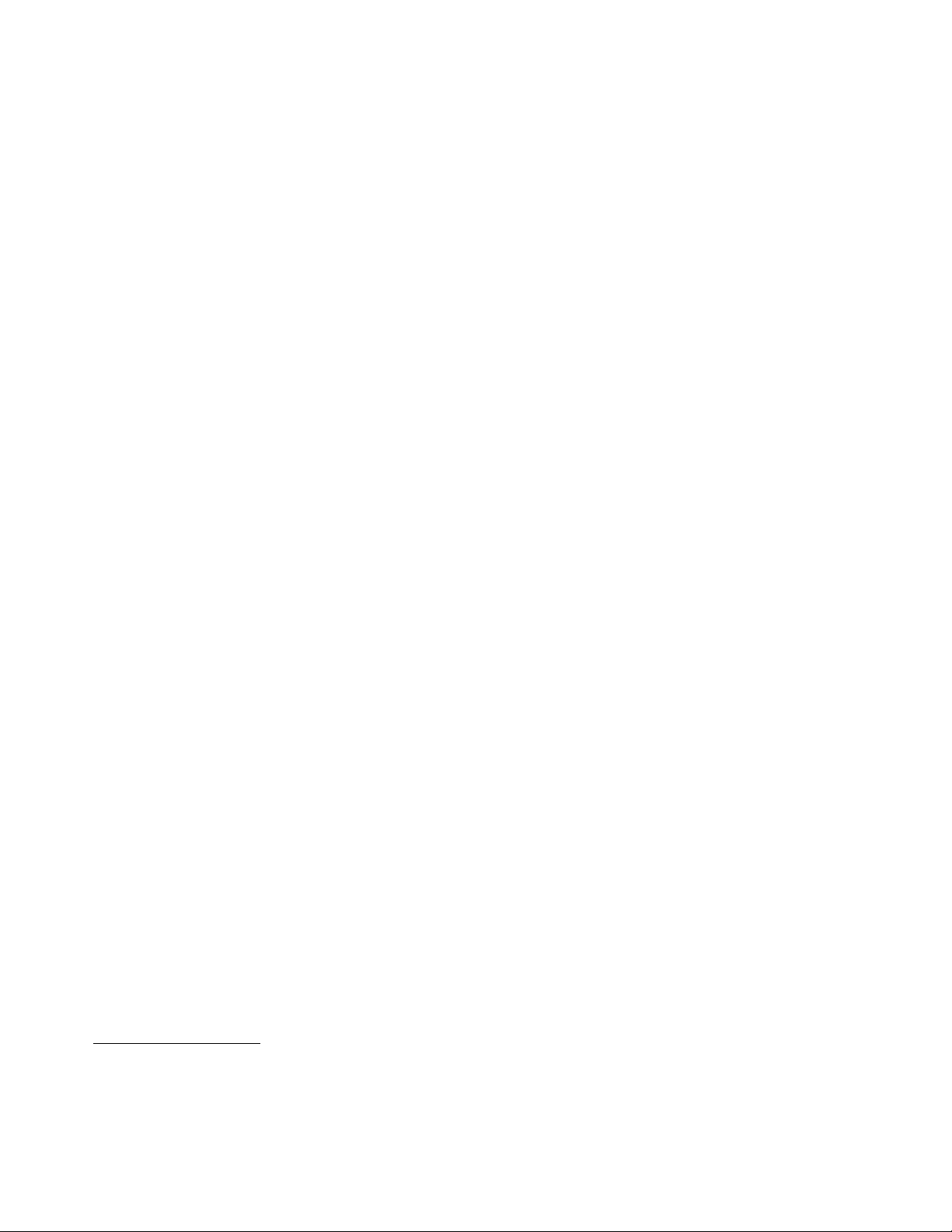
•Управлениепоследовательностьюзагрузки
•Запускбезклавиатурыилимыши
•СкобазамкаKensingtonдлятроса
•МодульT rustedPlatformModule(TPM)
Дополнительнуюинформациюсм.вразделеГ лава4“Защита”настранице43.
Установленныепрограммы
Навашемкомпьютереужеустановленыпрограммы,призванныесделатьвашуработуболееудобной
ибезопасной.Дополнительнуюинформациюсм.вразделе“ПрограммыLenovo”настранице6.
Установленныеоперационныесистемы
Навашемкомпьютереустановленаоднаизследующихоперационныхсистем:
•ОперационнаясистемаMicrosoftWindows7
•ОперационнаясистемаMicrosoftWindows8
•ОперационнаясистемаMicrosoftWindows8.1
Сертифицированныеилипротестированныенасовместимостьоперационныесистемы
зависимостиоттипамодели)
•Linux
®
1
(в
1.Здесьперечисленыоперационныесистемы,которыебылисертифицированыилипротестированына
совместимостькмоментуподготовкиэтогоизданиякпечати.Возможно,чтопослеопубликования
этогоруководствафирмойLenovoустановлено,чтодляработынавашемкомпьютереподходятидругие
операционныесистемы.Этотсписокможетизменяться.Сведенияосертификацииоперационнойсистемы
илитестированиинасовместимостьможнополучитьнавеб-сайтепоставщикаоперационнойсистемы.
4ThinkCentreM93zРуководствопользователя
Page 17
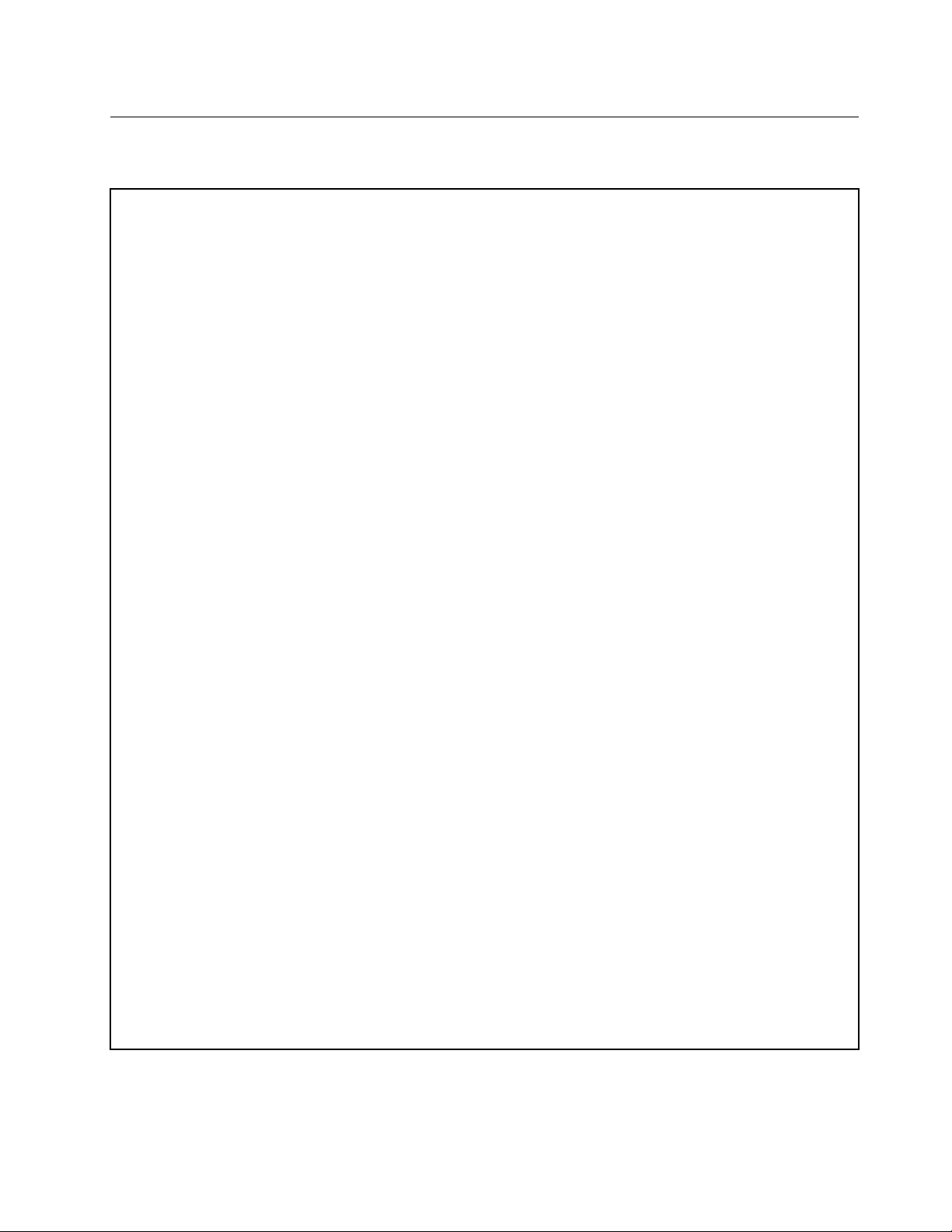
Спецификации
Вданномразделепредставленыфизическиеспецификациикомпьютера.
Размеры(безподставки)
•Сенсорныемодели:
Ширина:568мм
Высота:401мм
Г лубина:67,6мм
•Несенсорныемодели:
Ширина:568мм
Высота:401мм
Г лубина:67мм
Вес(безподставки)
•Сенсорныемодели:
Максимальныйкомплектпоставки:10,14кг
•Несенсорныемодели:
Максимальныйкомплектпоставки:8,60кг
Параметрыокружающейсреды
•Т емпературавоздуха:
Рабочая:от10до35°C
Хранениеворигинальнойупаковке:от-40до60°C
Хранениебезупаковки:от-10до60°C
•Относительнаявлажность:
Включенныйкомпьютер:от20до80%(безконденсации)
Прихранении:от20до90%(безконденсации)
•Высота:
Включенныйкомпьютер:от-15,2до3048м
Прихранении:от-15,2до10668м
Питание
•Напряжение:
–Нижнийдиапазон:
Минимум:100Впеременноготока
Максимум:127Впеременноготока
Частота:50/60Г ц
–Верхнийдиапазон:
Минимум:200Впеременноготока
Максимум:240Впеременноготока
Частота:50/60Г ц
Г лава1.Обзорпродукта5
Page 18
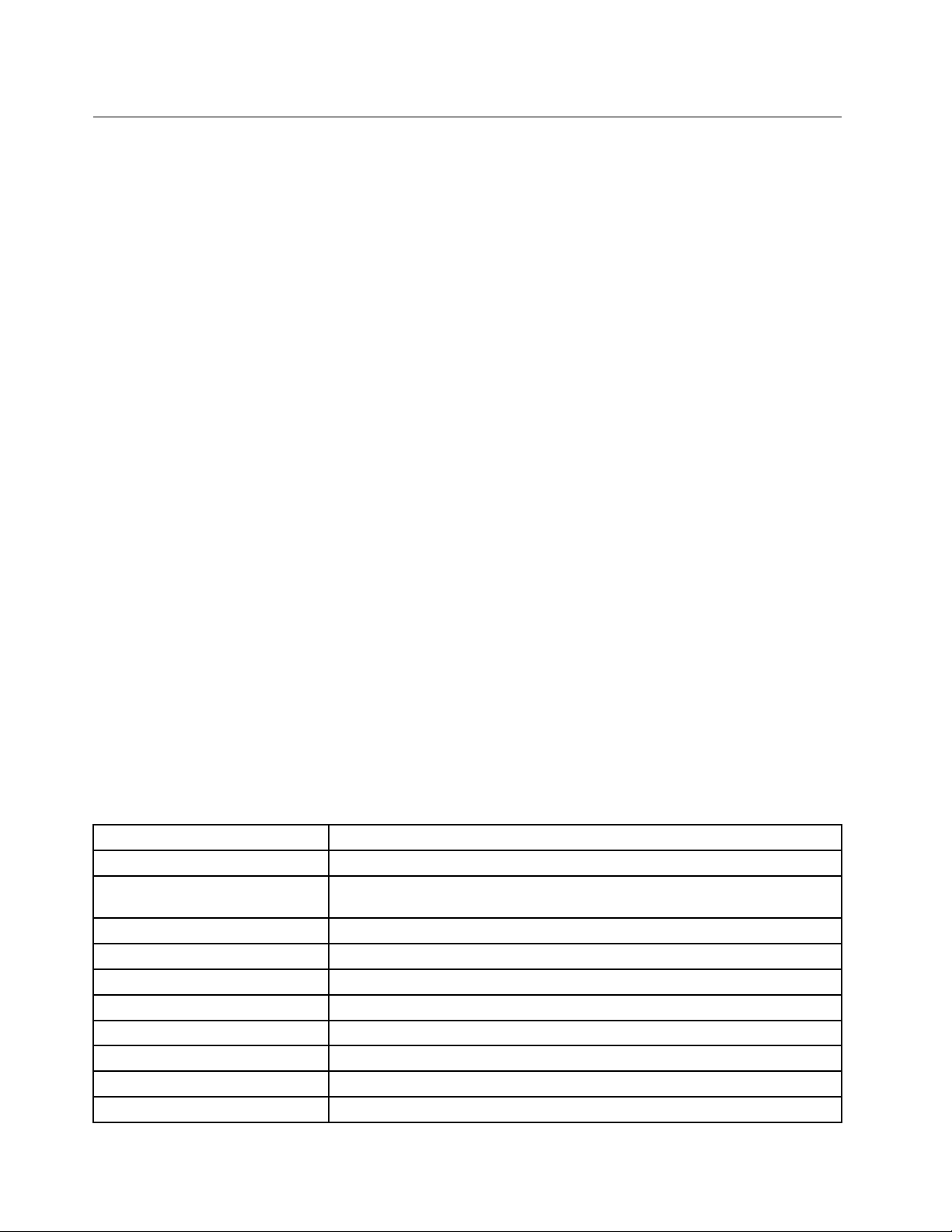
ПрограммыLenovo
НавашемкомпьютереужеустановленыпрограммыLenovo,призванныесделатьвашуработуболее
удобнойибезопасной.Этипрограммымогутразличатьсявзависимостиотпредустановленной
операционнойсистемыWindows.
ДоступкпрограммамLenovoвоперационнойсистемеWindows7
ДоступкпрограммамLenovoвоперационнойсистемеWindows7можнополучитьспомощьюпоиска
Windowsилипанелиуправления.Имязначка,отображаемоеврезультатахпоискаиливпанели
управления,можетотличатьсяотназванияпрограммы.Программуможнонайтипоееназваниюили
поименизначка,какпоказановтаблицеПрограммыLenovo,доступныевоперационнойсистеме
Windows7.
Примечание:Есливыненаходитенужнойпрограммы,запуститепрограммуLenovoThinkVantage
Tools,чтобынайтизатененныйзначокпрограммы.Затемдваждыщелкнитезначокдляустановки
программы.
ДлязапускапрограммыLenovoспомощьюпоискаWindowsвыполнитеописанныениже
действия.
1.ЩелкнитекнопкуПускивполепоискавведитеназваниепрограммыилиимязначка.
2.Найдитепрограммупоееназваниюилиименизначкаищелкнитепрограммудляеезапуска.
ДлядоступакпрограммамLenovoизпанелиуправлениявыполнитеописанныенижедействия.
Примечание:НекоторыепрограммыLenovoмогутнеотображатьсявпанелиуправления.Чтобы
найтиэтипрограммы,используйтепоискWindows.
1.ВыберитевменюПуск➙Панельуправления.Изменитевидпанелиуправления,выбраввместо
категорийкрупныеилимелкиезначки.
2.Найдитепрограммупоименизначкаищелкнитепрограммудляеезапуска.
Вследующейтаблицеприводитсясписокпрограмм,доступныхвоперационнойсистемеWindows7.
Примечание:ВзависимостиотмоделикомпьютеранекоторыепрограммыLenovoмогутбыть
недоступны.
Табл.1.ПрограммыLenovo,доступныевоперационнойсистемеWindows7
®
Названиепрограммы
CommunicationsUtility
FingerprintManagerProили
ThinkVantageFingerprintSoftware
LenovoBluetoothLockLenovoBluetoothLock
LenovoReachLenovoReach
LenovoSHAREitLenovoSHAREit
LenovoSolutionCenter
LenovoThinkVantageToolsLenovoThinkVantageTools
PasswordManager
PCCloudManagerPCCloudManager
PowerManagerУправлениеэлектропитаниемLenovo
Значок
Веб-конференцииLenovo
Lenovo—FingerprintManagerProилиLenovo—устройствораспознавания
отпечатковпальцев
РаботоспособностьидиагностикакомпьютераLenovo
ХранилищепаролейLenovo
6ThinkCentreM93zРуководствопользователя
Page 19
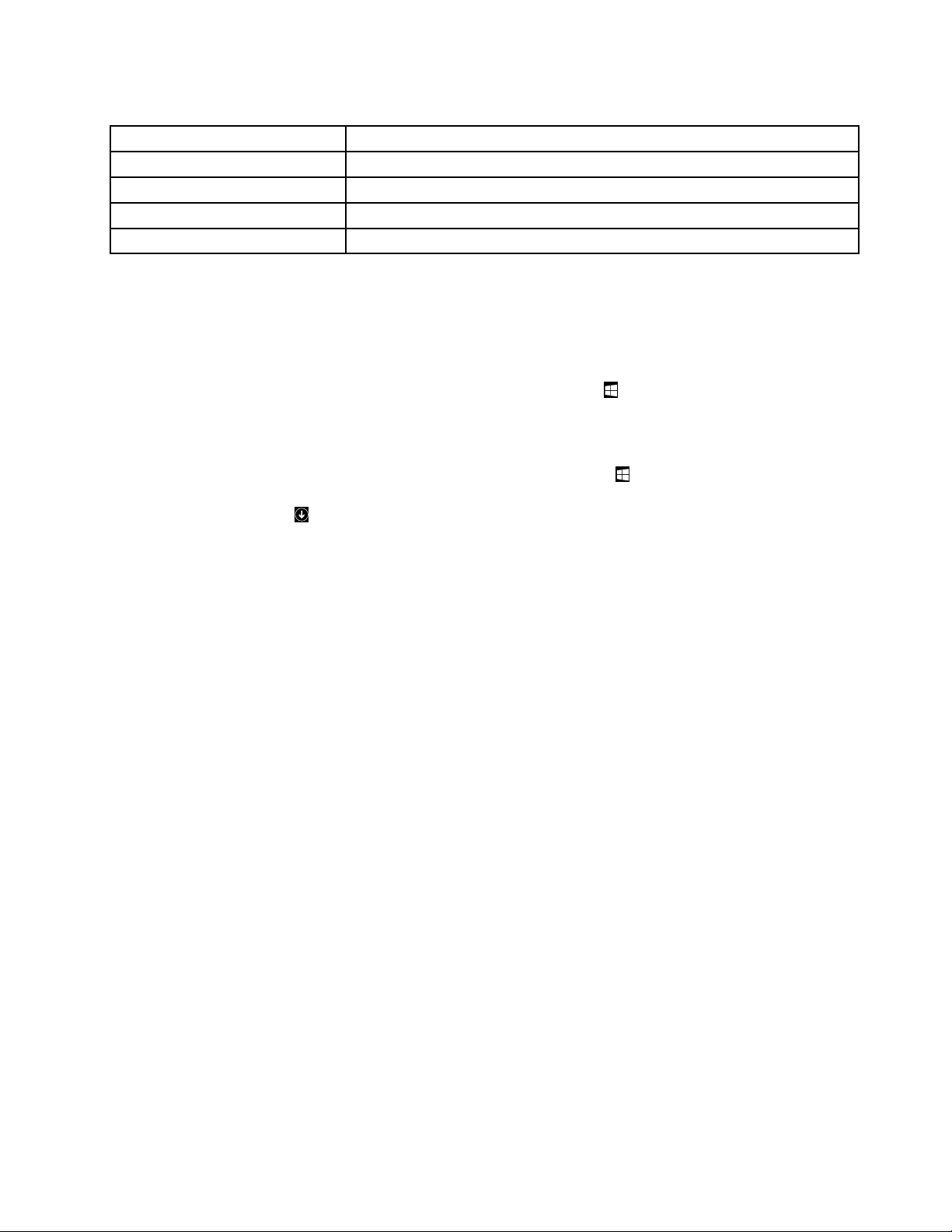
Табл.1.ПрограммыLenovo,доступныевоперационнойсистемеWindows7(продолж.)
Названиепрограммы
RecoveryMediaLenovo—FactoryRecoveryDisksилисоздатьносителивосстановления
RescueandRecovery
SystemUpdateОбновленияидрайверыLenovo
ViewManagementUtilityLenovo—ViewManagementUtility
®
Значок
Lenovo—EnhancedBackupandRestore
ДоступкпрограммамLenovoвоперационнойсистемеWindows 8илиWindows8.1
ЕслинакомпьютерпредварительноустановленаоперационнаясистемаWindows8илиWindows8.1,
можнополучитьдоступкпрограммамLenovo,выполниводноизследующихдействий.
•ВоперационнойсистемеWindows8нажмитеклавишуWindows,чтобыперейтикначальному
экрану.ЩелкнитепрограммуLenovo,чтобызапуститьее.Еслинеудаетсянайтинеобходимую
программу,переместитеуказательвправыйнижнийуголэкрана,чтобыотобразитьчудо-кнопки.
Затемщелкнитечудо-кнопкуПоискдляпоисканеобходимыхпрограмм.
•ВоперационнойсистемеWindows8.1нажмитеклавишуWindows
,чтобыперейтикначальному
экрану.ЩелкнитепрограммуLenovo,чтобызапуститьее.Еслинеудаетсянайтинеобходимую
программу,щелкнитевнижнемлевомуглуэкрана,чтобыперейтикэкрануприложений.
Найдитенужнуюпрограммувспискеприложенийилиспомощьюполяпоискавверхнемправом
углуэкрана.
ВзависимостиотмоделикомпьютерподдерживаетнекоторыеизследующихпрограммLenovo:
•FingerprintManagerProилиThinkVantageFingerprintSoftware
•LenovoBluetoothLock
•LenovoCompanion
•LenovoReach
•LenovoSettings
•LenovoSHAREit
•LenovoSolutionCenter
•LenovoSupport
•LenovoT ools
•PasswordManager
•PCCloudManager
•PowerManager
•SystemUpdate
ОбзорпрограммLenovo
ВэтомразделесодержитсякраткаявводнаяинформацияонекоторыхпрограммахLenovo.
Примечание:Взависимостиотмоделикомпьютеранекоторыепрограммымогутбытьнедоступны.
•CommunicationsUtility(Windows7)
Г лава1.Обзорпродукта7
Page 20
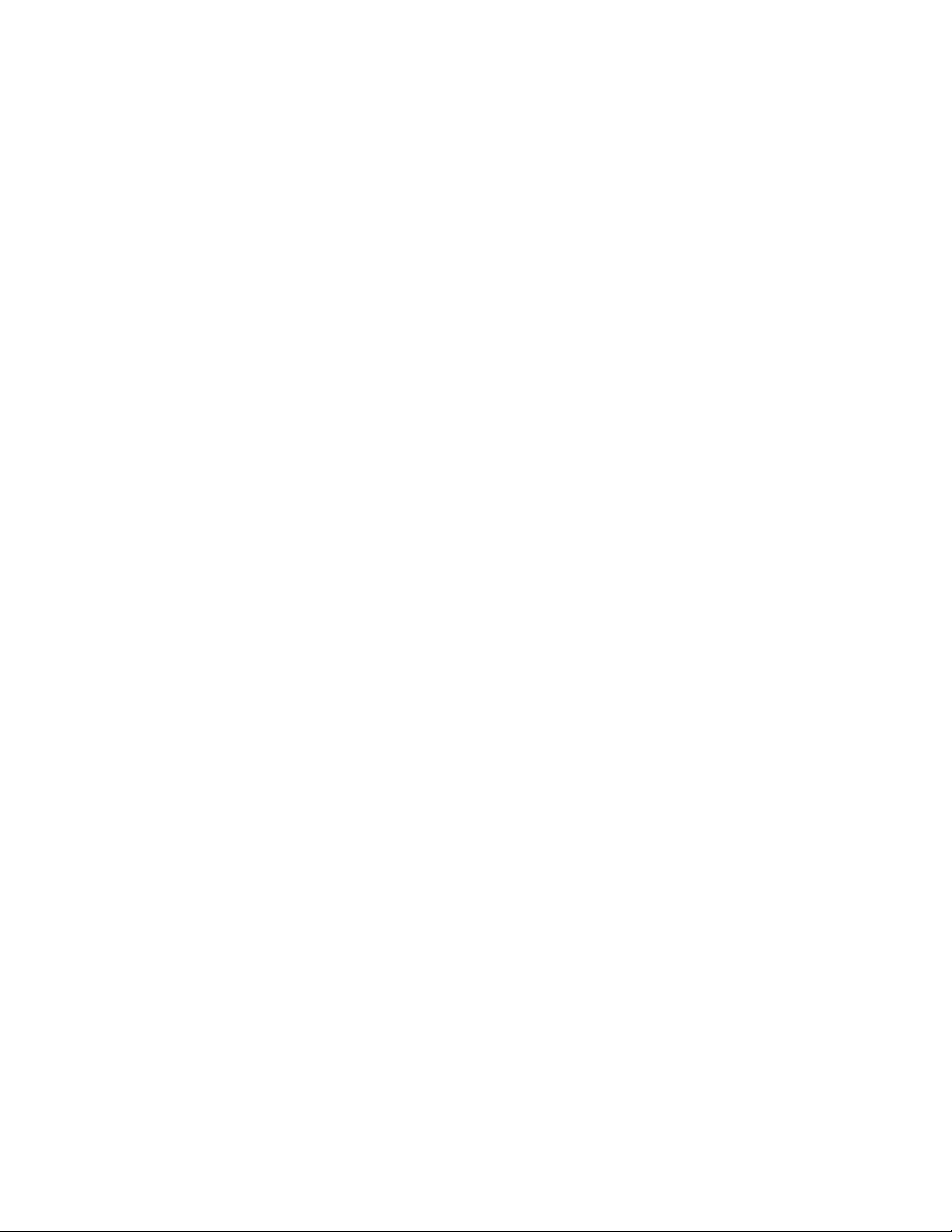
ПрограммаCommunicationsUtilityпозволяетцентрализованнонастраиватьпараметрывстроенной
камерыимикрофона.Расширенныепараметрывстроенногомикрофонаикамерыпомогают
добитьсяоптимальнойработыфункцийвеб-конференцийиVOIP.
•FingerprintManagerProилиThinkVantageFingerprintSoftware(Windows7,Windows8и
Windows8.1)
Припомощивстроенногоустройствачтенияотпечатковпальцев,которымоснащенынекоторые
клавиатуры,можнозарегистрироватьотпечатокпальцаисвязатьегоспаролемпривключении,
паролемжесткогодискаипаролемWindows.Врезультатевместопаролейбудетиспользоваться
аутентификацияпоотпечаткупальца,чтообеспечиваетпростойизащищенныйдоступ
пользователей.Клавиатурасустройствомраспознаванияотпечатковпальцевпоставляется
толькоснекоторымикомпьютерами,ноееможнозаказатьотдельно(длякомпьютеров,которые
поддерживаютэтуопцию).
•LenovoBluetoothLock(Windows7иWindows8.1)
ПрограммаLenovoBluetoothLockпозволяетиспользоватьустройствоBluetooth(например,
смартфон)вкачествеустройстваприближениядляавтоматическойблокировкиилиразблокировки
компьютера.Определяярасстояниемеждукомпьютеромипредварительнонастроенным
устройствомBluetooth,программаLenovoBluetoothLockавтоматическиблокируеткомпьютер,
когдаэторасстояниеувеличивается,иснимаетблокировку,когдаэторасстояниеуменьшается.
Этопростойспособзащитыкомпьютераотнесанкционированногодоступавслучае,есливы
забудетезаблокироватьего.
•LenovoCompanion(Windows8иWindows8.1)
ПрограммаLenovoCompanionпозволяетполучатьинформациюодополнительных
принадлежностяхдлявашегокомпьютера,просматриватьблогиистатьи,посвященные
компьютеру,ивыполнятьпоискдругихрекомендуемыхпрограмм.
•LenovoReach(Windows7,Windows8иWindows8.1)
ПрограммуLenovoReachможноиспользоватьдляповышенияэффективностиработывоблачной
среде.БлагодаряLenovoReachвывсегдасможетеоставатьсянасвязииполучатьдоступковсем
интересующимобъектампосредствомперсональногокомпьютера,смартфонаилипланшета.
Выможетеполучатьдоступксвоимфайламизлюбойточкиземногошара,редактироватьихи
обмениватьсяими.СпомощьюпрограммыLenovoReachможнотакжедобавлятьизбранные
веб-службынаоблачныйрабочийстолисохранятьданныедлявходанавеб-сайтыспомощью
программыPasswordManagerвоблаке.
•LenovoSettings(Windows8иWindows8.1)
ИспользуйтепрограммуLenovoSettingsдляповышенияэффективностиработынакомпьютере:
даннаяпрограммапозволяетпревращатьвашкомпьютервпереноснуюточкудоступа,изменять
настройкикамерыиаудиоустройств,оптимизироватьнастройкипланаэлектропитания,создавать
различныесетевыепрофилииуправлятьими.
•LenovoSHAREit(Windows7,Windows8иWindows8.1)
ПрограммаLenovoSHAREitобеспечиваетбыстрыйипростойспособобменафайламиипапками
накомпьютерах,смартфонах,планшетныхПКилицифровыхтелевизорахсустановленной
операционнойсистемойAndroidилиWindows.ДляобменафайламиипапкамипрограммаSHAREit
используетсетьлюбоготипаилидажевообщенеиспользуетсеть.
•LenovoSolutionCenter(Windows7,Windows8иWindows8.1)
ПрограммаLenovoSolutionCenterпозволяетвыявлятьиустранятьпроблемыскомпьютером.
Онавключаетвсебядиагностическиетесты,сборинформацииосистеме,состояниезащитыи
информациюоподдержке,атакжесоветыподостижениюмаксимальнойпроизводительности.
•LenovoSupport(Windows8иWindows8.1)
ПрограммаLenovoSupportпозволяетзарегистрироватькомпьютервкомпанииLenovo,
отслеживатьработоспособностькомпьютераисостояниеаккумулятора,загружатьи
8ThinkCentreM93zРуководствопользователя
Page 21
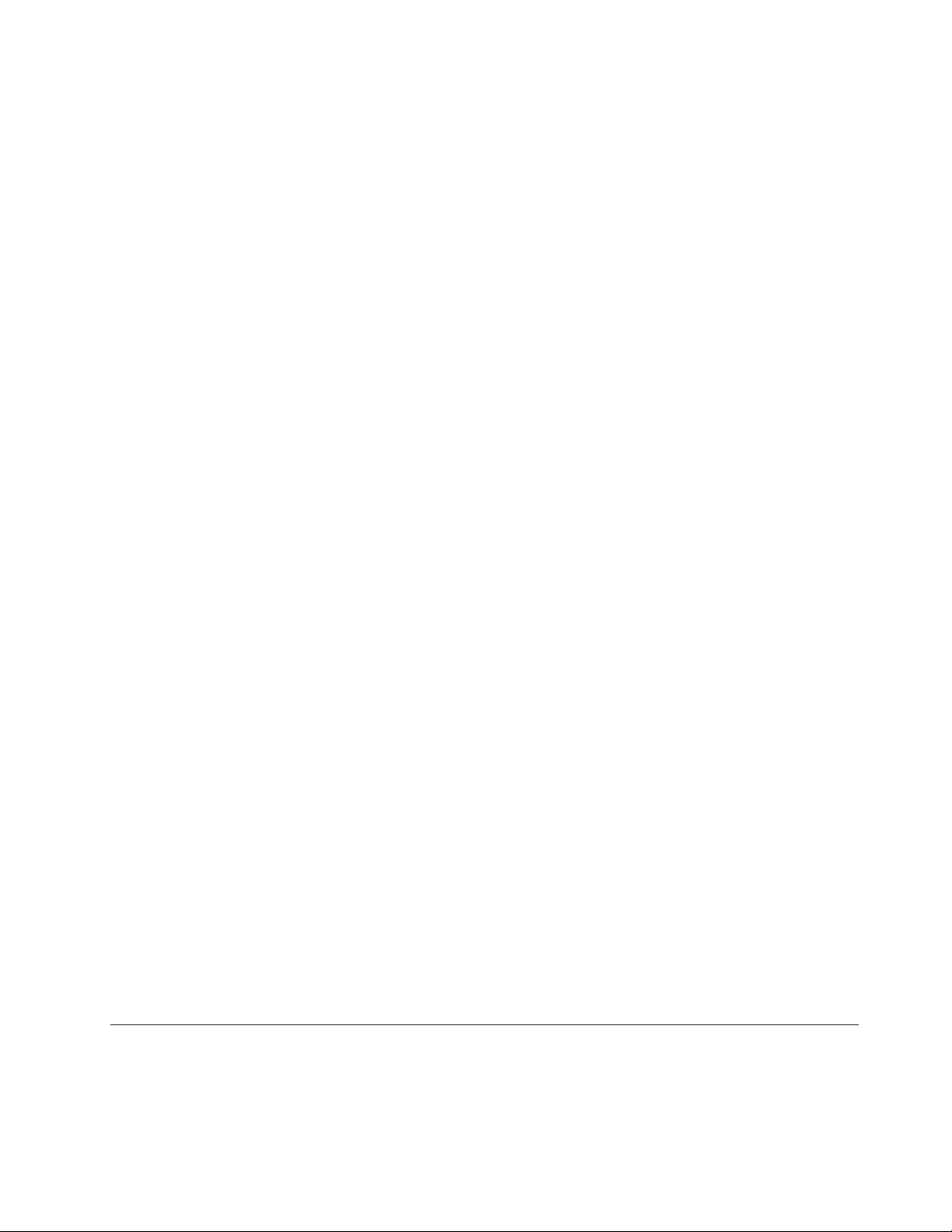
просматриватьруководствапоэксплуатациикомпьютера,получатьинформациюогарантии,
действующейдлявашегокомпьютера,ивыполнятьпоисксправочнойинформацииисведений
поподдержке.
•LenovoThinkVantageTools(Windows7)
ПрограммаLenovoThinkVantageToolsнаправляетваскразличнымисточникаминформации,
обеспечиваялегкийдоступкразличныминструментам,которыесделаютвашуработуболее
удобнойибезопасной.
•LenovoTools(Windows8иWindows8.1)
ПрограммаLenovoToolsнаправляетваскразличнымисточникаминформации,обеспечиваялегкий
доступкразличныминструментам,которыесделаютвашуработуболееудобнойибезопасной.
•PasswordManager(Windows7,Windows8иWindows8.1)
ПрограммаPasswordManagerавтоматическисохраняетивводитинформациюаутентификации
длявеб-сайтовипрограммWindows.
•PCCloudManager(Windows7иWindows8.1)
ПрограммаPCCloudManager(PCM)представляетсобойрешениенабазебраузерадляуправления
клиентскимкомпьютером.ПрограммаPCMсостоитиздвухкомпонентов:PCMServerиPCMClient.
PCMServerустанавливаетсянакомпьютере,гдеадминистраторвыполняетоперацииуправления,
напримеруправлениепитаниемибезопасностью.PCMClientустанавливаетсянаклиентские
компьютерыдляуправленияими.АдминистраторможетвойтинаPCMServerспомощью
веб-браузерачерезИнтернетдляуправлениякомпьютерамисустановленнымPCMClient.
•PowerManager(Windows7,Windows8иWindows8.1)
ПрограммаPowerManagerобеспечиваетудобное,гибкоеивсестороннееуправлениепитанием
компьютера.Онапомогаетнастроитьпитаниекомпьютератакимобразом,чтобыдобиться
оптимальногобалансамеждупроизводительностьюсистемыиееэнергопотреблением.
•RecoveryMedia(Windows7)
ПрограммаRecoveryMediaпозволяетвосстановитьсодержимоежесткогодискадозаводского
состояния.
•RescueandRecovery(Windows7)
ПрограммаRescueandRecoveryявляетсясредствомвосстановленияспомощьюоднойкнопки,
включающимнаборинструментовсамовосстановления,которыепозволяютбыстроопределить
причинунеполадок,получитьсправкуибыстровосстановитьсистемупослесбоя,дажееслине
удаетсязагрузитьWindows.
•SystemUpdate(Windows7,Windows8иWindows8.1)
ПрограммаSystemUpdateпозволяетиспользоватьсамыесовременныенаданныймоментверсии
программногообеспечения;онасамазагружаетиустанавливаетновыепакетыобновления
программ(программыLenovo,драйверыустройств,обновленияUEFIBIOSидругиепрограммы
независимыхпроизводителей).
•ViewManagementUtility(Windows7)
ПрограммаViewManagementUtilityпозволяетслегкостьюупорядочиватьоткрытыеокна.Она
делитэкраннанесколькочастей,азатемизменяетразмериположениеоткрытыхоконв
различныхчастяхэкранадляболееудобногоиспользованиярабочегостола.Программатакже
можетработатьснесколькимимониторамидляповышенияпроизводительности.
Местоположения
Вэтомразделеописанорасположениепереднихизаднихразъемов,компонентовматеринской
платы,другихкомпонентовивстроенныхдисководовкомпьютера.
Г лава1.Обзорпродукта9
Page 22
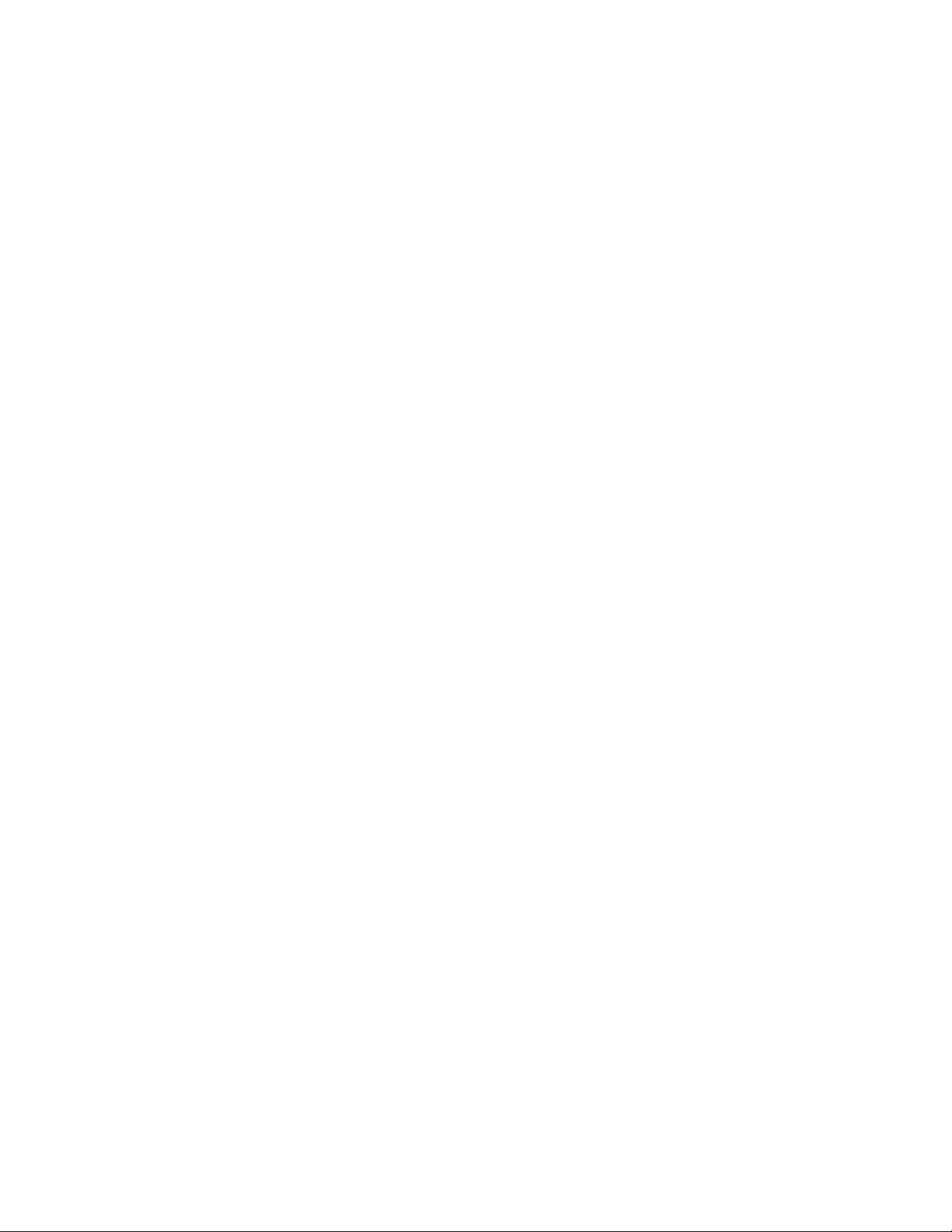
Примечание:Компоненты,установленныеввашемкомпьютере,могутвыглядетьнесколькоиначе,
чемнарисунках.
10ThinkCentreM93zРуководствопользователя
Page 23
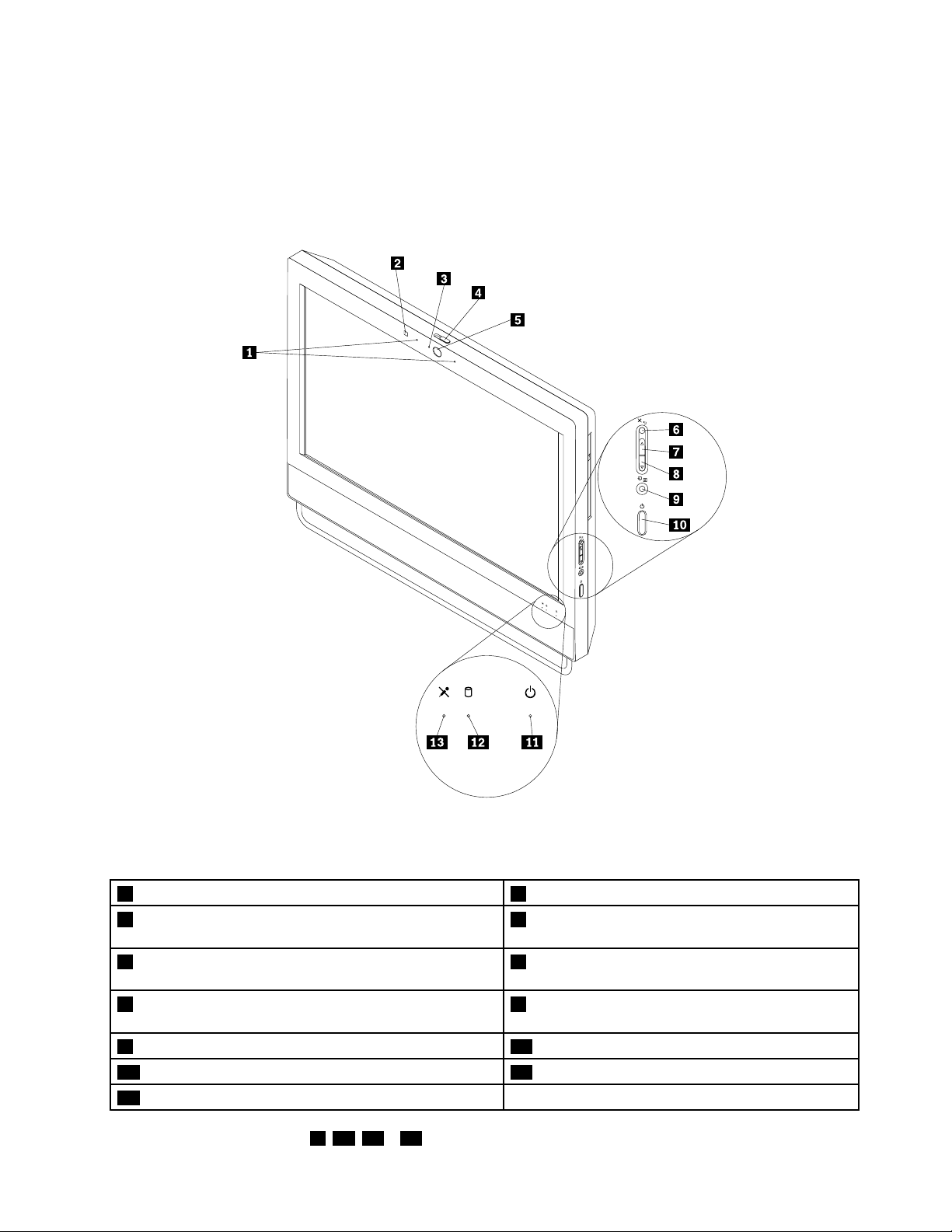
Расположениеразъемов,органовуправленияииндикаторовна лицевойпанеликомпьютера
НаРис.1“Расположениеразъемов,органовуправленияииндикаторовналицевойпанели”на
странице11показанорасположениеразъемов,органовуправленияииндикаторовналицевой
панеликомпьютера.
Рис.1.Расположениеразъемов,органовуправленияииндикаторовналицевойпанели
Табл.2.Врежимекомпьютераиврежимемонитора
1Встроенныемикрофоны(дополнительно)2Датчикосвещенности(дополнительно)
3Индикаторработывстроеннойкамеры
(дополнительно)
5Встроеннаякамера(дополнительно)6Кнопкавыключения/включениямикрофона
7Кнопкаувеличениягромкости(режимкомпьютера)8Кнопкауменьшениягромкости(режим
9Переключательрежимамонитора/компьютера
11Индикаторвключенияпитания12Индикаторработыжесткогодиска
13Индикаторотключения/включениямикрофона
4Ползунокуправленияшторкойвстроенной
камеры(дополнительно)
(режимкомпьютера)
компьютера)
10Кнопкапитания
Примечание:Индикаторы3,11,12и13видны,толькокогдаонигорят.
Г лава1.Обзорпродукта11
Page 24
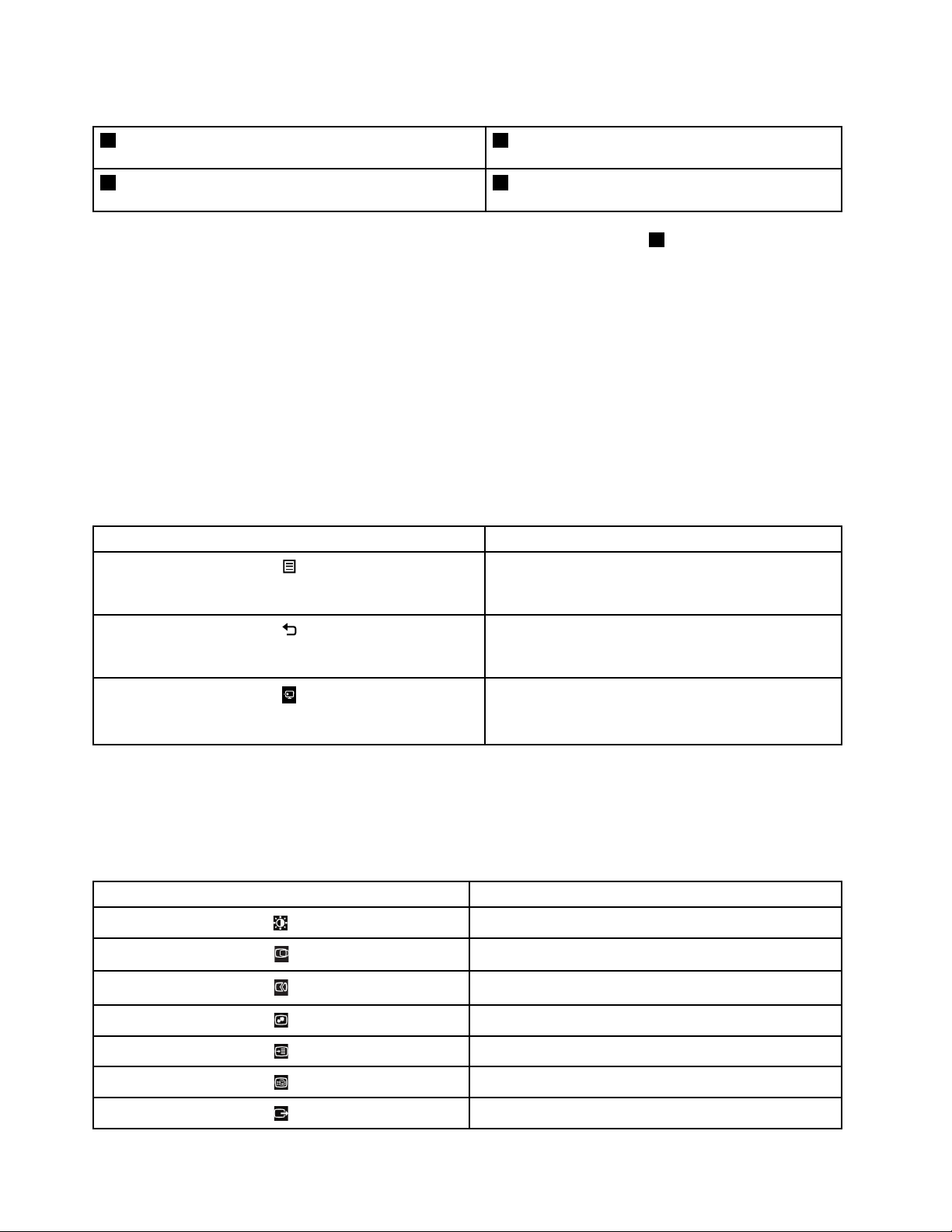
Табл.3.ВOnScreenDisplay(OSD)
6КнопкавыходаизOSD7КнопкаперемещенияпоOSDвлевоили
увеличенияяркости
8КнопкаперемещенияпоOSDвправоилиуменьшения
яркости
9КнопкавходавOSD
Примечание:ДляотображенияменюOSDнажмитеиудерживайтекнопку9втечениепокрайней
меретрехсекунд.МожновыводитьииспользоватьменюOSDкакврежимекомпьютера,таки
врежимемонитора.
Использованиекомпьютераврежимемонитора
Вашкомпьютерспособенработатьврежимекомпьютераиливрежимемонитора.Вэтомразделе
рассказано,какиспользоватькомпьютерврежимемонитора.
Дляиспользованиякомпьютераврежимемониторанеобходимвторойкомпьютер.Вставьтеодин
конецкабеляVGAвовходнойразъемVGAназаднейпанеликомпьютера,адругойегоконец
подключитекразъемуVGAвторогокомпьютера.Дляпереключениямеждурежимамикомпьютераи
монитораиспользуйтекнопкупереключениямеждурежимамикомпьютераимониторанаправой
сторонекомпьютера.
Вприведеннойнижетаблицеописаныкнопки,доступныеприработекомпьютераврежимемонитора.
ЗначокОписаниефункции
Нажмитеиудерживайтеэтукнопкувтечениепо
крайнеймеретрехсекунддляотображенияменю
МенюOSD
Отмена/выход
Переключательрежимамонитора/компьютера
OSD.
ОтменаоперациииливыходизменюOSD.
Переключениемеждурежимомкомпьютераи
режимоммонитора.
ДоступкменюOnScreenDisplay(OSD)
МожнооткрытьменюOSDкакврежимекомпьютера,такиврежимемонитора.Длядоступакменю
OSDнажмитеиудерживайтекнопкувходавOSDвтечениепокрайнеймеретрехсекунд.
ВследующейтаблицепоказанызначкиглавногоменюOSD.
Значок1-гоуровняНазваниезначка1-гоуровня
Яркостьиконтрастность
Положениеизображения
Настройкаизображения
12ThinkCentreM93zРуководствопользователя
Свойстваизображения
Параметры
Дополнительныепараметры
Выход
Page 25
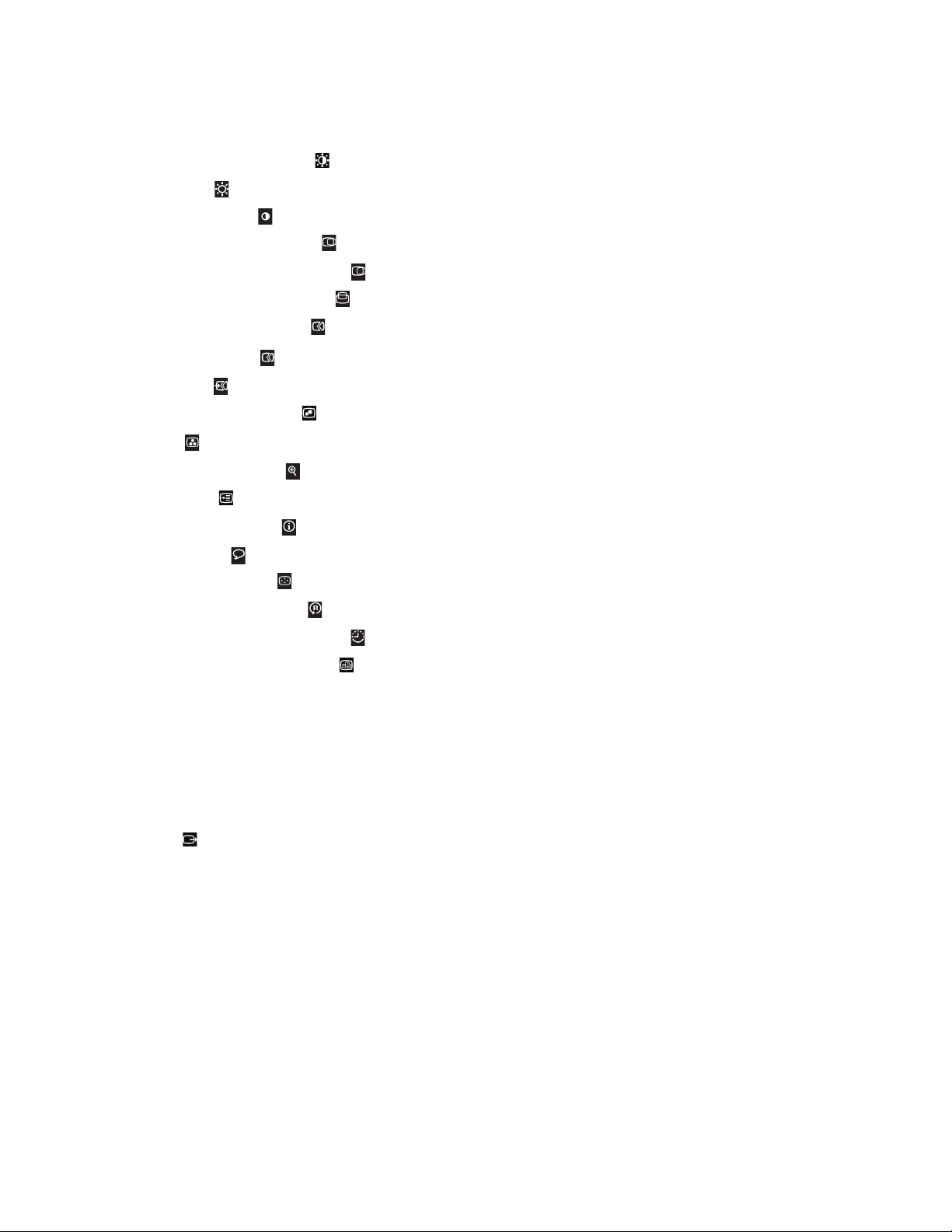
ИспользованиеменюOSD
ВследующемразделеописаныдоступныезначкиOSD.
•Яркостьиконтрастность
–Яркость:регулируетобщуюяркостьэкрана(тольковрежимемонитора).
–Контрастность:регулируетразницумеждусветлымиитемнымиобластями.
•Положениеизображения
–Положениепогоризонтали:перемещаетизображениевлевоиливправо.
–Положениеповертикали:перемещаетизображениевверхиливниз.
•Настройкаизображения
–Автоматически:оптимизируетизображение(размер,положение,фазуичасы).
–Вручную
:оптимизируетизображениевручную(фазуичасы).
•Свойстваизображения
–Цвет:регулируетинтенсивностькрасного,зеленогоисинего.
–Масштабирование:растягиваетизображениенавесьэкран.
•Параметры
–Информационные:отображаетразрешение,частотуобновленияисведенияопродукте.
–Языкменю:изменяетязыкменю.
–Положениеменю:регулируетположениеменю.
–Заводскиенастройки:восстанавливаетисходныепараметрымонитора.
–Специальныевозможности:изменяетпараметрывремениожиданияменю.
•Дополнительныепараметры
–Ctrl+Alt+Del:отображаетменюперезагрузкисистемы.
–DebugMode:отображаетинформациюоботладкепослеперезагрузкикомпьютера(толькодля
квалифицированныхспециалистовпотехническомуобслуживаниюLenovo).
Примечание:Поумолчаниюэтафункциявыключена,чтобынемешатьнормальнойработе
компьютера.
–LEDSwitch:включаетиотключаетсветодиоднуюиндикацию.
•Выход
:закрываетменюOSD.
Г лава1.Обзорпродукта13
Page 26
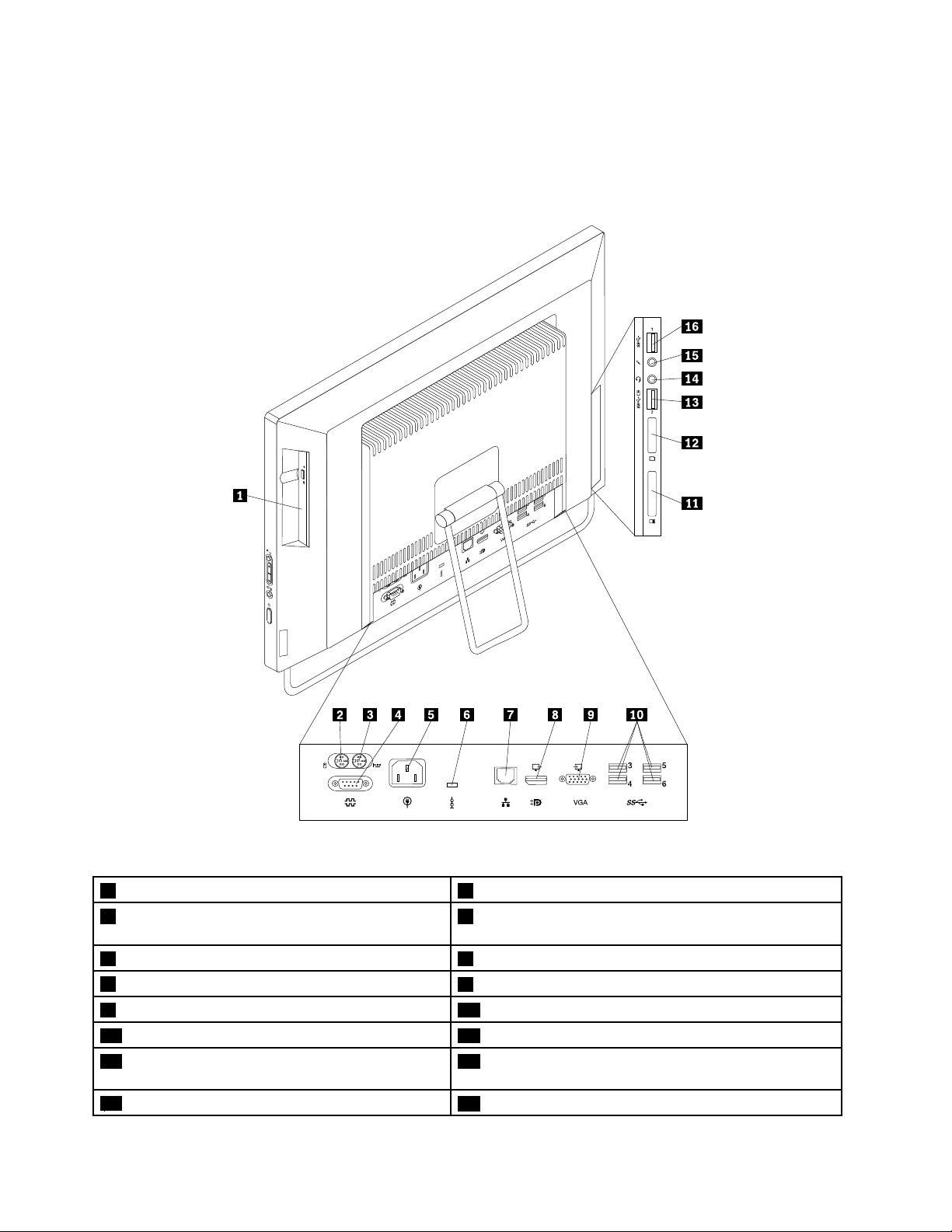
Расположениеразъемовназаднейпанеликомпьютера
НаРис.2“Расположениеразъемовназаднейпанеликомпьютера”настранице14показано
расположениеразъемовназаднейпанеликомпьютера.Некоторыеразъемыназаднейпанели
компьютераимеютцветовуюмаркировку;этопомогаетопределитьместоподключениякабелей.
Рис.2.Расположениеразъемовназаднейпанеликомпьютера
1Дисководдляоптическихдисков(дополнительно)2РазъеммышиPS/2(дополнительно)
3РазъемклавиатурыPS/2(дополнительно)4Разъемпоследовательногоинтерфейса
(дополнительно)
5Разъемпитания6Г нездосзащитнымзамком
7РазъемEthernet
9ВходнойразъемVGA10РазъемыUSB3.0(4)
11Г нездоExpressCard(дополнительно)12Г нездоустройствасчитываниякарт(дополнительно)
13РазъемUSB3.0(поддерживаетUSB-зарядку)14Разъемдлягарнитуры(такженазываетсягнездом
8ВыходнойразъемDisplayPort
звуковоговхода-выхода)
15Микрофон
16РазъемUSB3.0
14ThinkCentreM93zРуководствопользователя
Page 27
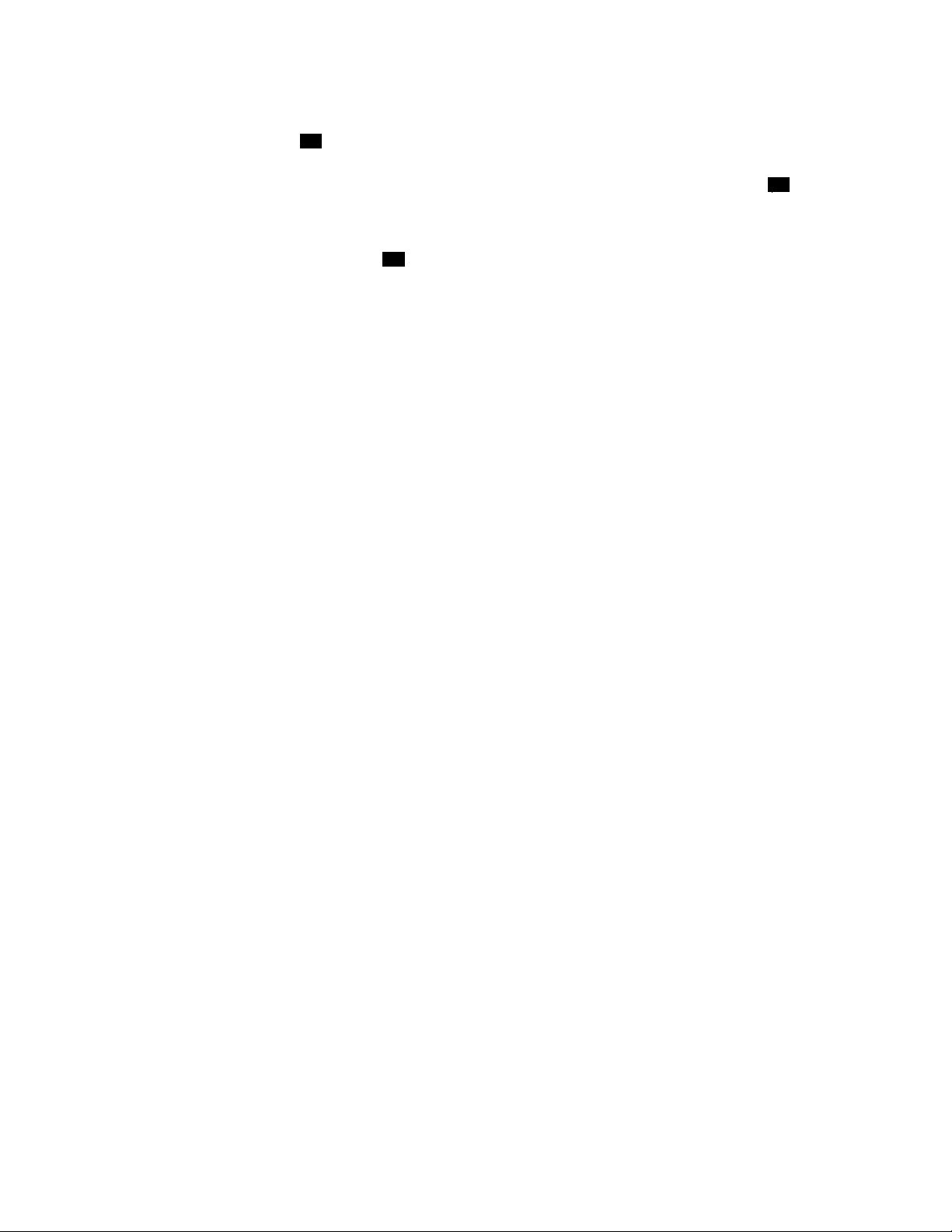
Примечания:
•Разъемдлянаушников
14поддерживаетнаушникисовстроенныммикрофономинеподдерживает
стандартныймикрофон.
•Есликомпьютернаходитсяврежимесна,гибернациииливыключен,разъемUSB3.013по
умолчаниюпозволяетзаряжатьподключенныекнемуцифровыемобильныеустройстваи
смартфоны.
Разъемустройствасчитываниякарт12предназначендляустройствсчитываниямультимедийных
карт11-в-1,поддерживающихследующиетипыкарт:
•ExtremeDigital(x-D)PictureCard(типH)
•ExtremeDigital(x-D)PictureCard(типM)
•MemoryStick(MS)
•MSPRO
•КартаMultiMediaCard(MMC)
•MultiMediaCard-mobile(MMC-mobile)
•MultiMediaCard-plus(MMC-plus)
•Reduced-SizeMultiMediaCard(RS-MMC)
•КартаSecureDigital(SD)
•КартаSecureDigitaleXtended-Capacity(SDXC)
•КартаSecureDigitalHigh-Capacity(SDHC)
РазъемОписание
выходнойразъемDisplayPort
PазъемEthernet
Разъемдлягарнитуры
(такженазываетсягнездом
звуковоговхода-выхода)
Микрофон
РазъемклавиатурыPS/2
(дополнительно)
РазъеммышиPS/2
(дополнительно)
ПоследовательныйразъемКэтомуразъемуможноподключитьвнешниймодем,последовательный
РазъемUSB3.0КнемуможноподключитьустройствосразъемомUSB2.0илиUSB3.0,
ВходнойразъемVGAКэтомуразъемуподключаетсямониторVGAилидругиеустройства,для
Используетсядляподключениямониторавысокогоразрешения,монитора
прямогоподключения(direct-drivemonitor)илидругихустройствсразъемом
DisplayPort.
КэтомуразъемуподключаетсякабельEthernetлокальнойсети(LAN).
Примечание:Чтобыобеспечитьфункционированиекомпьютерав
соответствиистребованиями,предъявляемымикоборудованиюКлассаB
(FCC),используйтекабельEthernetкатегории5.
Этотразъемпозволяетподключитьккомпьютеруподдерживаемуюгарнитуру,
чтобыможнобылозаписыватьзвук,использоватьпрограммыраспознавания
речи,слушатьмузыкуидругиезвуковыезаписи,небеспокояокружающих.
Служитдляподключенияккомпьютерумикрофонадлязаписизвукаили
работыспрограммамираспознаванияречи.
КэтомуразъемуподключаетсяклавиатурасразъемомPS/2.
Кэтомуразъемуподключаютсямышь,шаровойманипуляторилидругие
манипуляторысразъемомPS/2.
принтерилидругоеустройство,длякоторогонужен9-штырьковый
последовательныйразъем.
напримерклавиатуру,мышь,сканер,принтериликарманныйкомпьютер
(PDA).РазъемыUSB3.0обеспечиваютвысокуюскоростьпередачиданных,
чтопозволяетсократитьвремяпередачи.
которыхнуженразъемVGA.
Г лава1.Обзорпродукта15
Page 28
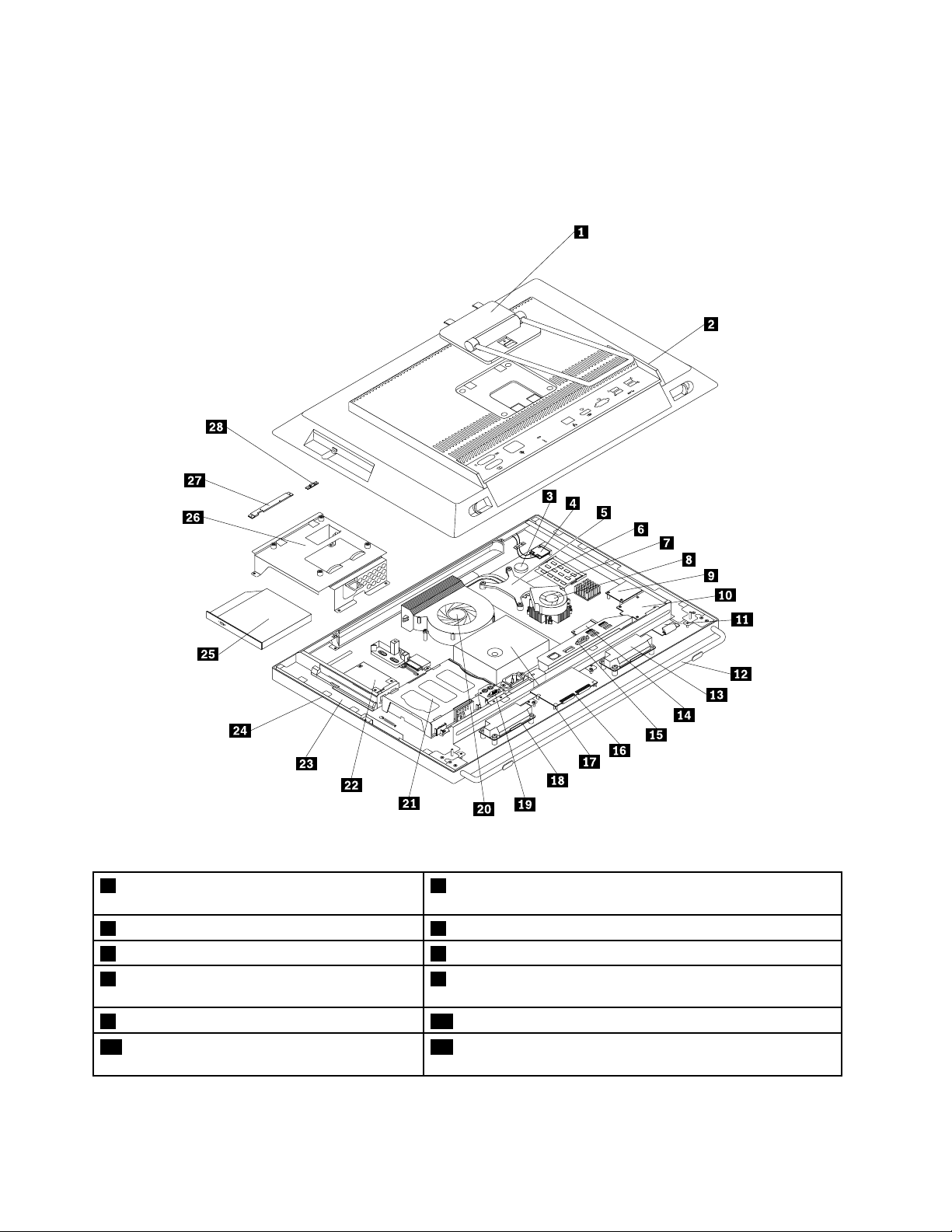
Расположениекомпонентов
НаРис.3“Расположениекомпонентов”настранице16показано,какразмещеныкомпоненты
вашегокомпьютера.Информациюотом,какоткрытькожухкомпьютера,смотритевразделе“Как
снятькожух”настранице50
.
Рис.3.Расположениекомпонентов
1Стойка-рамаилиподставкадлямонитора
(дополнительно)
3Батарейка4МодулькартыWi-Fi(дополнительно)
5Радиатор6Микропроцессор
7Модулипамяти8Радиаториблоквентиляторадляграфического
9Устройствосчитываниякарт(дополнительно)10ExpressCard(дополнительно)
11Платауправлениясенсорнойпанелью
(дополнительно)
2Кожухкомпьютера
процессора(GPU)(дополнительно)
12Опорарамы(дополнительно)
16ThinkCentreM93zРуководствопользователя
Page 29
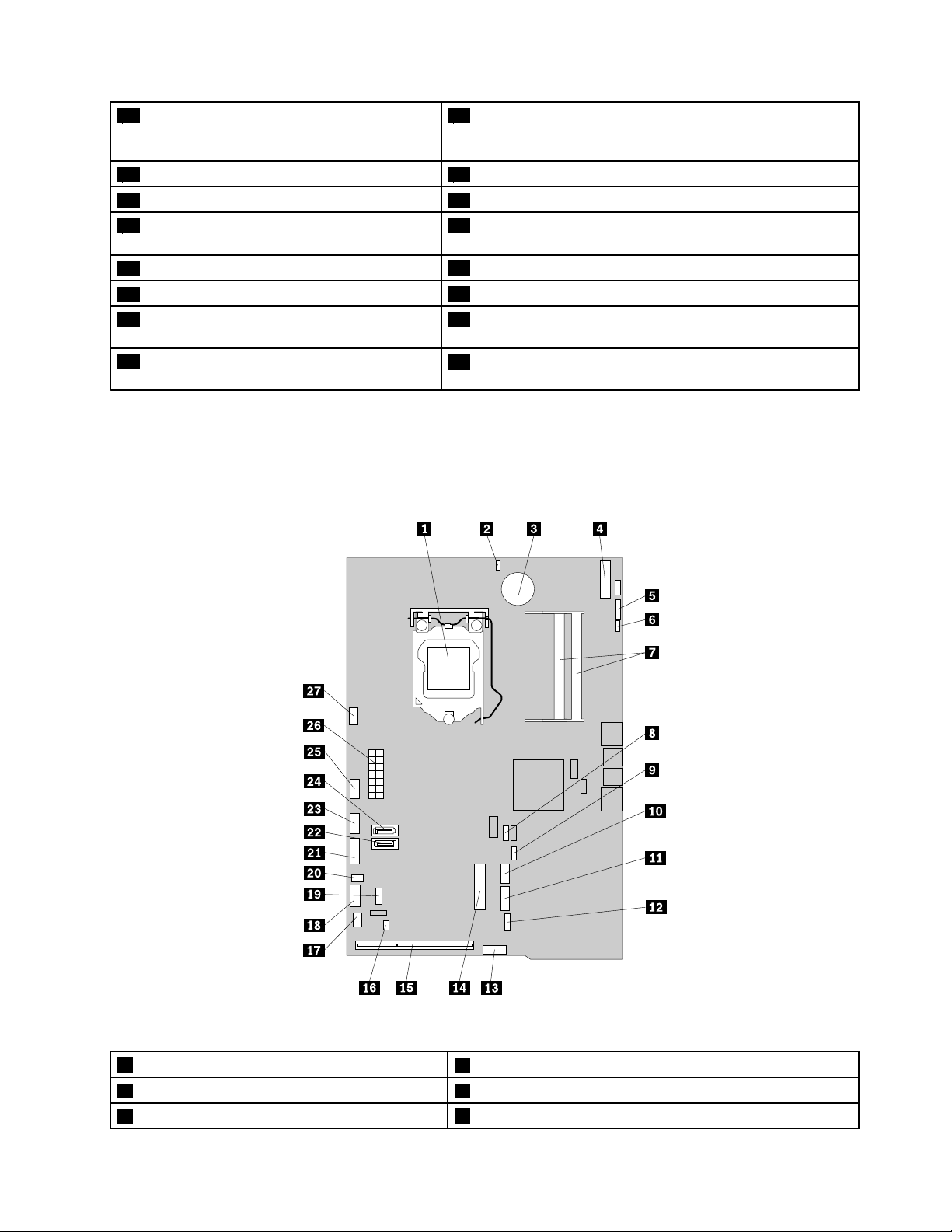
13Внутреннийдинамик14ТвердотельныйдискmSATA(такжеподдерживается
картаMiniPCIExpressx1сограниченнымифункциональными
возможностями)
15Заднийблокввода-вывода16Платауправлениясенсорнойпанелью(дополнительно)
17Блокпитания
19ЗаднийблокразъемовPS/2и
18Внутреннийдинамик
20Вентилятормикропроцессора
последовательногопорта(дополнительно)
21Жесткийдиск
23СкобаЖК-экрана
25Дисководдляоптическихдисков
(дополнительно)
27Встроеннаякамерасмикрофоном
22Платаконвертера
24ЖК-панель
26КрепежнаяскобаVideoElectronicsStandardsAssociation
®
(VESA
)
28Датчикосвещенности(дополнительно)
(дополнительно)
Какнайтикомпоненты,установленныенаматеринскойплате
НаРис.4“Размещениекомпонентовматеринскойплаты”настранице17показаноразмещение
компонентовнаматеринскойплате.
Рис.4.Размещениекомпонентовматеринскойплаты
1Микропроцессор
3Батарейка4Г нездодлякартыMiniPCIExpressx1
5Разъемвстроеннойкамеры
2ПеремычкастиранияCMOS/восстановления
6Разъемдатчикаосвещенности*
Г лава1.Обзорпродукта17
Page 30
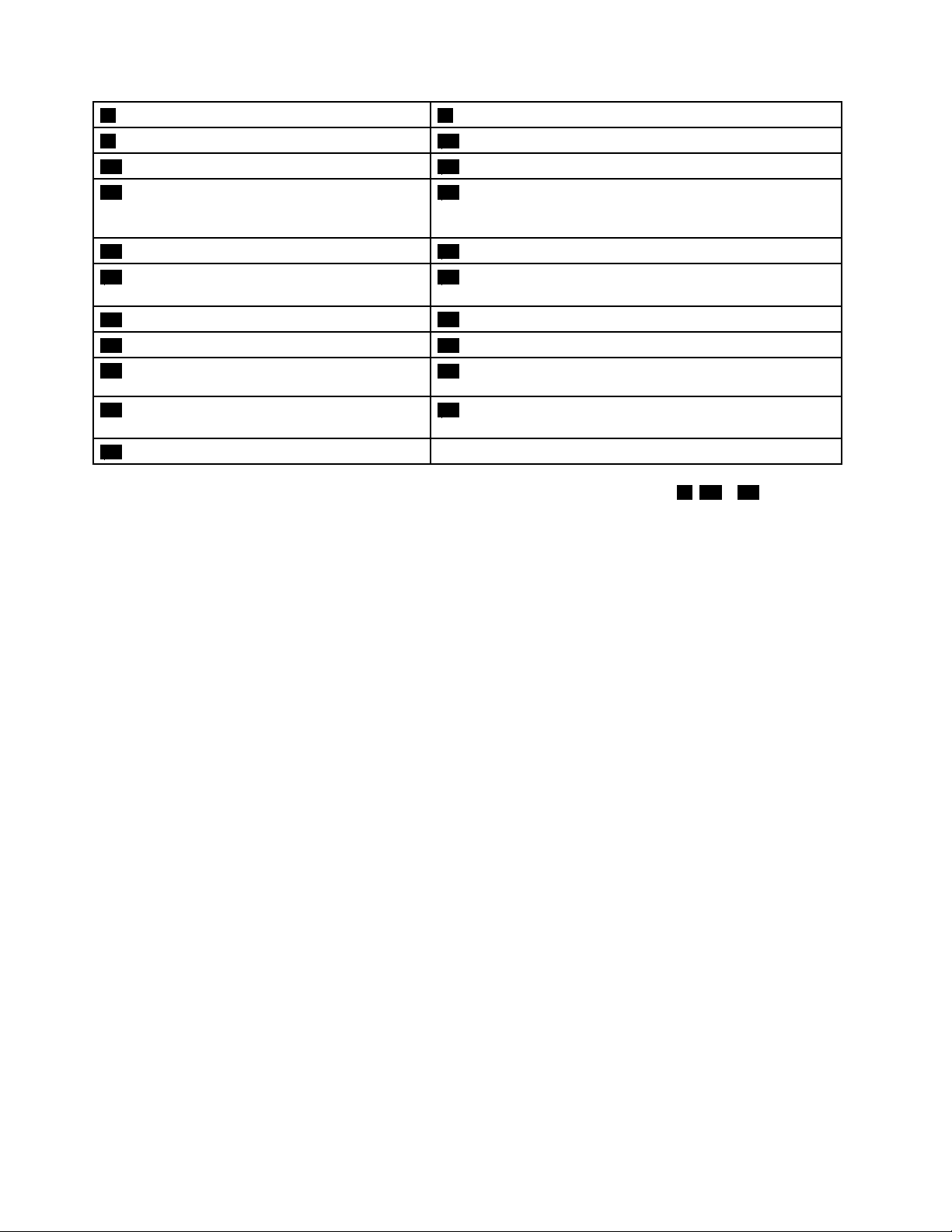
7Г нездамодулейпамяти(2)8Перемычкаотключениямодуляуправления(ME)
9Разъемтермодатчика
11Разъемвнутреннегодинамика
13Разъемдисплея
10Разъемустройствасчитываниякарт
12РазъемExpressCard*
14ГнездодлятвердотельногодискаmSATA(также
поддерживаетсякартаMiniPCIExpressx1сограниченными
функциональнымивозможностями)
15Г нездозаднегоблокаввода-вывода
17Разъемплатыуправлениясенсорной
16ПереднийразъемLED
18Разъемлицевойпанелиуправления
панелью*
19Последовательныйразъем
21РазъемпитанияSATA22РазъемSATA3.0(дляподключенияжесткогодиска)
23Разъемпитанияплатыконвертера
20Разъемдлякабеляклавиатурыимыши
24РазъемSAT A3.0(дляподключениядисководадля
оптическихдисков,дополнительногожесткогодискаили
25Разъемвентилятораграфического
дополнительноготвердотельногодиска)
2614-Штырьковыйразъемпитания
процессора(дополнительно)
27Разъемвентиляторамикропроцессора
Примечание:Символ*означает,чтокомпоненты,подключаемыекэлементам6,12и17,доступны
тольковнекоторыхмоделях.
18ThinkCentreM93zРуководствопользователя
Page 31

Регулировкастойки-рамы
Компьютерможетпоставлятьсясостойкой-рамой,которуюможноиспользоватьдлянастройки
удобногоположениякомпьютера.Откиньтеподставкуиустановитекомпьютерподугломот10до
45°,какэтопоказанонаследующемрисунке.
Примечание:Стойка-рамаустанавливаетсятольковнекоторыхмоделях.
ОСТОРОЖНО:
Убедитесь,чтоуголнаклонасоставляетнеменее10°отвертикали,иначекомпьютерможет
опрокинуться.
Рис.5.Регулировкастойки-рамы
Г лава1.Обзорпродукта19
Page 32

Регулировкаподставкидлямонитора
Компьютерможетпоставлятьсясподставкойдлямонитора,которуюможноиспользоватьдля
настройкиудобногоположениякомпьютера.
Наприведенномнижерисункепоказано,чтоможноотрегулироватьположениекомпьютера,
наклонивегонауголдо5°впередилидо45°назад.
Рис.6.Наклонкомпьютеравпередилиназад
20ThinkCentreM93zРуководствопользователя
Page 33

Наприведенномнижерисункепоказано,чтоможноотрегулироватьвысотуподставкидлямонитора
вдиапазоне110,00мм.
Примечание:Высотакомпьютерасподставкойдлямонитора:от441,20ммдо551,2мм
Рис.7.Регулировкавысотыподставкидлямонитора
Наприведенномнижерисункепоказано,чтоможноповернутькомпьютернауголдо45°влево
илидо45°вправо.
Рис.8.Повороткомпьютеравлевоиливправо
Г лава1.Обзорпродукта21
Page 34

Этикеткастипомимодельюкомпьютера
Ккомпьютеруприкрепленаэтикетка,накоторойуказаныеготипимодель.Приобращениивслужбу
поддержкиLenovoинформацияотипеимоделикомпьютерапомогаеттехническимспециалистам
определитькомпьютерибыстреепредоставитьуслугиподдержки.
Этикеткастипомимодельюкомпьютераможетвыглядетьследующимобразом.
Рис.9.Этикеткастипомимодельюкомпьютера
22ThinkCentreM93zРуководствопользователя
Page 35

Г лава2.Работанакомпьютере
Вэтойглавесодержитсяинформацияобиспользованиинекоторыхкомпонентовкомпьютера.
Частозадаваемыевопросы
Нижеприведенынекоторыесоветы,которыепомогутвамоптимизироватьиспользованиевашего
компьютера.
Можнолипрочестьруководствопользователянадругомязыке?
Руководствопользователянадругихязыкахдоступнонавеб-сайтетехническойподдержкиLenovo
поадресу:
http://www.lenovo.com/UserManuals
Агдедискивосстановления?
КомпанияLenovoпредоставляетпрограмму,спомощьюкоторойможносоздаватьдиски
восстановления.Дополнительнуюинформациюосозданиидисковвосстановлениясм.вразделе
“Созданиеносителейвосстановления”настранице84
Крометого,присбоежесткогодискаможнотакжеприобрестидискиProductRecoveryвЦентре
поддержкиклиентовLenovo.Информациюотом,какобратитьсявЦентрподдержкиклиентов,
см.вразделеГ лава11“Получениеинформации,консультацийиобслуживания”настранице133
ПередиспользованиемдисковProductRecoveryознакомьтесьсдокументацией,поставляемой
вместесдисками.
.
.
Внимание:ВпакетProductRecoveryможетвходитьнесколькодисков.Преждечемначинать
восстановление,убедитесь,чтоувасимеютсявседиски.Входевосстановленияможетпоявиться
запроснасменудисков.
Г деможнополучитьсправкупооперационнойсистемеWindows?
ИнформационнаясистемасправкииподдержкиWindowsсодержитподробныесведенияоб
использованииОСWindows,чтопозволитвамполучитьпрактическилюбыесведенияпо
использованиюкомпьютера.Чтобыоткрытьинформационнуюсистемусправкииподдержки
Windows,выполнитеодноизследующихдействий:
•ВОСWindows7щелкнитеПуск➙Справкаиподдержка.
•ВоперационнойсистемеWindows8илиWindows8.1переместитекурсорвправыйверхний
иливправыйнижнийуголэкрана,чтобыотобразитьчудо-кнопки.ЗатемщелкнитеНастройки
➙Справка.Крометого,воперационнойсистемеWindows8.1имеетсяприложение
Справка+советы,котороеможнооткрытьнаначальномэкранеилиэкранеприложений.
МожнолиизменитьпроцедурузапускаWindows8.1,чтобыоткрывалсяилирабочийстол,
илиначальныйэкран?
ВоперационнойсистемеWindows8.1можнонастроитькомпьютернаоткрытиеилирабочегостола,
илиначальногоэкрана,которыйоткрываетсяпоумолчанию.Чтобыначальныйэкраноткрывалсяпо
умолчанию,выполнитеследующиедействия.
1.Нарабочемстолепереместитеуказательвобластьпанелизадачвнижнейправойчастиэкрана
ищелкнитеправойкнопкоймышипанельзадач.
2.ЩелкнитеСвойства.Откроетсяокносвойствпанелизадачинавигации.
©CopyrightLenovo2013,2014
23
Page 36

3.НавкладкеНавигациянайдитеразделНачальныйэкранивыполнитеодноизследующих
действий:
•Чтобыустановитьрабочийстолвкачественачальногоэкранапоумолчанию,установите
флажокОткрыватьрабочийстолвместоначальногоэкранапривходевсистемуили
закрытиивсехприложений.
•Чтобыустановитьначальныйэкранвкачественачальногоэкранапоумолчанию,отмените
установкуфлажкаОткрыватьрабочийстолвместоначальногоэкранапривходев
системуилизакрытиивсехприложений.
4.НажмитекнопкуОК,чтобысохранитьновыйпараметр.
ЭтафункциянедоступнавоперационнойсистемеWindows8.
НавигацияпоэкранамвоперационныхсистемахWindows8и Windows8.1
Вэтомразделепредставленыинструкциипонавигациипорабочемустолу,начальномуэкрануи
приложениям,которыебылиоткрытынаначальномэкраневоперационныхсистемахWindows8и
Windows8.1.Подробныеинструкциисм.вразделе“НавигациявОСWindows8”настранице24или
“НавигациявОСWindows8.1”настранице25.
НавигациявОСWindows8
Длянавигациипорабочемустолу,начальномуэкрануиприложениям,открытымнаначальном
экранеОСWindows8выполнитеследующиедействия.
•Дляпереходакпоследнемуиспользованномурабочемупространству(приложению,параметрам
ПКилирабочемустолу)наначальномэкраневыполнитеодноизследующихдействий.
–Использованиеманипулятора:переместитекурсорвнижнийлевыйуголэкрана,чтобы
появилосьнебольшоеизображениерабочегопространства,затемщелкнитеизображение.
–Использованиесенсорногоэкрана:проведитеклевомукраюэкранаилиотнего.Вдоль
левогокраяэкранапоявитсяизображениевсехдоступныхрабочихпространств.Выберите
изображениерабочегопространствавнижнейчасти.
Примечание:Изображениерабочегопространстваотображаетсятольковтомслучае,еслив
фоновомрежимесистемыестьпокрайнеймереодноактивноерабочеепространство.
•Нарабочемстолеилиналюбомдругомрабочемпространстве,котороеоткрытонаначальном
экране,выполнитеодноизследующихдействийдлянавигациипоначальномуэкрану.
–Использованиеманипулятора:переместитекурсорвнижнийлевыйуголэкрана,чтобы
появилосьнебольшоеизображениеначальногоэкрана,затемщелкнитеизображение.
–Использованиесенсорногоэкрана:выполнитеодноизследующихдействий.
–Проведитеклевомукраюэкранаилиотнего.Вдольлевогокраяэкранапоявится
изображениевсехдоступныхрабочихпространств.Выберитеизображениеначального
экранавнижнейчасти.
–Проведитеотправогокраяэкранадляотображениячудо-кнопок,затемвыберитеПуск.
•Слюбогорабочегопространства(начальногоэкрана,рабочегостола,изпараметровПКили
изприложения,открытогонаначальномэкране)можноперейтикдругомуранееоткрытому
рабочемупространству,выполнивследующиедействия.
–Чтобыперейтикранееиспользованномурабочемупространству(приложению,параметрамПК
илирабочемустолу),выполнитеодноизследующихдействий.
–Использованиеманипулятора:
24ThinkCentreM93zРуководствопользователя
Page 37

1.Выполнитеодноизуказанныхнижедействий.
•Переместитеуказательвверхнийлевыйуголэкрана,азатемпроведитеимвнизвдоль
левогокраяэкрана.
•Переместитеуказательвнижнийлевыйуголэкрана,азатемпроведитеимвверх
вдольлевогокраяэкрана.
Вдольлевогокраяэкранапоявитсяизображениевсехдоступныхрабочихпространств.
Примечание:Вдольлевогокраяэкранаотображаютсятолькоактивныерабочие
пространства,используемыевовремятекущегосеансаWindows.Еслиактивноерабочее
пространствобылозакрыто,егоизображениенеотображаетсявлевойчастиэкрана.
2.Щелкнитеизображение.
–Использованиесенсорногоэкрана:
•Метод1
1.Проведитеклевомукраюэкранаилиотнего.Вдольлевогокраяэкранапоявится
изображениевсехдоступныхрабочихпространств.
2.Выберитенужноерабочеепространство.
•Метод2
1.Дляпереходакследующемудоступномурабочемупространствупроведитеотлевой
частиэкрана.
2.Повторяйтедействие1,поканеперейдетекнужномурабочемупространству.
–Чтобыперейтикпоследнемуиспользованномурабочемупространству(приложению,
параметрамПКилирабочемустолу),выполнитеодноизследующихдействий.
–Использованиеманипулятора:переместитекурсорвверхнийлевыйуголэкрана,чтобы
появилосьнебольшоеизображениерабочегопространства,затемщелкнитеизображение.
–Использованиесенсорногоэкрана:проведитеотлевогокраяэкрана.
ИнформациюпоиспользованиюдругихфункцийвоперационнойсистемеWindows8см.всправке
Windowsиинформационнойсистемеподдержки.Дополнительнуюинформациюсм.вразделе
“справкаиподдержка”настранице133.
НавигациявОСWindows8.1
Длянавигациипорабочемустолу,начальномуэкрануиприложениям,открытымнаначальном
экранеОСWindows8.1выполнитеследующиедействия.
•Дляпереходакпоследнемуиспользованномурабочемупространству(приложению,параметрам
илирабочемустолу)наначальномэкраневыполнитеодноизследующихдействий.
–Использованиеуказывающегоустройства:перемещайтеуказательвнижнийлевыйуголэкрана,
поканепоявитсязначокуправленияэкраномWindows;затемщелкнитеего.
–Использованиесенсорногоэкрана:проведитеклевомукраюэкранаилиотнего.Вдольлевого
краяэкранапоявитсяизображениевсехдоступныхрабочихпространств.Коснитесьзначка
управленияэкраномWindows
Примечание:ЗначокуправленияэкраномWindowsотображаетсятольковтомслучае,если
вфоновомрежимесистемыестьпокрайнеймереодноактивноерабочеепространство.
•Нарабочемстолеилиналюбомдругомрабочемпространстве,котороеоткрытонаначальном
экране,выполнитеодноизследующихдействийдлянавигациипоначальномуэкрану.
внижнейчасти.
–Использованиеманипулятора:
Г лава2.Работанакомпьютере25
Page 38

–НарабочемстолещелкнитезначокуправленияэкраномWindowsвнижнемлевомуглу
экрана.
–Налюбомдругомрабочемпространствеперемещайтекурсорвнижнийлевыйуголэкрана,
поканепоявитсязначокуправленияэкраномWindows;затемщелкнитеего.
–Использованиесенсорногоэкрана:выполнитеодноизследующихдействий.
–НарабочемстолекоснитесьзначкауправленияэкраномWindowsвнижнемлевомуглу
экрана.
–Излюбогодругогорабочегопространствавыполнитеодноизследующихдействий.
•Проведитеклевомукраюэкранаилиотнего.Вдольлевогокраяэкранапоявится
изображениевсехдоступныхрабочихпространств.Коснитесьзначкауправленияэкраном
Windowsвнижнейчасти.
•Проведитеотправогокраяэкранадляотображениячудо-кнопок,затемвыберитеПуск.
•Слюбогорабочегопространства(начальногоэкрана,рабочегостола,изпараметровПКили
изприложения,открытогонаначальномэкране)можноперейтикдругомуранееоткрытому
рабочемупространству,выполнивследующиедействия.
–Чтобыперейтикранееиспользованномурабочемупространству(приложению,параметрам
илирабочемустолу),выполнитеодноизследующихдействий.
–Использованиеманипулятора:
1.Выполнитеодноизуказанныхнижедействий.
•Переместитеуказательвверхнийлевыйуголэкрана,азатемпроведитеимвнизвдоль
левогокраяэкрана.
•Переместитеуказательвнижнийлевыйуголэкрана,азатемпроведитеимвверх
вдольлевогокраяэкрана.
Вдольлевогокраяэкранапоявитсяизображениевсехдоступныхрабочихпространств.
Примечание:Вдольлевогокраяэкранаотображаютсятолькоактивныерабочие
пространства,используемыевовремятекущегосеансаWindows.Еслиактивноерабочее
пространствобылозакрыто,егоизображениенеотображаетсявлевойчастиэкрана.
2.Щелкнитеизображение.
–Использованиесенсорногоэкрана:
•Метод1
1.Проведитеклевомукраюэкранаилиотнего.Вдольлевогокраяэкранапоявится
изображениевсехдоступныхрабочихпространств.
2.Выберитенужноерабочеепространство.
•Метод2
1.Дляпереходакследующемудоступномурабочемупространствупроведитеотлевой
частиэкрана.
2.Повторяйтедействие1,поканеперейдетекнужномурабочемупространству.
–Чтобыперейтикпоследнемуиспользованномурабочемупространству(приложению,
параметрамПКилирабочемустолу),выполнитеодноизследующихдействий.
–Использованиеуказывающегоустройства:переместитекурсорвверхнийлевыйуголэкрана,
чтобыпоявилсязначокуправленияэкраномWindows
;затемщелкнитеего.
–Использованиесенсорногоэкрана:проведитеотлевогокраяэкрана.
26ThinkCentreM93zРуководствопользователя
Page 39

ДляполученияинформациипоиспользованиюдругихфункцийоперационнойсистемыWindows
8.1наначальномэкранеилинаэкранеприложенийоткройтеприложениеСправка+советы
илиобратитеськсправкеWindowsиинформационнойсистемеподдержки.Дополнительную
информациюсм.вразделе“справкаиподдержка”настранице133
.
ДоступкпанелиуправлениявОСWindows8илиWindows8.1
ВОСWindowsможнопросматриватьиизменятьнастройкикомпьютерапосредствомпанели
управления.ДлядоступакпанелиуправлениявОСWindows8илиWindows8.1выполнитеодноиз
следующихдействий.
•Нарабочемстоле
1.Переместитекурсорвверхнийправыйилинижнийправыйуголэкрана,чтобыотобразить
чудо-кнопки.
2.ЩелкнитеНастройки.
3.ЩелкнитеПанельуправления.
•Наначальномэкране
–ДляWindows8:
1.Переместитекурсорвверхнийправыйилинижнийправыйуголэкрана,чтобыотобразить
чудо-кнопки.
2.ЩелкнитеПоиск.
3.НаэкранеприложенийвыполнитепрокруткувправоищелкнитеПанельуправленияв
разделеСистемаWindows.
–ДляWindows8.1:
1.Дляпереходакэкрануприложенийщелкнитевнижнемлевомуглуэкрана.
2.ВыполнитепрокруткувправоищелкнитеПанельуправлениявразделеСистемаWindows.
Какработатьсклавиатурой
Взависимостиотмодели,вашкомпьютерпоставляетсялибосостандартнойклавиатурой,либос
клавиатурой,оснащеннойустройствомраспознаванияотпечатковпальцев.Наобеихклавиатурах
можноиспользоватьбыстрыеклавишиMicrosoftWindows.
Вэтомразделесодержитсяследующаяинформация:
•“КакиспользоватьбыстрыеклавишиWindows”настранице27
•“Какработатьсустройствомраспознаванияотпечатковпальцев”настранице28
КакиспользоватьбыстрыеклавишиWindows
Инастандартнойклавиатуре,инаклавиатуресустройствомраспознаванияотпечатковпальцевесть
триклавиши,которыеможноиспользоватьприработевоперационнойсистемеMicrosoftWindows.
•ДвеклавишислоготипомWindowsрасположенырядомсклавишейAltпообестороныотклавиши
пробела.ОнипомеченылоготипомWindows.ВоперационнойсистемеWindows7нажмите
клавишуWindows
8.1нажмитеклавишуWindowsдляпереключениямеждутекущимрабочимпространствоми
начальнымэкраном.СтильлоготипаWindowsможетотличатьсявзависимостиоттипаклавиатуры.
•КлавишаконтекстногоменюрасположенарядомсклавишейCtrlсправаотклавишипробела.При
нажатииклавишиконтекстногоменюоткрываетсяконтекстноеменюдляактивныхпрограммы,
значкаилиобъекта.
,чтобыоткрытьменюПуск.ВоперационнойсистемеWindows8илиWindows
Г лава2.Работанакомпьютере27
Page 40

Примечание:Длявыборапунктовменюможноиспользоватьмышьиликлавишисострелкамивверх
ивниз.ВОСWindows7можнозакрытьменюПускиликонтекстноеменю,щелкнувмышьюили
нажавклавишуEsc.
Какработатьсустройствомраспознаванияотпечатковпальцев
Припомощивстроенногоустройствачтенияотпечатковпальцев,которымоснащенынекоторые
клавиатуры,можнозарегистрироватьотпечатокпальцаисвязатьегоспаролемпривключении,
паролемжесткогодискаипаролемWindows.Врезультатевместопаролейбудетиспользоваться
аутентификацияпоотпечаткупальца,чтообеспечиваетпростойизащищенныйдоступпользователей.
Клавиатурасустройствомраспознаванияотпечатковпальцевпоставляетсятолькоснекоторыми
компьютерами,ноееможнозаказатьотдельно(длякомпьютеров,которыеподдерживаютэтуопцию).
ЧтобыоткрытьпрограммуFingerprintManagerProилиThinkVantageFingerprintSoftwareииспользовать
устройствораспознаванияотпечатковпальцев,выполнитеследующее.
•ВоперационнойсистемеWindows7см.“ДоступкпрограммамLenovoвоперационнойсистеме
Windows7”настранице6
•ВоперационнойсистемеWindows8илиWindows8.1см.“ДоступкпрограммамLenovoв
операционнойсистемеWindows8илиWindows8.1”настранице7.
Следуйтеинструкциямнаэкране.Дополнительнуюинформациюобиспользованииустройства
распознаванияотпечатковпальцевсм.всправочнойсистемепрограммыFingerprintManagerPro
илиThinkVantageFingerprintSoftware.
.
Некоторыекомпьютерымогутбытьоснащеныклавиатуройсустройствомраспознаванияотпечатков
пальцев.Дополнительнуюинформациюобустройствераспознаванияотпечатковпальцевсмотритев
разделе“ОбзорпрограммLenovo”настранице7.
ИнструкциипооткрытиюпрограммFingerprintManagerProилиThinkVantageFingerprintSoftwareи
использованиюустройствараспознаванияотпечатковпальцевсм.вразделе“ПрограммыLenovo”на
странице6
Следуйтеинструкциямнаэкране.Дополнительнуюинформациюсм.всправочнойсистемепрограмм
FingerprintManagerProилиThinkVantageFingerprintSoftware.
.
28ThinkCentreM93zРуководствопользователя
Page 41

Использованиемышисколесиком
Умышисколесикоместьследующиеэлементыуправления:
1ОсновнаякнопкамышиПрипомощиэтойкнопкивыбираетсяизапускаетсяпрограммаилипунктменю.
2Колесико
3Втораякнопкамыши
Можнопереключитьфункцииосновнойивторойкнопокмышииизменитьостальноеповедениепо
умолчанию,используядляэтогофункциюсвойствмышивпанелиуправленияWindows.
Этоколесикоуправляетпрокруткой.Направлениепрокруткиопределяется
направлениемвращенияколесика.
Спомощьюэтойкнопкиоткрываетсяконтекстноеменюдляактивных
программы,значкаилиобъекта.
Какнастроитьзвук
Звук—этоважныйэлементприработенакомпьютере.Вматеринскуюплатувашегокомпьютера
встроенцифровойаудиоконтроллер.
Компьютеризвук
Компьютероснащендвумяаудиоразъемами:длястереонаушниковидлямикрофона.Встроенный
цифровойаудиоконтроллерпозволяетзаписыватьивоспроизводитьзвукимузыку,атакжеработать
смультимедийнымиприложениямиипрограммамираспознаванияречи.
Установкауровнягромкостизвуканарабочемстоле
Управлениегромкостьюзвуканарабочемстолеосуществляетсяспомощьюзначкауровня
громкостивпанелизадач,котораярасположенавправомнижнемуглуэкранаWindows.Щелкните
значокуровнягромкостииперемещайтерегуляторгромкостивверхиливнизилищелкнитезначок
Отключитьзвук,чтобыполностьюотключитьзвук.Еслизначокрегуляторагромкостизвука
отсутствуетвпанелизадач,ознакомьтесьсразделом“Какдобавитьзначокрегуляторагромкостив
панельзадач”настранице29.
Какдобавитьзначокрегуляторагромкостивпанельзадач
ЧтобыдобавитьзначокрегуляторагромкостивпанельзадачWindows7,сделайтеследующее:
1.НарабочемстолеWindowsнажмитеПуск➙Панельуправления➙Оформлениеи
персонализация.
2.ВразделеПанельзадачименю“Пуск”щелкнитепунктНастройказначковнапанелизадач.
3.ЩелкнитепунктВключитьиливыключитьсистемныезначкииизменитезначениедля
громкостисВыклнаВкл.
4.НажмитекнопкуОК,чтобысохранитьновыенастройки.
Г лава2.Работанакомпьютере29
Page 42

ЧтобыдобавитьзначокрегуляторагромкостинапанельзадачWindows8илиWindows8.1,выполните
следующиедействия.
1.ОткройтепанельуправленияищелкнитеОформлениеиперсонализация.
Примечание:Дополнительнуюинформациюпооткрытиюпанелиуправлениявоперационной
системеWindows8иWindows8.1см.вразделе“ДоступкпанелиуправлениявОСWindows8
илиWindows8.1”настранице27
2.Выполнитеодноизуказанныхнижедействий.
•ДляWindows8:
ВразделеПанельзадачщелкнитепунктНастройказначковнапанелизадач.
•ДляWindows8.1:
ВразделеПанельзадачинавигациящелкнитепунктНастройказначковнапанелизадач.
3.ЩелкнитепунктВключитьиливыключитьсистемныезначкииизменитезначениедля
громкостисВыклнаВкл.
4.НажмитекнопкуОК,чтобысохранитьновыенастройки.
.
Установкагромкостинапанелиуправления
Можноустановитьгромкостьзвукакомпьютеранапанелиуправления.Чтобыустановитьгромкость
звукакомпьютеранапанелиуправления,сделайтеследующее:
Можноустановитьгромкостьзвукакомпьютеранапанелиуправления.Чтобыустановитьгромкость
звукакомпьютеранапанелиуправления,сделайтеследующее:
1.ВОСWindows7щелкнитеПуск➙Панельуправления➙Оборудованиеизвук.ВОСWindows
8илиWindows8.1откройтепанельуправленияищелкнитеОборудованиеизвук.
Примечание:Дополнительнуюинформациюпооткрытиюпанелиуправлениявоперационной
системеWindows8иWindows8.1см.вразделе“ДоступкпанелиуправлениявОСWindows8
илиWindows8.1”настранице27
2.ВразделеЗвукщелкнитеНастройкагромкости.
3.Переместитеползункивверхиливниз,чтобыувеличитьилиуменьшитьгромкостьзвука
компьютера.
.
ИспользованиедисковCDиDVD
ВашкомпьютерможетбытьоснащендисководомDVD-ROMилипишущимDVD-дисководом.В
DVD-дисководахиспользуютсястандартныеносителиCDилиDVDразмером12см(4,75дюйма).
ЕсликомпьютерпоставляетсясDVD-дисководом,этотдисководможетчитатьдискиDVD-ROM,
DVD-R,DVD-RAM,DVD-RWивсетипыкомпакт-дисков:дискиCD-ROM,CD-RW,CD-Rизвуковые
компакт-диски.ЕсликомпьютерпоставляетсяспишущимDVD-дисководом,можнозаписыватьдиски
DVD-R,DVD-RW,DVD-RAMтипаII,обычныеивысокоскоростныедискиCD-RWидискиCD-R.
ПрииспользованииDVD-дисководасоблюдайтеследующиемерыпредосторожности:
•Размещайтекомпьютертак,чтобыдисководынеподвергалисьдействиюследующихфакторов:
–Высокаятемпература
–Высокаявлажность
–Высокаязапыленность
–Повышенныйуровеньвибрацииилирезкиетолчки
–Наклоннаяповерхность
30ThinkCentreM93zРуководствопользователя
Page 43

–Прямойсолнечныйсвет
•Невставляйтевдисководничего,кромеCD-илиDVD-дисков.
•Передтемкакпередвигатькомпьютер,извлекитеиздисководаCD-илиDVD-диск.
КакобращатьсясносителямиCDиDVDикакиххранить
НосителиCDиDVD—этонадежныеносителясбольшимсрокомслужбы,ноработатьсниминужно
аккуратно,соблюдаяопределенныемерыпредосторожности.ОбращайтесьсCD-илиDVD-дисками
ихранитеих,соблюдаяследующиемерыпредосторожности:
•Беритедисктолькозакрая.Неприкасайтеськповерхности,накоторойнетэтикетки.
•Чтобыудалитьпыльилиотпечаткипальцев,протритедискчистой,мягкойтканьюотцентрак
краям.Есливыбудетепротиратьдисккруговымидвижениями,тоэтоможетпривестикпотере
данных.
•Непишитенадискеинеприклеивайтекнемуэтикетки.
•Нецарапайтедискинеставьтенанемпометки.
•Недержитедискнапрямомсолнечномсвету.
•Непротирайтедискбензином,разбавителямиидругимичистящимисредствами.
•Небросайтеинесгибайтедиск.
•Невставляйтевдисководповрежденныйдиск.Покоробленный,поцарапанныйилигрязныйдиск
можетповредитьдисковод.
ВоспроизведениеCD-илиDVD-диска
ЕсливашкомпьютероснащендисководомDVD-дисков,товыможетепрослушиватьзвуковые
компакт-дискиилисмотретьDVD-фильмы.ЧтобывоспроизвестиCD-илиDVD-диск,сделайте
следующее:
1.НажмитенаDVD-дисководекнопкуEject/Load(Извлечь/Загрузить),чтобыоткрытьлоток.
2.Когдалотокбудетполностьювыдвинут,вставьтеCD-илиDVD-дисквлоток.Унекоторых
моделейDVD-дисководоввцентрелоткаестьзащелка.Есливашдисководоснащензащелкой,
то,придерживаялотокоднойрукой,нажмитенацентральнуючастьCD-илиDVD-дискатак,
чтобыонзащелкнулся.
3.ПовторнонажмитекнопкуEject/Load(Извлечь/Загрузить)илислегкаоттолкнителоток,чтобы
егозакрыть.АвтоматическизапуститсяпрограммапроигрывателяCD-илиDVD-дисков.
ДополнительнуюинформациюсмотритевсправкепрограммыпроигрывателяCD-или
DVD-дисков.
ЧтобыизвлечьCD-илиDVD-дискизDVD-дисковода,сделайтеследующее:
1.НажмитекнопкуEject/Load(Извлечь/Загрузить).Компьютердолженбытьвключен.Послетого
каклотокавтоматическивыдвинется,осторожноизвлекитедиск.
2.Закройтелоток;дляэтогонужнонажатькнопкуEject/Load(Извлечь/Загрузить)илислегка
оттолкнутьлоток.
Примечание:ЕслипосленажатиякнопкиEject/Load(Извлечь/Загрузить)лотокневыдвигается,то
вставьтевотверстиеаварийногоизвлечениякомпакт-дисканапереднейпанелиDVD-дисковода
распрямленнуюскрепкудлябумаги.Передаварийнымизвлечениемубедитесь,чтодисковод
отключенотпитания.ЗаисключениемкрайнихслучаевпользуйтеськнопкойEject/Load
(Извлечь/Загрузить),анеаварийнымизвлечением.
ЗаписьCD-илиDVD-диска
ЕсливашкомпьютероснащендисководомдлязаписиDVD-дисков,выможетеиспользоватьегодля
записиCD-илиDVD-дисков.
Г лава2.Работанакомпьютере31
Page 44

Чтобызаписатькомпакт-илиDVD-диск,выполнитеодноизследующихдействий:
•ЕсликомпьютерработаетподуправлениемОСWindows7,нанемустановленапрограммаCorel
DVDMovieFactoryLenovoEditionилипрограммаPower2Go.
–ДлязапускапрограммыCorelDVDMovieFactoryLenovoEditionщелкнитеПуск➙Все
программы➙CorelDVDMovieFactoryLenovoEdition➙CorelDVDMovieFactoryLenovo
Edition.Следуйтеинструкциямнаэкране.
–ДлязапускапрограммыPower2GoщелкнитеПуск➙Всепрограммы➙PowerDVDCreate➙
Power2Go.Следуйтеинструкциямнаэкране.
•ВОСWindows8запуститепрограммуPower2Go,выполнивследующиедействия:
1.Переместитекурсорвверхнийправыйилинижнийправыйуголэкрана,чтобыотобразить
чудо-кнопки.ЗатемщелкнитеПоискивведитеPower2Go.
2.ЩелкнитеPower2Goналевойпанели,чтобыоткрытьпрограмму.
3.Следуйтеинструкциямнаэкране.
•ВОСWindows8.1запуститепрограммуPower2Go,выполнивследующиедействия:
1.Наначальномэкранещелкнитезначокстрелкивнижнемлевомуглуэкранадляперехода
кэкрануприложений.ЗатемвведитеPower2Goвполепоиска,расположенномвверхнем
правомуглуэкрана.
2.ЩелкнитеPower2Goврезультатахпоиска,чтобыоткрытьпрограмму.
3.Следуйтеинструкциямнаэкране.
Длязаписикомпакт-иDVD-дисковсданнымиможнотакжеиспользоватьпроигрывательWindows
®
Media
Player.Дополнительнуюинформациюсм.вразделе“справкаиподдержка”настранице133.
Использованиефункцийодной(single-touch)инескольких (multi-touch)точекнажатия
Примечание:Поддержкаодной(single-touch)илинескольких(multi-touch)точекнажатиядоступнане
навсехмоделяхкомпьютеров.
Взависимостиотмоделивашкомпьютерможетподдерживатьодну(single-touch)илинесколько
(multi-touch)точекнажатия.Есливашкомпьютеробеспечиваетподдержкуоднойилинескольких
точекнажатия,длявыполненияодиночногощелчкадостаточноодинразкоснутьсясенсорного
экранапальцем.Длявыполнениядвойногощелчкабыстрокоснитесьэкранадважды.Чтобы
воспроизвестищелчокправойкнопкой,коснитесьсенсорногоэкранаодинразиудерживайтепалец
наэкранедопоявлениякружка.Затемоторвитепалецотэкрана.Появитсяконтекстноеменю,на
которомвысможетевыбратьтребуемоедействие.
Использованиефункцииоднойточкинажатия
Функцияоднойточкинажатияпозволяетвзаимодействоватьскомпьютером,используятолько
одинпалец.
Использованиефункциинесколькихточекнажатия
Функциянесколькихточекнажатияпозволяетвзаимодействоватьскомпьютером,используяодин
илидвапальца.Например,можномасштабировать,прокручиватьиповорачиватьизображениена
экранедвумяпальцамиприработевИнтернетеилипричтениииредактированиидокументов.
32ThinkCentreM93zРуководствопользователя
Page 45

Вприведеннойнижетаблицеуказантипподдержкиточекнажатиядляразличныхверсий
операционныхсистем.
Табл.4.Версииоперационныхсистемиподдержкаточекнажатия
ВерсияоперационнойсистемыПоддержкаточекнажатия
Windows7StarterОднаточканажатия
Windows7HomeBasic
Windows7HomePremiumНесколькоточекнажатия
Windows7Professional
Windows7UltimateНесколькоточекнажатия
Windows8Несколькоточекнажатия
Windows8Professional
Однаточканажатия
Несколькоточекнажатия
Несколькоточекнажатия
Г лава2.Работанакомпьютере33
Page 46

34ThinkCentreM93zРуководствопользователя
Page 47

Г лава3.Выивашкомпьютер
Вэтойглаверассказанооспециальныхвозможностях,приведенысоветыпокомфортнойработеи
замечанияоперемещениикомпьютеравдругиестраныилирегионы.
Специальныевозможностииудобствоработы
Чтобыполучитьмаксимальнуюотдачуотперсональногокомпьютераиизбежатьдискомфорта,
нужноправильноорганизоватьрабочееместосэргономическойточкизрения.Организуйтерабочее
местоирасставьтеоборудованиетак,чтобыэтосоответствоваловашимтребованиямихарактеру
выполняемойработы.Крометого,чтобыдобитьсямаксимальнойпроизводительностиработына
компьютереиработатьсмаксимальнымкомфортом,нужнопридерживатьсяправильногостиля
работы.
Следующиеразделысодержатинструкциипоорганизациирабочегоместаиустановке
компьютерногооборудования,атакжеописаниеправильногостиляработы.
Организациярабочегоместа
Чтобыполучатьоткомпьютерамаксимальнуюотдачу,необходимоправильноорганизоватьсвое
рабочееместоирасположитькомпьютерипрочееоборудованиевсоответствиисхарактером
работы.Приорганизациирабочегоместасамыйважныймомент-этоудобствоработы,носледует
такжеучитыватьвентиляцию,освещениеирасположениеэлектрическихрозеток.
Созданиекомфортныхусловий
Приведенныенижерекомендациипомогутвамвыбратьнаиболееудобноерабочееположение.
Есличеловекдолгонаходитсяводномитомжеположении,тоонустает.Спинкаисиденьекресла
должнырегулироватьсянезависимодруготдругаидолжныслужитьнадежнойопорой.Сиденье
должнобытьзакругленоспереди,чтобыснизитьдавлениенабедра.Отрегулируйтесиденьетак,
чтобыбедрабылипараллельныполу,аногиполнойступнейстоялинаполуилиспециальной
подставке.
Приработенаклавиатурепредплечьядолжныбытьпараллельныполу,акистирукдолжны
находитьсявудобномположении.Печатайтелегкимиприкосновениями,держарукиипальцы
расслабленными.Установитеудобныйдлясебяуголнаклонаклавиатуры,отрегулировавположение
ееножек.
Установитемонитортак,чтобыверхэкранабылнауровнеглазилинемногониже.Расположите
мониторнаудобномрасстоянии(51-61смотглаз)так,чтобыпривзгляденаэкраннеприходилось
поворачиваться.Прочееоборудование,которымвыпостояннопользуетесь(например,телефонили
мышь),такжедолжнонаходитьсяподрукой.
©CopyrightLenovo2013,2014
35
Page 48

Освещениеиблики
Разместитемонитортак,чтобысвестикминимумубликииотраженияотверхнегоосвещения,окон
ипрочихисточниковсвета.Отраженныйотблестящихповерхностейсветможетявитсяпричиной
раздражающихбликовнаэкранемонитора.Повозможностиразмещайтемониторподпрямым
угломкокнамипрочимисточникамсвета.Еслинужно,выключитеверхнийсветиливвернитеменее
мощныелампы.Еслимониторстоитрядомсокном,топовесьтешторыилизанавески,чтобы
преградитьдоступсолнечномусвету.Возможно,вампридетсявтечениедняпомереизменения
освещенияподстраиватьяркостьиконтрастностьмонитора.
Еслинеудаетсяустранитьбликиилиотрегулироватьосвещение,томожнопопробоватьустановить
наэкранантибликовыйфильтр.Однакотакиефильтрымогутснизитьчистотуизображения,поэтому
прибегайтекэтоймере,толькоиспробоваввседругиеметодыборьбысбликами.
Накоплениенаэкранепылиусугубляетпроблемы,связанныесбликами.Незабывайтевремяот
временипротиратьэкранмониторамягкойсалфеткой,какэтоуказановдокументациикмонитору.
Вентиляция
Внутрикомпьютераестьвентилятор,которыйвсасываетсвежийвоздухивыбрасываетгорячий.
Есливентиляционныеотверстиязакрыты,топерегревможетвывестиоборудованиеизстроя.
Приразмещениикомпьютерасоблюдайтеследующиеинструкции,чтобынезагораживать
вентиляционныеотверстия;проверьтетакже,непопадаетливыходящийгорячийвоздухналюдей.
•Убедитесь,чтонарасстояниинеменее2смпередвпускнымиотверстиямисистемынетникаких
загораживающихпредметов.
•Убедитесь,чтонарасстояниинеменее2смпередвыпускнымиотверстиямисистемынетникаких
загораживающихпредметов.
Внимание:Перекрытиевыпускныхиливыпускныхотверстийсистемыможетпривестикотказу
из-заперегрева.
Электрическиерозеткиидлинакабелей
Окончательноеразмещениекомпьютераопределяетсяместонахождениемэлектрическихрозеток,
длинойшнуровпитанияидлинойкабелей,идущихоткомпьютеракмонитору,принтеруипрочему
оборудованию.
Приорганизациирабочегоместа:
•Старайтесьнепользоватьсяудлинителями.Повозможностивключайтешнурпитаниякомпьютера
непосредственноврозетку.
•Неукладывайтешнурыпитанияикабеливместах,гдеихможнослучайнозадеть.
Дополнительнуюинформациюошнурахпитаниясмотритевразделе“Шнурыиадаптерыпитания”
настраницеvi.
Информацияоспециальныхвозможностях
ДляLenovoоченьважнооблегчитьдоступкинформацииитехнологиилюдямсограниченными
возможностями.Некоторыеизтехнологийужевключенывсоставоперационнойсистемы.Другие
технологииможноприобрестиупоставщиков.
Пользователимогуттакжеиспользоватьспециальныевозможности,предоставленныев
операционнойсистемеWindows,чтобынастроитькомпьютерывсоответствиисосвоими
физическимиипознавательнымипотребностями.Специальныевозможности—этосредство
36ThinkCentreM93zРуководствопользователя
Page 49

централизованногоуправлениянастройкамиипрограммамиспециальныхвозможностей,
предоставленныхвоперационнойсистемеMicrosoftWindows.Дляиспользованияспециальных
возможностейоткройтепанельуправленияивыберитеСпециальныевозможности➙Специальные
возможности.
Нижеприведенаинформация,котораяпоможетлюдямснарушениямислуха,зренияиподвижности
получитьмаксимальныеудобстваприработескомпьютером.
Экранноеуведомление
Экранноеуведомлениепомогаетлюдямснарушениемслухаузнаватьосостояниикомпьютера.
Экранноеуведомлениезаменяетзвукивизуальнымиподсказкамиилититрами,отображающими
действия,выполняемыенакомпьютере.Уведомлениясистемыхорошовидны,дажееслиихне
слышно.Например,объектможновыделить,выбравегоспомощьюклавиатуры.Принаведении
указателямышинаобъектотображаетсяописаниеобъекта.
Дляиспользованияэкранногоуведомленияоткройтепанельуправления,щелкнитеСпециальные
возможности➙Специальныевозможности,затемщелкнитеИспользованиетекстаили
зрительныхобразоввместозвуков.
Звуковоеуведомление
Звуковоеуведомлениепомогаетлюдямснарушениемзренияилислабовидящимузнаватьо
состояниикомпьютера.
ДляиспользованиязвуковогоуведомленияоткройтепанельуправлениящелкнитеСпециальные
возможности➙Специальныевозможности➙Использованиекомпьютерабездисплея,а
затемвыберитеВключитьзвуковоеописание.
Экранныйдиктор
Экранныйдиктор—этопрограммаозвучиваниятекста,котораявслухчитаеттекст,отображаемый
наэкране,иописываеттакиесобытия,каксообщенияобошибках.
Чтобыоткрытьэкранныйдиктор,выполнитеследующее:
•ДляWindows7:нажмитекнопкуПуск.Затемвведитеэкранныйдикторвполепоиска.Всписке
результатовщелкнитеЭкранныйдиктор.
•ДляWindows8иWindows8.1:переместитекурсорвправыйверхнийиливправыйнижнийугол
экрана,чтобыотобразитьчудо-кнопки,ищелкнитеПоиск.Затемвведитеэкранныйдикторвполе
поиска.ВспискерезультатовщелкнитеЭкранныйдиктор.
Дополнительнуюинформациюобиспользованииинастройкеэкранногодикторасм.в
информационнойсистемесправкииподдержкиWindows.
Технологиичтенияэкрана
Технологиичтенияэкранавпервуюочередьрассчитанынаработусинтерфейсамиприкладных
программ,справочнымиинформационнымисистемамииразличнымиэлектроннымидокументами.
Дополнительнуюинформациюопрограммахозвучиваниятекстасм.вследующихразделах:
•ИспользованиеPDF-файловспрограммамиозвучиваниятекста:
http://www.adobe.com/accessibility.html?promoid=DJGVE
•ИспользованиепрограммыозвучиваниятекстаJAWS:
http://www.freedomscientific.com/jaws-hq.asp
•ИспользованиепрограммыозвучиваниятекстаNVDA:
http://www.nvaccess.org/
Г лава3.Выивашкомпьютер37
Page 50

Распознаваниеречи
Функцияраспознаванияречипозволяетуправлятькомпьютеромспомощьюголоса.
Используявсеголишьголос,можнозапускатьпрограммы,открыватьменю,щелкатькнопки
ивыбиратьдругиеобъектынаэкране,диктоватьтекстдлясоставлениядокументов,писатьи
отправлятьэлектронныеписьма.Вседействиясклавиатуройимышьюможновыполнятьтолько
припомощиголоса.
Чтобызапуститьраспознаваниеречи,выполнитеследующее:
•ДляWindows7:нажмитекнопкуПуск.ЗатемвведитеРаспознаваниеречивполепоиска.Всписке
результатовщелкнитеРаспознаваниеречи.
•ДляWindows8иWindows8.1:переместитекурсорвправыйверхнийиливправыйнижнийугол
экрана,чтобыотобразитьчудо-кнопки,ищелкнитеПоиск.ЗатемвведитеРаспознаваниеречив
полепоиска.ВспискерезультатовщелкнитеРаспознаваниеречи.
Дополнительнуюинформациюобиспользованииинастройкефункциираспознаванияречисм.в
информационнойсистемесправкииподдержкиWindows.
Настраиваемыйразмертекста
Взависимостиотпредпочтенийпользователяможновыполнятьизменениетолькоразмератекста,
оставляяразмервсехостальныхобъектовнарабочемстолебезизменений.Чтобыизменитьразмер
текста,откройтепанельуправленияищелкнитеОформлениеиперсонализация➙Экран.Затем
перейдитекпараметруИзменениетолькоразмератекстаиустановитенеобходимыйразмер
текста.
Увеличение
КомпьютероснащенэкраннойлупойMicrosoft,помогающейслабовидящимлюдямсделать
использованиекомпьютераболееудобным.Экраннаялупа—этополезнаяпрограмма,которая
увеличиваетчастьэкранаиливесьэкранполностью,чтобылучшевидетьсловаиизображения.
Экраннаялупа—этокомпонентспециальныхвозможностей.
Чтобыоткрытьэкраннуюлупу,выполнитеследующее:
•ДляWindows7:нажмитекнопкуПуск,выберитеВсепрограммы➙Стандартные➙Специальные
возможности,азатемщелкнитеЭкраннаялупа.
•ДляWindows8иWindows8.1:переместитекурсорвправыйверхнийиливправыйнижнийугол
экрана,чтобыотобразитьчудо-кнопки,ищелкнитеПоиск.ЗатемвведитеЭкраннаялупавполе
поиска.ВспискерезультатовщелкнитеЭкраннаялупа.
Дополнительнуюинформациюобиспользованииинастройкеэкраннойлупысм.винформационной
системесправкииподдержкиWindows.
Примечание:Накомпьютерахссенсорнымэкраномдляувеличенияилиуменьшениямасштаба
вместоклавиатурыможнопользоватьсясенсорнымижестами.Смотритераздел“Масштабирование”
настранице38.
Масштабирование
Функциюмасштабированияможноиспользоватьдляувеличенияилиуменьшенияразмератекста,
изображений,схемилидругихобъектов.
•Спомощьюклавиатуры:
38ThinkCentreM93zРуководствопользователя
Page 51

–Увеличениемасштаба:нажмитеклавишуслоготипомWindows+знакплюса(+),чтобы
увеличитьразмертекста,изображений,схемилидругихобъектов.
–Уменьшениемасштаба:нажмитеклавишуслоготипомWindows+знакминуса(-),чтобы
уменьшитьразмертекста,изображений,схемилидругихобъектов.
•Спомощьюсенсорногоэкрана:
–Увеличение:разведитедвапальцанасенсорномэкране,чтобыувеличитьразмертекста,
изображений,схемидругихобъектов.
–Уменьшение:сдвиньтедвапальцавместенасенсорномэкране,чтобыуменьшитьразмер
текста,изображений,схемилидругихобъектов.
Разрешениеэкрана
Документыможносделатьболееудобнымидлячтенияпосредствомнастройкиразрешенияэкрана
компьютера.Чтобынастроитьразрешениеэкрана,щелкнитеправойкнопкоймышивлюбомместе
рабочегостола,щелкнитеРазрешениеэкранаизатемнастройтепараметрыпосвоемуусмотрению.
Примечание:Некоторымэлементамможетнехвататьместанаэкранеиз-заслишкомнизкого
значенияразрешенияэкрана.
Альтернативныеметодыувеличенияразмератекстаидругихобъектовсм.вследующихразделах:
•“Настраиваемыйразмертекста”настранице38
•“Увеличение”настранице38
•“Масштабирование”настранице38
Сочетанияклавишспециальныхвозможностей
Сочетанияклавиш—этокомбинациииздвухилиболееклавиш,позволяющиевыполнитьзадачу,
длякоторойобычнотребуетсяиспользованиемышиилидругихуказывающихустройств.Сочетания
клавишобеспечиваетболеелегкийальтернативныйспособвзаимодействияскомпьютеромвовремя
работысоперационнойсистемойWindowsибольшинствомприложений.
Вследующейтаблицеуказанысочетанияклавиши,которыепомогутсделатьработунакомпьютере
болееудобной.
Сочетаниеклавиш
КлавишаслоготипомWindows+U
ПраваяклавишаShiftвтечениевосьмисекунд
ПятикратноенажатиеклавишиShift
НажатиеклавишиNumLockвтечениепятисекунд
ЛеваяклавишаAlt+леваяклавишаShift+NumLockВключениеилиотключениеклавишеймыши
ЛеваяклавишаAlt+леваяклавишаShift+PrtScn(или
PrtSc)
Назначение
Открытиеокнаспециальныхвозможностей
Включениеилиотключениефильтрации
Включениеилиотключениелипкихклавиш
Включениеилиотключениеклавишей-переключателей
Включениеилиотключениевысокойконтрастности
Дляполучениядополнительнойинформацииперейдитепоадресуhttp://windows.microsoft.com/,
азатемвведитеследующиеключевыесловадляпоиска:сочетанияклавиш,клавишидоступа,
комбинацииклавиш,клавишибыстрогодоступа.
Экраннаяклавиатура
Еслинеобходимовводитьданныевкомпьютербезпомощифизическойклавиатуры,можно
воспользоватьсяэкраннойклавиатурой.Наэкраннойклавиатуреотображаютсявсестандартные
Г лава3.Выивашкомпьютер39
Page 52

клавиши.Клавишиможновыбиратьлибоспомощьюмышиилидругогоуказывающегоустройства,
либопосредствомкасания,есликомпьютероснащенсенсорнымэкраном.
Чтобыоткрытьэкраннуюклавиатуру,выполнитеследующее:
•ДляWindows7:нажмитекнопкуПуск.ВведитеЭкраннаяклавиатуравполепоиска.Всписке
результатовщелкнитеЭкраннаяклавиатура.
•ДляWindows8иWindows8.1:переместитекурсорвправыйверхнийиливправыйнижнийугол
экрана,чтобыотобразитьчудо-кнопки,ищелкнитеПоиск.ВведитеЭкраннаяклавиатуравполе
поиска.ВспискерезультатовщелкнитеЭкраннаяклавиатура.
Дополнительнуюинформациюобиспользованииинастройкеэкраннойклавиатурысм.в
информационнойсистемесправкииподдержкиWindows.
Индивидуальнонастроеннаяклавиатура
Тактильныевыступынаклавиатуреявляютсяотправнымиточками,изкоторыхможнолегконайти
остальныеклавиши,неглядянаклавиатуру.
Чтобывыбратьнастройкиклавиатуры,откройтепанельуправления,щелкнитеСпециальные
возможности➙СпециальныевозможностиизатемвыберитеОблегчениеработысклавиатурой.
Стандартныеразъемы
Компьютероснащенстандартнымиразъемами,позволяющимипринеобходимостиподключать
дополнительныеустройства.
Дополнительнуюинформациюорасположенииифункционированииразъемовсм.вразделах
“Расположениеразъемов,органовуправленияииндикаторовналицевойпанеликомпьютера”на
странице11и“Расположениеразъемовназаднейпанеликомпьютера”настранице14.
МодемпреобразованияTTY/TDD
Компьютерподдерживаетиспользованиемодемапреобразованиятекстовоготелефона(TTY)
илителекоммуникационногоустройствадляглухих(TDD).Модемследуетподключитьмежду
компьютеромителефономTTY/TDD.Затемможноввестисообщениенакомпьютереиотправить
егонателефон.
Документациявдоступныхформатах
Lenovoпредлагаетэлектроннуюдокументациювдоступныхформатах.Электроннаядокументация
Lenovo,например,маркированныесоответствующимобразомфайлывформатеPDFилив
форматеязыкаописаниягипертекстовыхдокументов(HTML),разработанатакимобразом,
чтобыгарантироватьчтениедокументациичерезпрограммуозвучиваниятекстаслабовидящими
людьми.Каждоеизображениевдокументациитакжевключаетсоответствующийальтернативный
текст-пояснениекизображению,чтобыслабовидящиепользователимоглипонятьизображениепри
использованиипрограммыозвучиваниятекста.
Регистрациякомпьютера
Есливызарегистрируетекомпьютер,тоинформациярегистрациибудетпомещенавбазуданных,и
компанияLenovoсможетсвязатьсясвамивслучаеотзывапродуктаилидругихсерьезныхпроблем.
ВслучаеобращениязапомощьювкомпаниюLenovoкомпьютеры,зарегистрированныевLenovo,
обслуживаютсябыстрее.Крометого,внекоторыхрегионахзарегистрированнымпользователям
предлагаютсядополнительныельготыиуслуги.
ЧтобызарегистрироватькомпьютервкомпанииLenovo,выполнитеодноизследующихдействий:
40ThinkCentreM93zРуководствопользователя
Page 53

•Посетитевеб-сайтhttp://www.lenovo.com/registerиследуйтеинструкциямнаэкране,чтобы
зарегистрироватькомпьютер.
•ПодключитекомпьютеркИнтернетуизарегистрируйтекомпьютерпосредствомпредварительно
установленнойпрограммырегистрации.
–ДляWindows7:предварительноустановленнаяпрограммаLenovoProductRegistration
запускаетсяавтоматическипослетого,каккомпьютериспользуетсявтечениенекоторого
времени.Следуйтеинструкциямнаэкране,чтобызарегистрироватькомпьютер.
–ДляWindows8илиWindows8.1:наначальномэкранеоткройтепрограммуLenovoSupport.
ЗатемщелкнитеРегистрацияиследуйтеинструкциямнаэкране,чтобызарегистрировать
компьютер.
Перемещениекомпьютеравдругуюстрануилирегион
Приперемещениикомпьютеравдругуюстрануилирегионнеобходимоучитыватьпараметры
местнойэлектросети.
Есливыперемещаетекомпьютервстрануилирегион,гдеиспользуетсядругойстандарт
электрическихрозеток,необходимоприобрестипереходникидляэлектрическойрозеткиилиновые
шнурыпитания.МожнозаказатьшнурыпитаниянепосредственноуLenovo.
Информациюошнурахпитанияиномерахдеталейсм.наследующейвеб-странице:
http://www.lenovo.com/powercordnotice
Г лава3.Выивашкомпьютер41
Page 54

42ThinkCentreM93zРуководствопользователя
Page 55

Г лава4.Защита
Вэтойглаверассказано,какзащититькомпьютероткражиилинесанкционированного
использования.
Средствазащиты
Навашемкомпьютередоступныследующиефункциизащиты:
•ПрограммноеобеспечениеComputraceAgent,встроенноевмикропрограмму
ПрограммноеобеспечениеComputraceAgent–эторешениепоуправлениюресурсамиИТи
восстановлениюпослекражикомпьютера.Этопрограммноеобеспечениеопределяет,были
ливнесеныизменениявкомпьютер,например,былолиизмененооборудование,программное
обеспечениеилиместоположениекомпьютера.
Примечание:Можетпонадобитьсяприобрестиподпискудляактивациипрограммного
обеспеченияComputraceAgent.
•Датчикустановленногокожуха(называемыйтакже'датчиквмешательства')
Датчикустановленногокожухаслужитдляпредотвращениявходавоперационнуюсистему,
есликожухкомпьютераустановленилизакрытнеправильно.Чтобывключитьразъемдатчика
установленногокожуханасистемнойплате,выполнитеследующиедействия:
1.ЗапуститепрограммуSetupUtility.Смотритераздел“ЗапускпрограммыSetupUtility”на
странице93.
2.Задайтепарольадминистратора.Смотритераздел“Настройка,изменениеиудалениепароля”
настранице95
3.ВподменюSecurityвыберитепунктChassisIntrusionDetection➙Enabled.Разъемдатчика
установленногокожуханасистемнойплатевключен.
Еслипривключениикомпьютерадатчикустановленногокожухаобнаруживает,чтокожух
компьютераустановленилизакрытнеправильно,отображаетсясообщениеобошибке.Чтобы
игнорироватьсообщениеошибкеипродолжитьзагрузкуоперационнойсистемы,выполните
следующиедействия:
1.Правильноустановитеилизакройтекожухкомпьютера.Смотритераздел“Чтонужносделать
послезаменыкомпонентов”настранице81
2.НажмитеF1,чтобызапуститьпрограммуSetupUtility.ЗатемнажмитеF10,чтобысохранить
значенияпараметровизакрытьпрограммуSetupUtility.Сообщениеобошибкебольшене
появится.
•ВозможностьвключенияиотключенияустройствиразъемовUSB
Дополнительнуюинформациюсм.вразделе“Разрешениеизапрещениеустройств”настранице
95.
•Встроенноеустройствораспознаванияотпечатковпальцев(доступнолишьвнекоторыхмоделях)
Взависимостиотмоделивашегокомпьютераклавиатураможетбытьоснащенавстроенным
устройствомраспознаванияотпечатковпальцев.Зарегистрировавсвойотпечатокпальцаи
сопоставивегоспаролемпривключении,паролемдляжесткогодискаилисобоимипаролями,вы
сможетезагружатькомпьютер,входитьвсистемуиоткрыватьпрограммуустановки,проведя
своимпальцемпоустройствураспознаванияотпечатковпальцевбезнеобходимостиввода
пароля.Врезультатевместопаролейбудетиспользоватьсяпроверкаподлинностипоотпечатку
пальца,чтообеспечиваетпростойизащищенныйдоступпользователей.
•Управлениепоследовательностьюзагрузки
.
.
©CopyrightLenovo2013,2014
43
Page 56

Дополнительнуюинформациюсм.вразделе“Каквыбратьилиизменитьпоследовательность
загрузочныхустройств”настранице96
•Запускбезклавиатурыилимыши
Вашкомпьютерможетвыполнятьвходвоперационнуюсистемубезподключенныхклавиатурыи
мыши.
•МодульT rustedPlatformModule(TPM)
Доверенныйплатформенныймодуль(TrustedPlatformModule,TPM)–этобезопасный
криптографическийпроцессор,которыйможетхранитькриптографическиеключидлязащиты
информации,хранящейсянакомпьютере.
.
ПрикреплениезамкаKensingtonдлятроса
ЗамокKensingtonдлятросаможноиспользоватьдлявременногокреплениякомпьютерак
столешнице,столуиликдругомупредмету.Замокдлятросавставляетсявспециальныйразъемна
заднейпанеликомпьютераиоткрываетсяспомощьюключаиликода,взависимостиотвыбранного
типа.Замокдлятросазапираетикнопки,припомощикоторыхоткрываетсякожухкомпьютера.
Такойжетипзамкаиспользуетсяивомногихноутбуках.Подобныйзамокдлятросаможно
приобрестинепосредственновкомпанииLenovo;выполнитепоискпословуKensingtonнастранице
поадресу:
http://www.lenovo.com/support
Рис.10.ЗамокKensingtonдлятроса
Использованиепаролей
Чтобыпредотвратитьнесанкционированноеиспользованиекомпьютера,можнозадатьнесколько
паролейвоперационнойсистемеMicrosoftWindowsиливBIOS.
44ThinkCentreM93zРуководствопользователя
Page 57

ПаролиBIOS
МожноиспользоватьпрограммунастройкиBIOSSetupUtilityдляопределенияпаролей,чтопоможет
предотвратитьнеавторизованныйдоступккомпьютеруиданным.Существуютследующиетипы
паролей:
•Power-OnPassword.Еслизаданпарольпривключении,топрикаждомвключениикомпьютера
будетзапрашиватьсяпароль.Поканебудетвведенправильныйпароль,компьютеромбудет
невозможновоспользоваться.Дополнительныесведениясм.вразделе“Power-OnPassword”
настранице94
•HardDiskPassword.Парольжесткогодисказащищаетотнесанкционированногодоступаданные
нажесткомдиске.Еслизаданпарольжесткогодиска,топрикаждойпопыткеобратитьсяк
жесткомудискубудетзапрашиватьсяпароль.Дополнительнуюинформациюсм.вразделе“Hard
DiskPassword”настранице94.
•AdministratorPassword.Парольадминистраторазащищаетнастройкиконфигурацииот
несанкционированногоизменениядругимипользователями.Есливыотвечаетезанастройку
несколькихкомпьютеров,тоимеетсмыслзадатьпарольадминистратора.Дополнительную
информациюсм.вразделе“AdministratorPassword”настранице94
Накомпьютереможноработать,незадаваяникакихпаролей.Однакопаролиповышаютуровень
безопасностикомпьютера.
.
.
ПаролиWindows
ВзависимостиотверсииоперационнойсистемыWindowsможнозадатьпаролидлянескольких
функций:управлениерегистрацией,доступкобщимресурсам,доступксети,настройкидля
отдельныхпользователейидругие.Дополнительнуюинформациюсм.вразделе“справкаи
поддержка”настранице133
.
Настройкаустройствачтенияотпечатковпальцев
Есликлавиатураоснащенаустройствомчтенияотпечатковпальцев,егоможнонастроитьв
программеSetupUtility.
ПодменюFingerprintSetupвменюSecurityпрограммыSetupUtilityсодержитперечисленныениже
параметры.
•PrebootAuthentication:включениеиотключениепроверкиподлинностиприпомощиустройства
чтенияотпечатковпальцевдлядоступакBIOS.
•EraseFingerprintData:удалениевсейдактилоскопическойинформацииизустройства
распознаванияотпечатковпальцев.
Чтобынастроитьустройствочтенияотпечатковпальцев,выполнитеуказанныенижедействия.
1.ЗапуститепрограммуSetupUtility.Смотритераздел“ЗапускпрограммыSetupUtility”настранице
93.
2.ВглавномменюпрограммыSetupUtilityвыберитеSecurity➙FingerprintSetupинажмите
клавишуEnter.ОткроетсяокноFingerprintSetup.
3.ВыберитеPrebootAuthenticationилиEraseFingerprintDataинажмитеклавишуEnter.
4.ВыберитенужныепараметрыинажмитеEnter.
5.ЧтобысохранитьизмененияивыйтиизпрограммыSetupUtility,нажмитеклавишуF10.Когдавас
попросятподтвердитьрешение,нажмитеEnter.
Г лава4.Защита45
Page 58

Чтотакоебрандмауэрыикакихиспользовать
Взависимостиотнеобходимогоуровнязащитымогутиспользоватьсяаппаратные,программные
иликомбинированныебрандмауэры.Вбрандмауэреустанавливаетсянаборправил,спомощью
которыхможноразрешитьилизапретитьопределенныевходящиеилиисходящиесоединения.Если
накомпьютереустановленпрограммныйбрандмауэр,онпомогаетзащититькомпьютеротугроз
безопасностивИнтернете,несанкционированногодоступа,вторженийиатакизИнтернета.Кроме
того,онзащищаетконфиденциальныеданные.Дополнительнуюинформациюобиспользовании
программногобрандмауэрасмотритевегосправочнойсистеме.
НакомпьютересоперационнойсистемойWindowsиспользуетсявстроенныйбрандмауэрWindows.
ДополнительныесведенияобиспользованиибрандмауэраWindowsсмотритевразделе“справкаи
поддержка”настранице133
.
Какзащититьданныеотвирусов
Навашемкомпьютереустановленаантивируснаяпрограмма,котораяпоможетвамзащищать
данные,обнаруживаяиуничтожаявирусы.
Lenovoустанавливаетнакомпьютереполнуюверсиюантивируснойпрограммысбесплатной
подпискойна30дней.Через30днейнеобходимообновитьлицензию,чтобыпо-прежнемуполучать
обновленияпрограммы.
Примечание:Дляборьбысновымивирусаминеобходиморегулярнообновлятьфайлыопределения
вирусов.
Длядополнительнойинформацииобобновлениивашейантивируснойпрограммыобратитеськее
справочнойсистеме.
46ThinkCentreM93zРуководствопользователя
Page 59

Г лава5.Установкаилизаменааппаратныхкомпонентов
Вэтойглавесодержатсяинструкциипоустановкеизаменеаппаратныхкомпонентовкомпьютера.
Работасустройствами,чувствительнымикстатическому электричеству
Нераскрывайтеантистатическуюупаковкусновымкомпонентом,покавынеснялинеисправный
компонентинеподготовилиськустановкенового.Статическоеэлектричество(безопасноедлявас)
можетсерьезноповредитькомпонентыкомпьютераизапасныечасти.
Есливыберетеврукизапасныечастиидругиекомпонентыкомпьютера,тонужнопредпринять
следующиемерыпредосторожности,чтобыизбежатьповреждений,вызываемыхразрядом
статическогоэлектричества:
•Постарайтесьменьшедвигаться.Придвижениивокругвасобразуетсяполестатического
электричества.
•Осторожноберитеврукизапасныечастиидругиекомпонентыкомпьютера.ПлатыPCI,модули
памяти,материнскиеплатыимикропроцессорыможнобратьтолькозабоковыеграни.Нивкоем
случаенеприкасайтеськоткрытымпечатнымсхемам.
•Неразрешайтедругимприкасатьсякзапаснымчастямидругимкомпонентамкомпьютера.
•Передтем,какустановитьновыйкомпонент,приложитеантистатическуюупаковку,содержащую
новуюзапаснуючасть,кметаллическойкрышкеслотоврасширенияиликлюбойдругой
неокрашеннойчастикомпьютера(покрайнеймере,надвесекунды).Этоснизитуровень
статическогоэлектричестванаупаковкеинавашемтеле.
•Послетого,каквыизвлеклиновуюзапаснуючастьизантистатическойупаковки,постарайтесь
сразуустановитьеевкомпьютер,некладянастол.Еслиэтоневозможно,торасстелитена
ровнойгладкойповерхностиантистатическуюпленку,вкоторуюбылаупакованазапаснаячасть,и
положитезапаснуючастьнаэтупленку.
•Некладитезапасныечастинакорпускомпьютераилидругиеметаллическиеповерхности.
Установкаилизаменааппаратныхкомпонентов
Вэтомразделесодержатсяинструкциипоустановкеизаменеаппаратныхкомпонентовкомпьютера.
Выможетемодернизироватькомпьютер,установивилизамениваппаратныекомпоненты.
Внимание:
Неоткрывайтекорпускомпьютераинепытайтесьегоремонтировать,непрочитавпредварительнораздел
“Важнаяинформацияпотехникебезопасности”настраницеv.
Примечания:
1.Используйтетолькокомпоненты,поставляемыеLenovo.
2.Приустановкеилизаменекомпонентаследуйтеинструкциямизэтогоразделаиинструкциямк
компоненту.
Какподключитьвнешниеопции
Ккомпьютеруможноподключитьвнешниеопции(например,внешниеколонки,принтерилисканер).
Длянекоторыхустройств(помимофизическогоподключения)нужноустановитьдополнительное
программноеобеспечение.Приустановкевнешнегоустройствапросмотритеразделы
©CopyrightLenovo2013,2014
47
Page 60

“Расположениеразъемов,органовуправленияииндикаторовналицевойпанеликомпьютера”на
странице11
нужныйразъем.Затемподключитеустройствоиустановитенужноепрограммноеобеспечениеили
драйверыустройствавсоответствиисинструкциями,прилагаемымикустройству.
и“Расположениеразъемовназаднейпанеликомпьютера”настранице14,чтобынайти
Установкаподставкидлямонитора
Внимание:
Неоткрывайтекорпускомпьютераинепытайтесьегоремонтировать,непрочитавпредварительнораздел
“Важнаяинформацияпотехникебезопасности”настраницеv.
Вэтомразделесодержатсяинструкциипоустановкеподставкидлямонитора.
Примечания:
•Подставкамониторадоступнатолькодлянекоторыхмоделей.Есликомпьютероснащен
подставкойдлямонитора,инструкциипоснятиюстойки-рамытакжераспространяютсянаснятие
подставкидлямонитора.
•Опорарама,представленнаявследующихинструкциях,доступнатольконакомпьютерах,которые
поставляютсясостойкой-рамой.Вслучаеснятиястойки-рамыиустановкиподставкидля
мониторанеснимайтеопорурамы.
Чтобыустановитьподставкудлямонитора,выполнитеследующиедействия.
1.Извлекитеиздисководоввсеносителиивыключитевсеподсоединенныеустройстваи
компьютер.Выньтевсешнурыпитанияизрозетокиотсоединитевсекабели,подключенные
ккомпьютеру.
2.Положитенастолилиплоскуюповерхностьмягкоечистоеполотенцеилиткань.Удерживая
компьютерсобеихсторон,осторожноположитеегоэкраномнаповерхностьикожухомвверх.
3.Есликомпьютерустановленнастойке-раме,нажмитекнопкуфиксаторавсторонуверхнейчасти
компьютераиотпуститеее,затемснимитестойку-рамускомпьютера.
Рис.11.Снятиестойкибезрегулировкивысоты
48ThinkCentreM93zРуководствопользователя
Page 61

4.Чтобыустановитьподставкудлямонитора,вставьтедваязычканаверхнейчастиподставки
длямониторавсоответствующиеотверстиянаподставке,затемнажмитекнопкуфиксаторав
сторонуверхнейчастикомпьютерадофиксацииподставкидлямониторанаместе.
Рис.12.Установкаподставкидлямонитора
Г лава5.Установкаилизаменааппаратныхкомпонентов49
Page 62

5.Послеустановкиподставкидлямониторапереведитекомпьютерввертикальноеположениеи
извлекитефиксаторподставкидлямониторадлянастройкивысотыподставки.Подставкадля
монитораможетрегулироватьсяповысотевдиапазоне110мм.
Рис.13.Снятиефиксатораподставкидлямонитора
6.Принеобходимостиоткройтекабельныйорганайзерипроложитекабели,подключенныек
компьютеручерезкабельныйорганайзер,чтобыосвободитьрабочеепространство.
Чтоделатьдальше:
•Есливыхотитеустановитьилиснятьдругойкомпонент,топерейдитексоответствующемуразделу.
•Информациюотом,какзавершитьустановкуилизамену,см.вразделе“Чтонужносделать
послезаменыкомпонентов”настранице81.
Какснятькожух
Внимание:
Неоткрывайтекорпускомпьютераинепытайтесьегоремонтировать,непрочитавпредварительнораздел
“Важнаяинформацияпотехникебезопасности”настраницеv.
Вэтомразделерассказано,какснятькожухкомпьютера.
ОСТОРОЖНО:
Передтемкакоткрытькожухкомпьютера,выключитекомпьютеридайтеемуостытьвтечение
несколькихминут.
Чтобыснятькожухкомпьютера,сделайтеследующее:
50ThinkCentreM93zРуководствопользователя
Page 63

1.Извлекитеиздисководоввсеносителиивыключитевсеподсоединенныеустройстваи
компьютер.
2.Выньтеизрозетоквилкивсехшнуровпитания.
3.Отсоединитешнурыпитания,кабеливвода/выводаивсеостальныекабели,подключенные
ккомпьютеру.См.разделы“Расположениеразъемов,органовуправленияииндикаторовна
лицевойпанеликомпьютера”настранице11
и“Расположениеразъемовназаднейпанели
компьютера”настранице14.
4.Снимитевсезапирающиекожухзапорныеустройства(например,замкидлятросатипа
Kensington).См.раздел“ПрикреплениезамкаKensingtonдлятроса”настранице44.
5.Положитенастолилиплоскуюповерхностьмягкоечистоеполотенцеилиткань.Удерживая
компьютерсобеихсторон,осторожноположитеегоэкраномнаповерхностьикожухомвверх.
6.Снимитестойку-раму.Смотритераздел“Установкаподставкидлямонитора”настранице48.
7.Нажмитенадвафиксаторанакожухекомпьютера,какпоказанонарисунке,сдвиньтекожухпо
направлениюкверхнемукраюкомпьютераиподнимитеего,чтобыснятьсрамы.
Рис.14.Какснятькожух
Чтоделатьдальше:
•Есливыхотитеустановитьилиснятьдругойкомпонент,топерейдитексоответствующемуразделу.
•Информациюотом,какзавершитьустановкуилизамену,см.вразделе“Чтонужносделать
послезаменыкомпонентов”настранице81.
Снятиеиустановкаопорырамы
Внимание:
Неоткрывайтекорпускомпьютераинепытайтесьегоремонтировать,непрочитавпредварительнораздел
“Важнаяинформацияпотехникебезопасности”настраницеv.
Вэтомразделерассказано,какснятьопорурамыиустановитьеенаместо.
Примечание:Опорарамыустанавливаетсятольковнекоторыхмоделях.
Чтобыснятьопорурамыиустановитьеенаместо,выполнитеследующиедействия.
Г лава5.Установкаилизаменааппаратныхкомпонентов51
Page 64

1.Извлекитеиздисководоввсеносителиивыключитевсеподсоединенныеустройстваи
компьютер.Выньтевсешнурыпитанияизрозетокиотсоединитевсекабели,подключенные
ккомпьютеру.
2.Положитенастолилиплоскуюповерхностьмягкоечистоеполотенцеилиткань.Удерживая
компьютерсобеихсторон,осторожноположитеегоэкраномнаповерхностьикожухомвверх.
3.Снимитестойку-раму.Смотритераздел“Установкаподставкидлямонитора”настранице48.
4.Снимитекожухкомпьютера.Смотритераздел“Какснятькожух”настранице50.
5.Найдитеопорурамы.Смотритераздел“Расположениекомпонентов”настранице16.
6.Отвернитечетыревинта,которымиопорарамыкрепитсякраме,азатемвыдвиньтеопоруиз
рамы.
Рис.15.Извлечениеопорырамы
7.Чтобыустановитьопорурамынаместо,совместитечетыреотверстиядлявинтовнаопорерамы
ссоответствующимиотверстияминарамеиприкрепитеопорукрамеспомощьювинтов.
Чтоделатьдальше:
•Есливыхотитеустановитьилиснятьдругойкомпонент,топерейдитексоответствующемуразделу.
•Информациюотом,какзавершитьустановкуилизамену,см.вразделе“Чтонужносделать
послезаменыкомпонентов”настранице81.
Снятиеиустановкакожухазаднегоблокаввода-вывода
Внимание:
Неоткрывайтекорпускомпьютераинепытайтесьегоремонтировать,непрочитавпредварительнораздел
“Важнаяинформацияпотехникебезопасности”настраницеv.
Вэтомразделерассказано,какснятьиустановитьнаместокожухзаднегоблокаввода-вывода.
Чтобыснятьилипоставитьнаместокожухзаднегоблокаввода-вывода,выполнитеследующие
действия.
1.Извлекитеиздисководоввсеносителиивыключитевсеподсоединенныеустройстваи
компьютер.Выньтевсешнурыпитанияизрозетокиотсоединитевсекабели,подключенные
ккомпьютеру.
52ThinkCentreM93zРуководствопользователя
Page 65

2.Положитенастолилиплоскуюповерхностьмягкоечистоеполотенцеилиткань.Удерживая
компьютерсобеихсторон,осторожноположитеегоэкраномнаповерхностьикожухомвверх.
3.Снимитекожухкомпьютера.Смотритераздел“Какснятькожух”настранице50.
4.Найдитезаднийблокввода-вывода.Смотритераздел“Расположениекомпонентов”настранице
.
16
5.Отвернитевинты1,которымизаднийблокввода-выводаприкрепленкраме.Затемподнимите
заднийблокввода-вывода,чтобыизвлечьегоизразъемазаднегоблокаввода-вывода.
Рис.16.Извлечениезаднегоблокаввода-вывода
6.Чтобыустановитьзаднийблокввода-выводанаместо,совместитеотверстиядлявинтовна
заднемблокеввода-выводассоответствующимиотверстияминараме.Затемнажмитена
верхнюючастьзаднегоблокаввода-выводадоегофиксациинаместе.
7.Спомощьювинтовзакрепитезаднийблокввода-выводанараме.
Чтоделатьдальше:
•Есливыхотитеустановитьилиснятьдругойкомпонент,топерейдитексоответствующемуразделу.
•Информациюотом,какзавершитьустановкуилизамену,см.вразделе“Чтонужносделать
послезаменыкомпонентов”настранице81
.
Установкаилизаменамодуляпамяти
Внимание:
Неоткрывайтекорпускомпьютераинепытайтесьегоремонтировать,непрочитавпредварительнораздел
“Важнаяинформацияпотехникебезопасности”настраницеv.
Вэтомразделерассказано,какустановитьилизаменитьмодульпамяти.
Г лава5.Установкаилизаменааппаратныхкомпонентов53
Page 66

ВкомпьютереестьдвагнездадляустановкимодулейпамятиDDR3SODIMM,чтопозволяет
увеличитьсистемнуюпамятьдо16ГБ.Можноиспользоватьлюбуюкомбинациюмодулейпамяти
DDR3SODIMMобъемом2ГБ,4ГБи8ГБ;общийобъемпамятинедолженпревышать16ГБ.
Чтобыустановитьилизаменитьмодульпамяти,сделайтеследующее:
1.Извлекитеиздисководоввсеносителиивыключитевсеподсоединенныеустройстваи
компьютер.Выньтевсешнурыпитанияизрозетокиотсоединитевсекабели,подключенные
ккомпьютеру.
2.Положитенастолилиплоскуюповерхностьмягкоечистоеполотенцеилиткань.Удерживая
компьютерсобеихсторон,осторожноположитеегоэкраномнаповерхностьикожухомвверх.
3.Снимитестойку-раму.Смотритераздел“Установкаподставкидлямонитора”настранице48.
4.Снимитекожухкомпьютера.Смотритераздел“Какснятькожух”настранице50.
5.Найдитемодулипамяти.Смотритераздел“Расположениекомпонентов”настранице16.
6.Откройтефиксирующиезащелки.Есливызаменяетемодульпамяти,тооткройтефиксирующие
защелкииснимитезаменяемыймодульпамяти,какэтопоказанонарисунке.
Рис.17.Какснятьмодульпамяти
7.Вставьтеновыймодульпамятивырезом2вгнездо1.Надавитенамодульпамятии
поворачивайтеегодотехпор,покаонневстанетнаместо.Убедитесьвтом,чтомодульпамяти
плотноустановленвгнездоинеболтаетсявнем.
Рис.18.Установкамодуляпамяти
54ThinkCentreM93zРуководствопользователя
Page 67

Чтоделатьдальше:
•Есливыхотитеустановитьилиснятьдругойкомпонент,топерейдитексоответствующемуразделу.
•Информациюотом,какзавершитьустановкуилизамену,см.вразделе“Чтонужносделать
послезаменыкомпонентов”настранице81
.
Заменажесткогодиска
Внимание:
Неоткрывайтекорпускомпьютераинепытайтесьегоремонтировать,непрочитавпредварительнораздел
“Важнаяинформацияпотехникебезопасности”настраницеv.
Вэтомразделеописаназаменажесткогодиска
Чтобызаменитьжесткийдиск,сделайтеследующее:
1.Извлекитеиздисководоввсеносителиивыключитевсеподсоединенныеустройстваи
компьютер.Выньтевсешнурыпитанияизрозетокиотсоединитевсекабели,подключенные
ккомпьютеру.
2.Положитенастолилиплоскуюповерхностьмягкоечистоеполотенцеилиткань.Удерживая
компьютерсобеихсторон,осторожноположитеегоэкраномнаповерхностьикожухомвверх.
3.Снимитекожухкомпьютера.Смотритераздел“Какснятькожух”настранице50.
4.Найдитевкомпьютережесткийдиск.Смотритераздел“Расположениекомпонентов”на
странице16.
5.Нажмитенафиксаторыскобыжесткогодискавнутрь,азатемсдвиньтежесткийдисквлево,
чтобыизвлечьегоизрамы.
Рис.19.Какснятьжесткийдиск
6.Вытащитежесткийдискизкрепежнойскобкижесткогодиска;дляэтогонужноотогнутьбоковые
частискобки.
7.Чтобыустановитьвкрепежнуюскобкуновыйжесткийдиск,отогнитескобкуисовместите
штырьки1,2,3и4наскобкесотверстияминажесткомдиске.
Г лава5.Установкаилизаменааппаратныхкомпонентов55
Page 68

Рис.20.Установкажесткогодискавкрепежнуюскобку
8.Чтобыустановитьжесткийдисквраму,совместитечетыреконтактанаскобежесткогодискас
соответствующимификсатораминарамеисдвиньтескобужесткогодискавправодофиксации
наместе.
Рис.21.Установкажесткогодиска
Чтоделатьдальше:
•Есливыхотитеустановитьилиснятьдругойкомпонент,топерейдитексоответствующемуразделу.
•Информациюотом,какзавершитьустановкуилизамену,см.вразделе“Чтонужносделать
послезаменыкомпонентов”настранице81.
Заменадисководаоптическихдисков
Внимание:
Неоткрывайтекорпускомпьютераинепытайтесьегоремонтировать,непрочитавпредварительнораздел
“Важнаяинформацияпотехникебезопасности”настраницеv.
Вэтомразделеописаназаменадисководаоптическихдисков.
56ThinkCentreM93zРуководствопользователя
Page 69

Примечание:Дисководоптическихдисковустанавливаетсялишьвнекоторыхмоделях.
Чтобызаменитьдисководоптическихдисков,сделайтеследующее:
1.Извлекитеиздисководоввсеносителиивыключитевсеподсоединенныеустройстваи
компьютер.Выньтевсешнурыпитанияизрозетокиотсоединитевсекабели,подключенные
ккомпьютеру.
2.Положитенастолилиплоскуюповерхностьмягкоечистоеполотенцеилиткань.Удерживая
компьютерсобеихсторон,осторожноположитеегоэкраномнаповерхностьикожухомвверх.
3.Снимитекожухкомпьютера.Смотритераздел“Какснятькожух”настранице50.
4.Найдитедисководоптическихдисков.Смотритераздел“Расположениекомпонентов”на
странице16
.
5.Повернитефиксатордисковода1понаправлениювверхотносительнокомпьютераивытащите
дисководизотсека.
Рис.22.Какснятьдисководоптическихдисков
6.Чтобыустановитьновыйдисководоптическихдисков,вставьтееговотсекизафиксируйтев
нужномположении.
Рис.23.Установкадисководаоптическихдисков
Г лава5.Установкаилизаменааппаратныхкомпонентов57
Page 70

Чтоделатьдальше:
•Есливыхотитеустановитьилиснятьдругойкомпонент,топерейдитексоответствующемуразделу.
•Информациюотом,какзавершитьустановкуилизамену,см.вразделе“Чтонужносделать
послезаменыкомпонентов”настранице81
.
Заменаплатыконвертера
Внимание:
Неоткрывайтекорпускомпьютераинепытайтесьегоремонтировать,непрочитавпредварительнораздел
“Важнаяинформацияпотехникебезопасности”настраницеv.
Вэтомразделерассказано,какзаменитьплатуконвертера.
Чтобызаменитьплатуконвертера,выполнитеследующиедействия.
1.Извлекитеиздисководоввсеносителиивыключитевсеподсоединенныеустройстваи
компьютер.Выньтевсешнурыпитанияизрозетокиотсоединитевсекабели,подключенные
ккомпьютеру.
2.Положитенастолилиплоскуюповерхностьмягкоечистоеполотенцеилиткань.Удерживая
компьютерсобеихсторон,осторожноположитеегоэкраномнаповерхностьикожухомвверх.
3.Снимитекожухкомпьютера.Смотритераздел“Какснятькожух”настранице50.
4.Извлекитедисководоптическихдисков.Смотритераздел“Заменадисководаоптических
дисков”настранице56.
5.Найдитеплатуконвертера.Смотритераздел“Расположениекомпонентов”настранице16.
6.Отвернитетривинта1,которымиплатаконвертераприкрепленакраме,иотсоединитекабели.
Затемснимитеплатуконвертерасрамы.
Рис.24.Снятиеплатыконвертера
7.Подключитекабеликновойплатеконвертераисовместитетриотверстиядлявинтовнановой
платеконвертерассоответствующимиотверстияминараме.
8.Закрепитеновуюплатуконвертеранараметремявинтами.
9.Установитедисководоптическихдисков.Смотритераздел“Заменадисководаоптических
дисков”настранице56
58ThinkCentreM93zРуководствопользователя
.
Page 71

Чтоделатьдальше:
•Есливыхотитеустановитьилиснятьдругойкомпонент,топерейдитексоответствующемуразделу.
•Информациюотом,какзавершитьустановкуилизамену,см.вразделе“Чтонужносделать
послезаменыкомпонентов”настранице81
.
Заменарадиатора
Внимание:
Неоткрывайтекорпускомпьютераинепытайтесьегоремонтировать,непрочитавпредварительнораздел
“Важнаяинформацияпотехникебезопасности”настраницеv.
Вэтомразделеописаназаменарадиатора.
ОСТОРОЖНО:
Радиаторможетбытьоченьгорячим.Передтемкакоткрытькожухкомпьютера,выключите
компьютеридайтеемуостытьвтечениенесколькихминут.
Порядокзаменырадиатора:
1.Извлекитеиздисководоввсеносителиивыключитевсеподсоединенныеустройстваи
компьютер.Выньтевсешнурыпитанияизрозетокиотсоединитевсекабели,подключенные
ккомпьютеру.
2.Положитенастолилиплоскуюповерхностьмягкоечистоеполотенцеилиткань.Удерживая
компьютерсобеихсторон,осторожноположитеегоэкраномнаповерхностьикожухомвверх.
3.Снимитекожухкомпьютера.Смотритераздел“Какснятькожух”настранице50.
4.Найдитерадиатор.Смотритераздел“Расположениекомпонентов”настранице16.
5.Вывинтитечетыревинта,которымирадиаторкрепитсякматеринскойплате,вуказаннойниже
последовательности.
a.Частичновывинтитевинт1,затемполностьювывинтитевинт2,послечегополностью
удалитевинт1.
b.Частичновывинтитевинт3,затемполностьювывинтитевинт4,послечегополностью
удалитевинт
3.
Примечание:Винтынужноотворачиватьосторожно,чтобынеповредитьматеринскуюплату.
Этичетыревинтанельзявывернутьизрадиатора.
Г лава5.Установкаилизаменааппаратныхкомпонентов59
Page 72

Рис.25.Какснятьрадиатор
6.Снимитенеисправныйрадиаторсматеринскойплаты.
Примечания:
•Чтобыснятьрадиаторсмикропроцессора,его,возможно,придетсянемногоповернуть.
•Неприкасайтеськтермосмазкеприработесрадиатором.
7.Установитеновыйрадиаторнаматеринскуюплатутак,чтобычетыреотверстиядлявинтовбыли
совмещенысотверстияминаматеринскойплате.
8.Закрепитерадиатор,установивчетыревинтавуказаннойнижепоследовательности,как
показанонарис.Рис.25“Какснятьрадиатор”настранице60.
a.Частичнозавинтитевинт1,затемполностьюзатянитевинт2,послечегополностью
затянитевинт1.
b.Частичнозавинтитевинт3,затемполностьюзатянитевинт4,послечегополностью
затянитевинт3.
Чтоделатьдальше:
•Есливыхотитеустановитьилиснятьдругойкомпонент,топерейдитексоответствующемуразделу.
•Информациюотом,какзавершитьустановкуилизамену,см.вразделе“Чтонужносделать
послезаменыкомпонентов”настранице81
.
Заменамикропроцессора
Внимание:
Неоткрывайтекорпускомпьютераинепытайтесьегоремонтировать,непрочитавпредварительнораздел
“Важнаяинформацияпотехникебезопасности”настраницеv.
Вэтомразделеприведеныинструкциипозаменемикропроцессора.
60ThinkCentreM93zРуководствопользователя
Page 73

ОСТОРОЖНО:
Радиаторимикропроцессормогутбытьоченьгорячими.Передтемкакоткрытькожух
компьютера,выключитекомпьютеридайтеемуостытьвтечениенесколькихминут.
Чтобызаменитьмикропроцессор,выполнитеследующиедействия.
1.Извлекитеиздисководоввсеносителиивыключитевсеподсоединенныеустройстваи
компьютер.Выньтевсешнурыпитанияизрозетокиотсоединитевсекабели,подключенные
ккомпьютеру.
2.Положитенастолилиплоскуюповерхностьмягкоечистоеполотенцеилиткань.Удерживая
компьютерсобеихсторон,осторожноположитеегоэкраномнаповерхностьикожухомвверх.
3.Снимитекожухкомпьютера.Смотритераздел“Какснятькожух”настранице50.
4.Найдитематеринскуюплатуиотсоединитевсеподключенныекнейкабели.Смотритераздел
“Какнайтикомпоненты,установленныенаматеринскойплате”настранице17.
5.Снимитерадиатор,чтобыполучитьдоступкмикропроцессору.Смотритераздел“Замена
радиатора”настранице59
.
Примечание:Положитерадиаторнабок,чтобытермопастанаегонижнейчастине
соприкасаласьнискакимипредметами.
6.Чтобыдобратьсядомикропроцессора3,поднимитерычаг1иоткройтефиксатор2.
Рис.26.Доступкмикропроцессору
7.Потянитемикропроцессорвверхивытащитеегоизгнезда.
Г лава5.Установкаилизаменааппаратныхкомпонентов61
Page 74

Рис.27.Снятиемикропроцессора
Примечания:
•Видмикропроцессораигнездаможетотличатьсяотпоказанногонарисунке.
•Запомнитеориентациюмикропроцессоравгнезде.Заметьтеположениемаленького
треугольника1водномизугловмикропроцессоралибопазов2намикропроцессоре.Вы
должнызнатьэтуориентациюприустановкеновогомикропроцессоранаматеринскуюплату.
•Микропроцессорможнобратьтолькозабоковыеграни.Неприкасайтеськпозолоченным
контактамвнижнейчастимикропроцессора.
•Некладитеничегонаоткрытоегнездомикропроцессора.Повозможностинепачкайте
контактыгнезда.
8.Небольшойрычагдолженбытьподнятвверх,афиксатормикропроцессораполностьюоткрыт .
9.Снимитезащитнуюпленку,закрывающуюпозолоченныеконтактыновогомикропроцессора.
10.Возьмитемикропроцессорзабоковыеграниисовместитемаленькийтреугольникводномиз
угловмикропроцессорасмаленькимтреугольникомвуглугнездамикропроцессора.
62ThinkCentreM93zРуководствопользователя
Page 75

11.Установитемикропроцессорвгнездомикропроцессоранаматеринскойплате.
Рис.28.Установкамикропроцессора
12.Зафиксируйтемикропроцессорвгнезде;дляэтогозакройтефиксатормикропроцессораи
зажмитеегорычагом.
13.Установитерадиаторнаместо.Смотритераздел“Заменарадиатора”настранице59.
14.Подсоединитевсекабели,которыевыотсоединилиотматеринскойплаты.
Чтоделатьдальше:
•Есливыхотитеустановитьилиснятьдругойкомпонент,топерейдитексоответствующемуразделу.
•Информациюотом,какзавершитьзамену,смотритевразделе“Чтонужносделатьпослезамены
компонентов”настранице81.
Заменавнутреннихдинамиков
Внимание:
Неоткрывайтекорпускомпьютераинепытайтесьегоремонтировать,непрочитавпредварительнораздел
“Важнаяинформацияпотехникебезопасности”настраницеv.
Вэтомразделерассказано,какзаменитьвнутренниединамики.
Чтобызаменитьвнутренниединамики,выполнитеуказанныенижедействия.
1.Извлекитеиздисководоввсеносителиивыключитевсеподсоединенныеустройстваи
компьютер.Выньтевсешнурыпитанияизрозетокиотсоединитевсекабели,подключенные
ккомпьютеру.
2.Положитенастолилиплоскуюповерхностьмягкоечистоеполотенцеилиткань.Удерживая
компьютерсобеихсторон,осторожноположитеегоэкраномнаповерхностьикожухомвверх.
3.Снимитекожухкомпьютера.Смотритераздел“Какснятькожух”настранице50.
4.Найдитевнутренниединамики.Смотритераздел“Расположениекомпонентов”настранице16.
Г лава5.Установкаилизаменааппаратныхкомпонентов63
Page 76

5.Запомните,какподключеныпроводавнутреннихдинамиков.Запомнитерасположениепроводов
внутреннихдинамиков.Отсоединитеотматеринскойплатыпроводадинамиков.
6.Отвернитедвавинта,которымивнутренниединамикикрепятсяклицевойпанели,азатем
извлекитединамикиизкомпьютера.
Рис.29.Снятиевнутреннихдинамиков
7.Уложитепроводавнутреннегодинамикаиустановитеновыевнутренниединамикиналицевой
панели,совместивотверстиядлявинтовнакаждомиздинамиковссоответствующими
отверстияминалицевойпанели.
8.Сновазакрепитевнутренниединамикиналицевойпанелидвумявинтами.
9.Сноваподсоединитепроводадинамиковкматеринскойплате.Смотритераздел“Какнайти
компоненты,установленныенаматеринскойплате”настранице17.
Чтоделатьдальше:
•Есливыхотитеустановитьилиснятьдругойкомпонент,топерейдитексоответствующемуразделу.
•Информациюотом,какзавершитьустановкуилизамену,см.вразделе“Чтонужносделать
послезаменыкомпонентов”настранице81.
Заменадатчикатемпературы
Внимание:
Неоткрывайтекорпускомпьютераинепытайтесьегоремонтировать,непрочитавпредварительнораздел
“Важнаяинформацияпотехникебезопасности”настраницеv.
Вэтомразделерассказано,какзаменитьдатчиктемпературы.
Чтобызаменитьдатчиктемпературы,выполнитеуказанныенижедействия.
1.Извлекитеиздисководоввсеносителиивыключитевсеподсоединенныеустройстваи
компьютер.Выньтевсешнурыпитанияизрозетокиотсоединитевсекабели,подключенные
ккомпьютеру.
2.Положитенастолилиплоскуюповерхностьмягкоечистоеполотенцеилиткань.Удерживая
компьютерсобеихсторон,осторожноположитеегоэкраномнаповерхностьикожухомвверх.
3.Снимитекожухкомпьютера.Смотритераздел“Какснятькожух”настранице50.
4.Найдитедатчиктемпературы.Смотритераздел“Расположениекомпонентов”настранице16.
5.Запомните,какуложенпроводтермодатчика,иотсоединитеегоотматеринскойплаты.
64ThinkCentreM93zРуководствопользователя
Page 77

6.Отвернитевинты1,которымикрепитсякрепежнаяскобаVESA,азатемснимитекрепежную
скобуVESAсрамы.
Рис.30.СнятиекрепежнойскобыVESA
Г лава5.Установкаилизаменааппаратныхкомпонентов65
Page 78

7.Нажмитеодинизфиксаторовтермодатчикавнутрь,чтобыотсоединитьтермодатчикот
крепежнойскобыVESA.
Примечание:Расположениетермодатчикаввашемкомпьютереможетнезначительно
отличатьсяотпоказанногонаиллюстрации.
Рис.31.Снятиедатчикатемпературы
66ThinkCentreM93zРуководствопользователя
Page 79

8.Чтобыустановитьновыйтермодатчик,вставьтеодинизфиксаторовновоготермодатчикав
соответствующееотверстиенакрепежнойскобеVESA,азатемвдавитетермодатчик,нажимаяв
сторонукрепежнойскобыVESAдофиксациидатчиканаместе.
Примечание:Расположениетермодатчикаввашемкомпьютереможетнезначительно
отличатьсяотпоказанногонаиллюстрации.
Рис.32.Установкатермодатчика
9.Подсоединитепроводдатчикатемпературыкматеринскойплате.Смотритераздел“Какнайти
компоненты,установленныенаматеринскойплате”настранице17.
10.СовместитеотверстиядлявинтовнакрепежнойскобеVESAссоответствующимиотверстиями
нарамеизакрепитескобуVESAнарамевинтами.
Чтоделатьдальше:
•Есливыхотитеустановитьилиснятьдругойкомпонент,топерейдитексоответствующемуразделу.
•Информациюотом,какзавершитьустановкуилизамену,см.вразделе“Чтонужносделать
послезаменыкомпонентов”настранице81.
Г лава5.Установкаилизаменааппаратныхкомпонентов67
Page 80

Заменавстроеннойкамеры
Внимание:
Неоткрывайтекорпускомпьютераинепытайтесьегоремонтировать,непрочитавпредварительнораздел
“Важнаяинформацияпотехникебезопасности”настраницеv
Вэтомразделерассказано,какзаменитьвстроеннуюкамеру.
Примечание:Встроеннаякамераустанавливаетсятольковнекоторыхмоделях.
Чтобызаменитьвстроеннуюкамеру,выполнитеуказанныенижедействия.
1.Извлекитеиздисководоввсеносителиивыключитевсеподсоединенныеустройстваи
компьютер.Выньтевсешнурыпитанияизрозетокиотсоединитевсекабели,подключенные
ккомпьютеру.
2.Положитенастолилиплоскуюповерхностьмягкоечистоеполотенцеилиткань.Удерживая
компьютерсобеихсторон,осторожноположитеегоэкраномнаповерхностьикожухомвверх.
3.Снимитекожухкомпьютера.Смотритераздел“Какснятькожух”настранице50.
4.Найдитевстроеннуюкамеру.Смотритераздел“Расположениекомпонентов”настранице16.
5.Запомните,какуложенпроводвстроеннойкамеры,иотсоединитеегоотматеринскойплаты.
Смотритераздел“Какнайтикомпоненты,установленныенаматеринскойплате”настранице17.
6.Отвернитедвавинта1,которымивстроеннаякамеракрепитсяклицевойпанели,азатем
извлекитекамеруизкомпьютера.
.
Рис.33.Извлечениевстроеннойкамеры
7.Уложитепроводновойвстроеннойкамерыиустановитеновуюкамерунаместо.Совместите
дваотверстиядлявинтовнановойвстроеннойкамерессоответствующимиотверстиями
налицевойпанели.
8.Закрепитеновуювстроеннуюкамеруналицевойпанелидвумявинтами.
9.Подсоединитепроводвстроеннойкамерыкматеринскойплате.Смотритераздел“Какнайти
компоненты,установленныенаматеринскойплате”настранице17.
68ThinkCentreM93zРуководствопользователя
Page 81

Чтоделатьдальше:
•Есливыхотитеустановитьилиснятьдругойкомпонент,топерейдитексоответствующемуразделу.
•Информациюотом,какзавершитьустановкуилизамену,см.вразделе“Чтонужносделать
послезаменыкомпонентов”настранице81
.
ЗаменакартыWi-Fi
Внимание:
Неоткрывайтекорпускомпьютераинепытайтесьегоремонтировать,непрочитавпредварительнораздел
“Важнаяинформацияпотехникебезопасности”настраницеv.
Вэтомразделерассказано,какзаменитькартуWi-Fi.
Примечание:КартаWi-Fiустанавливаетсялишьвнекоторыхмоделях.
ЧтобызаменитькартуWi-Fi,выполнитеуказанныенижедействия.
1.Извлекитеиздисководоввсеносителиивыключитевсеподсоединенныеустройстваи
компьютер.Выньтевсешнурыпитанияизрозетокиотсоединитевсекабели,подключенные
ккомпьютеру.
2.Положитенастолилиплоскуюповерхностьмягкоечистоеполотенцеилиткань.Удерживая
компьютерсобеихсторон,осторожноположитеегоэкраномнаповерхностьикожухомвверх.
3.Снимитекожухкомпьютера.Смотритераздел“Какснятькожух”настранице50.
4.НайдитекартуWi-Fiнаматеринскойплате.Смотритераздел“Какнайтикомпоненты,
установленныенаматеринскойплате”настранице17.
5.ОтсоединитедвакабеляоткартыWi-Fi,затемотвернитевинт,которымкартаWi-Fiкрепитсяк
материнскойплате.
Рис.34.ОтсоединениекабелейоткартыWi-Fi
Г лава5.Установкаилизаменааппаратныхкомпонентов69
Page 82

6.ОсторожноподнимитекартуWi-FiиизвлекитеееизгнездаminiPCIExpressx1.
Рис.35.ИзвлечениекартыWi-Fi
7.ВставьтеновуюкартуWi-FiвырезомвгнездоminiPCIExpressx1.НадавитенановуюкартуWi-Fi
иповернитеее,совместивотверстиенанейсотверстиемнаматеринскойплате.
8.ЗакрепитеновуюкартуWi-Fiнаматеринскойплатевинтом.
9.ПодсоединитекновойкартеWi-Fiдвапровода.
Примечание:ЧерныйкабельдолженбытьподключенкразъемуMAINкартыWiFi.Серыйкабель
долженбытьподключенкразъемуAUXкартыWiFi.
Чтоделатьдальше:
•Есливыхотитеустановитьилиснятьдругойкомпонент,топерейдитексоответствующемуразделу.
•Информациюотом,какзавершитьустановкуилизамену,см.вразделе“Чтонужносделать
послезаменыкомпонентов”настранице81.
Заменадатчикаосвещенности
Внимание:
Неоткрывайтекорпускомпьютераинепытайтесьегоремонтировать,непрочитавпредварительнораздел
“Важнаяинформацияпотехникебезопасности”настраницеv.
Вэтомразделерассказано,какзаменитьдатчикосвещенности.
Примечание:Датчикосвещенностиустанавливаетсялишьвнекоторыемодели.
Чтобызаменитьдатчикосвещенности,выполнитеуказанныенижедействия.
70ThinkCentreM93zРуководствопользователя
Page 83

1.Извлекитеиздисководоввсеносителиивыключитевсеподсоединенныеустройстваи
компьютер.Выньтевсешнурыпитанияизрозетокиотсоединитевсекабели,подключенные
ккомпьютеру.
2.Положитенастолилиплоскуюповерхностьмягкоечистоеполотенцеилиткань.Удерживая
компьютерсобеихсторон,осторожноположитеегоэкраномнаповерхностьикожухомвверх.
3.Снимитекожухкомпьютера.Смотритераздел“Какснятькожух”настранице50.
4.Найдитедатчикосвещенности.Смотритераздел“Расположениекомпонентов”настранице16.
5.Осторожновывинтитедвавинта1,которымикрепитсядатчикосвещенности,иизвлеките
датчикизкомпьютера.
Рис.36.Извлечениедатчикаосвещенности
6.Отсоединитепроводдатчикаосвещенностиотматеринскойплаты.
7.Совместитеотверстиядлявинтовнановомдатчикеосвещенностиссоответствующими
отверстияминалицевойпанелиизакрепитедатчикдвумявинтами.
8.Подсоединитепроводновогодатчикаосвещенностикматеринскойплате.Смотритераздел“Как
найтикомпоненты,установленныенаматеринскойплате”настранице17.
Чтоделатьдальше:
•Есливыхотитеустановитьилиснятьдругойкомпонент,топерейдитексоответствующемуразделу.
•Информациюотом,какзавершитьустановкуилизамену,см.вразделе“Чтонужносделать
послезаменыкомпонентов”настранице81.
Заменасчитывателякарт
Внимание:
Неоткрывайтекорпускомпьютераинепытайтесьегоремонтировать,непрочитавпредварительнораздел
“Важнаяинформацияпотехникебезопасности”настраницеv.
Вэтомразделеописаназаменасчитывателякарт
Примечание:Считывателькартдоступенлишьвнекоторыхмоделях.
Г лава5.Установкаилизаменааппаратныхкомпонентов71
Page 84

Чтобызаменитьсчитывателькарт,сделайтеследующее:
1.Извлекитеиздисководоввсеносителиивыключитевсеподсоединенныеустройстваи
компьютер.Выньтевсешнурыпитанияизрозетокиотсоединитевсекабели,подключенные
ккомпьютеру.
2.Положитенастолилиплоскуюповерхностьмягкоечистоеполотенцеилиткань.Удерживая
компьютерсобеихсторон,осторожноположитеегоэкраномнаповерхностьикожухомвверх.
3.Снимитекожухкомпьютера.Смотритераздел“Какснятькожух”настранице50.
4.Найдитесчитывателькарт.Смотритераздел“Расположениекомпонентов”настранице16.
5.Отсоединитекабельотустройствасчитываниякарт.
6.Отвернитедвавинта1,которымикрепитсясчитывателькарт,иизвлекитесчитывательиз
компьютера.
Рис.37.Какснятьсчитывателькарт
7.Совместитеотверстиядлявинтовнановомсчитывателекартссоответствующимиотверстиями
наматеринскойплатекомпьютераизакрепитесчитывательдвумявинтами.
8.Подсоединитекабелькновомуустройствусчитываниякарт .
Чтоделатьдальше:
•Есливыхотитеустановитьилиснятьдругойкомпонент,топерейдитексоответствующемуразделу.
•Информациюотом,какзавершитьустановкуилизамену,см.вразделе“Чтонужносделать
послезаменыкомпонентов”настранице81
.
ЗаменакартыExpressCard
Внимание:
Неоткрывайтекорпускомпьютераинепытайтесьегоремонтировать,непрочитавпредварительнораздел
“Важнаяинформацияпотехникебезопасности”настраницеv.
72ThinkCentreM93zРуководствопользователя
Page 85

Вэтомразделерассказано,какзаменитькартуExpressCard.
Примечание:КартаExpressCardустанавливаетсялишьвнекоторыемодели.
ЧтобызаменитькартуExpressCard,выполнитеуказанныенижедействия.
1.Извлекитеиздисководоввсеносителиивыключитевсеподсоединенныеустройстваи
компьютер.Выньтевсешнурыпитанияизрозетокиотсоединитевсекабели,подключенные
ккомпьютеру.
2.Положитенастолилиплоскуюповерхностьмягкоечистоеполотенцеилиткань.Удерживая
компьютерсобеихсторон,осторожноположитеегоэкраномнаповерхностьикожухомвверх.
3.Снимитекожухкомпьютера.Смотритераздел“Какснятькожух”настранице50.
4.НайдитекартуExpressCard.Смотритераздел“Расположениекомпонентов”настранице16.
5.Аккуратновывинтитечетыревинта1,которымикартаExpressCardкрепитсякматеринской
плате,иизвлекитекарту.
Рис.38.ИзвлечениекартыExpressCard
6.ПодсоединитеновуюкартуExpressCardксоответствующемуразъемунаматеринскойплате.
СовместитеотверстиядлявинтовнановойкартеExpressCardссоответствующимиотверстиями
наматеринскойплатеизакрепитеновуюкартунаматеринскойплатечетырьмявинтами.
Чтоделатьдальше:
•Есливыхотитеустановитьилиснятьдругойкомпонент,топерейдитексоответствующемуразделу.
•Информациюотом,какзавершитьустановкуилизамену,см.вразделе“Чтонужносделать
послезаменыкомпонентов”настранице81
.
Г лава5.Установкаилизаменааппаратныхкомпонентов73
Page 86

Заменарадиатораиблокавентиляторадляграфического процессора
Внимание:
Неоткрывайтекорпускомпьютераинепытайтесьегоремонтировать,непрочитавпредварительнораздел
“Важнаяинформацияпотехникебезопасности”настраницеv.
Вэтомразделеописаназаменаблокарадиатораивентилятораграфическогопроцессора.
Примечание:Радиаториблоквентиляторадляграфическогопроцессораустанавливаютсятольков
моделяхсграфическимпроцессором.
ОСТОРОЖНО:
Блокрадиатораивентилятораграфическогопроцессораможетбытьоченьгорячим.Перед
снятиемкожухавыключитекомпьютеридайтеемуостытьоттрехдопятиминут.
Чтобызаменитьрадиаторивентиляторграфическогопроцессора,выполнитеследующиедействия.
1.Извлекитеиздисководоввсеносителиивыключитевсеподсоединенныеустройстваи
компьютер.Выньтевсешнурыпитанияизрозетокиотсоединитевсекабели,подключенные
ккомпьютеру.
2.Положитенастолилиплоскуюповерхностьмягкоечистоеполотенцеилиткань.Удерживая
компьютерсобеихсторон,осторожноположитеегоэкраномнаповерхностьикожухомвверх.
3.Снимитекожухкомпьютера.Смотритераздел“Какснятькожух”настранице50.
4.Найдитеблокрадиатораивентилятораграфическогопроцессора.Смотритераздел
“Расположениекомпонентов”настранице16.
5.Запомните,какуложенпроводвентилятораграфическогопроцессора,иотсоединитеегоот
соответствующегоразъеманаматеринскойплате.
74ThinkCentreM93zРуководствопользователя
Page 87

6.Отвернитечетыревинта,которымиблокрадиатораивентилятораграфическогопроцессора
крепитсякматеринскойплате,вуказаннойнижепоследовательности:
a.Частичновывинтитевинт1,затемполностьювывинтитевинт2,послечегополностью
удалитевинт1.
b.Частичновывинтитевинт3,затемполностьювывинтитевинт4,послечегополностью
удалитевинт3.
Примечание:Винтынужноотворачиватьосторожно,чтобынеповредитьматеринскуюплату.
Этичетыревинтанельзявыворачиватьизблокарадиатораивентилятораграфического
процессораполностью.
Рис.39.Снятиеблокарадиатораивентилятораграфическогопроцессора
7.Снимитенеисправныйблокрадиатораивентилятораграфическогопроцессорасматеринской
платы.
Примечания:
•Чтобыснятьблокрадиатораивентилятораграфическогопроцессорасмикропроцессора,
его,возможно,придетсянемногоповернуть.
•Неприкасайтеськтермосмазкеприработесблокомрадиатораивентилятораграфического
процессора.
8.Установитеновыйблокрадиатораивентилятораграфическогопроцессоранаматеринскую
платутак,чтобычетыревинтасовместилисьсотверстияминаматеринскойплате.
9.Закрепитеновыйблокрадиатораивентилятораграфическогопроцессора,завернувчетыре
винтавследующейпоследовательности,какпоказанонаРис.39“Снятиеблокарадиатораи
вентилятораграфическогопроцессора”настранице75.
a.Частичнозавинтитевинт1,затемполностьюзатянитевинт2,послечегополностью
затянитевинт
1.
Г лава5.Установкаилизаменааппаратныхкомпонентов75
Page 88

b.Частичнозавинтитевинт3,затемполностьюзатянитевинт4,послечегополностью
затянитевинт3.
10.Подсоединитекабельвентилятораграфическогопроцессоракматеринскойплате.Смотрите
раздел“Какнайтикомпоненты,установленныенаматеринскойплате”настранице17.
Чтоделатьдальше:
•Есливыхотитеустановитьилиснятьдругойкомпонент,топерейдитексоответствующемуразделу.
•Информациюотом,какзавершитьустановкуилизамену,см.вразделе“Чтонужносделать
послезаменыкомпонентов”настранице81.
ЗаменазаднегоблокаразъемовPS/2ипоследовательногопорта
Внимание:
Неоткрывайтекорпускомпьютераинепытайтесьегоремонтировать,непрочитавпредварительнораздел
“Важнаяинформацияпотехникебезопасности”настраницеv.
ВэтомразделеописаназаменазаднегоблокаразъемовPS/2ипоследовательногопорта.
Примечание:ЗаднийблокразъемовPS/2ипоследовательногопортаустанавливаетсятольков
некоторыхмоделях.
ЧтобызаменитьзаднийблокразъемовPS/2ипоследовательногопорта,выполнитеследующие
действия.
1.Извлекитеиздисководоввсеносителиивыключитевсеподсоединенныеустройстваи
компьютер.Выньтевсешнурыпитанияизрозетокиотсоединитевсекабели,подключенные
ккомпьютеру.
2.Положитенастолилиплоскуюповерхностьмягкоечистоеполотенцеилиткань.Удерживая
компьютерсобеихсторон,осторожноположитеегоэкраномнаповерхностьикожухомвверх.
3.Снимитекожухкомпьютера.Смотритераздел“Какснятькожух”настранице50.
4.НайдитезаднийблокразъемовPS/2ипоследовательногопорта.Смотритераздел
“Расположениекомпонентов”настранице16
5.Извлекитезаднийблокввода-выводаиотсоединитекабелизаднегоблокаразъемовPS/2и
последовательногопортаотматеринскойплаты.Смотритераздел“Снятиеиустановкакожуха
заднегоблокаввода-вывода”настранице52
.
.
76ThinkCentreM93zРуководствопользователя
Page 89

6.Отвернитевинт1,чтобыотсоединитьзаднийблокразъемовPS/2ипоследовательногопортаот
рамы.
Примечание:ЧтобыотсоединитьзаднийблокразъемовPS/2ипоследовательногопортаот
рамы,можетпотребоватьсяотвернутьдвавинта.
Рис.40.ИзвлечениезаднегоблокаразъемовPS/2ипоследовательногопорта
7.СовместитеотверстиедлявинтавновомзаднемблокеразъемовPS/2ипоследовательного
портассоответствующимотверстиемнараме.Затемзакрепитеновыйзаднийблокразъемов
PS/2ипоследовательногопортанарамеспомощьювинта.
8.ПодключитекабелиновогозаднегоблокаразъемовPS/2ипоследовательногопортак
материнскойплате.Смотритераздел“Какнайтикомпоненты,установленныенаматеринской
плате”настранице17
.
9.Установитезаднийблокввода-вывода.Смотритераздел“Снятиеиустановкакожухазаднего
блокаввода-вывода”настранице52.
Чтоделатьдальше:
•Есливыхотитеустановитьилиснятьдругойкомпонент,топерейдитексоответствующемуразделу.
•Информациюотом,какзавершитьустановкуилизамену,см.вразделе“Чтонужносделать
послезаменыкомпонентов”настранице81
.
Заменамыши
Внимание:
Неоткрывайтекорпускомпьютераинепытайтесьегоремонтировать,непрочитавпредварительнораздел
“Важнаяинформацияпотехникебезопасности”настраницеv.
Г лава5.Установкаилизаменааппаратныхкомпонентов77
Page 90

Вэтомразделеописаназаменамыши.
•Прииспользованиипроводноймышивыполнитеследующиедействия.
1.Отсоединитеоткомпьютеракабельстароймыши.
2.Подсоединитеновуюмышьксоответствующемуразъемунакомпьютере.Мышьможетбыть
подключенакразъемуPS/2длямыши
1иликразъемуUSB2.Взависимостиоттого,к
какомуразъемунеобходимоподключитьмышь,см.“Расположениеразъемов,органов
управленияииндикаторовналицевойпанеликомпьютера”настранице11или“Расположение
разъемовназаднейпанеликомпьютера”настранице14
Рис.41.Разъемымыши
.
•Прииспользованиибеспроводноймышивыполнитеследующиедействия.
1.ОтсоединитемодульUSBоткомпьютера.Затемотсоединитенеисправнуюбеспроводную
мышь.
2.Извлекитеизупаковкиновуюбеспроводнуюмышь.
3.ИзвлекитемодульUSBизотсекавновойбеспроводноймышииликлавиатуре.
4.ПодсоединитемодульUSBксвободномуUSB-разъемукомпьютера.
5.Установитевмышьаккумуляторы,руководствуясьиллюстрациямивследующейтаблице.
6.Включитебеспроводнуюмышь,нажавсоответствующуюкнопку.Послеэтогоееможно
использовать.
78ThinkCentreM93zРуководствопользователя
Page 91

1.Откройтекрышкуаккумуляторногоотсекамыши.2.ИзвлекитемодульUSBизмыши.
3.ПодключитемодульUSBклюбомуUSB-разъему
накомпьютере.
5.Закройтекрышкуаккумуляторногоотсекамыши
исдвиньтееевперед,чтобыонавсталанаместо.
4.ВставьтевмышьдвебатарейкиAA,соблюдая
полярность.
6.Сдвиньтепереключательпитаниямышив
рабочееположение,врезультатечегозагорится
светодиодныйиндикатор.
Примечания:
–Еслисветодиодныйиндикаторгоритзеленымсветом,этоозначает,чтомышьготовакработе.
–Еслисветодиодмигаетжелтым,этозначит,чтоаккумуляторразряжен.
–Выключайтепереключательпитаниянапериод,покамышьнеиспользуется.Этопродлит
срокслужбыбатареек.
–ОтсоединитемодульUSBоткомпьютераиустановитеегонахранениевотсеквбеспроводной
мышииликлавиатуре,еслионанеиспользуется.
Г лава5.Установкаилизаменааппаратныхкомпонентов79
Page 92

Чтоделатьдальше:
•Есливыхотитеустановитьилиснятьдругойкомпонент,топерейдитексоответствующемуразделу.
•Информациюотом,какзавершитьзамену,смотритевразделе“Чтонужносделатьпослезамены
компонентов”настранице81
.
Заменаклавиатуры
Внимание:
Неоткрывайтекорпускомпьютераинепытайтесьегоремонтировать,непрочитавпредварительнораздел
“Важнаяинформацияпотехникебезопасности”настраницеv.
Вэтомразделеописаназаменаклавиатуры.
•Прииспользованиипроводнойклавиатурывыполнитеследующиедействия.
1.Отсоединитеоткомпьютеракабельстаройклавиатуры.
2.Подсоединитеновуюклавиатуруксоответствующемуразъемунакомпьютере.Клавиатура
можетбытьподключенакразъемуPS/2дляклавиатуры1иликразъемуUSB2.
Взависимостиоттого,ккакомуразъемунеобходимоподключитьклавиатуру,см.
“Расположениеразъемов,органовуправленияииндикаторовналицевойпанеликомпьютера”
настранице11
или“Расположениеразъемовназаднейпанеликомпьютера”настранице14.
Рис.42.Разъемыклавиатуры
•Прииспользованиибеспроводнойклавиатурывыполнитеследующиедействия.
1.Отсоединитенеисправнуюбеспроводнуюклавиатуру.
2.Извлекитеизупаковкиновуюбеспроводнуюклавиатуру.
80ThinkCentreM93zРуководствопользователя
Page 93

3.Установитеклавиатуру,открывкрышкуаккумуляторногоотсеканаклавиатуреивставивдве
батарейкиAAAсучетомполярности.
Рис.43.Установкабатарееквклавиатуру
4.ИзвлекитеUSB-модульизаккумуляторногоотсекавклавиатуреилибеспроводноймышии
установитееговсвободныйразъемUSBнакомпьютере.Смотритераздел“Заменамыши”
настранице77
5.Закройтекрышкуаккумуляторногоотсека.Клавиатураготовакработе.
.
Чтоделатьдальше:
•Есливыхотитеустановитьилиснятьдругойкомпонент,топерейдитексоответствующемуразделу.
•Информациюотом,какзавершитьзамену,смотритевразделе“Чтонужносделатьпослезамены
компонентов”настранице81.
Чтонужносделатьпослезаменыкомпонентов
Послеустановкиилизаменыкомпонентовнужнозакрытькожухкомпьютераиподсоединитьвсе
кабели.Крометого,возможно,придетсяподтвердитьизменившуюсяинформациюокомпонентах
спомощьюпрограммыSetupUtility(взависимостиоттого,какойкомпонентвыустановилиили
заменили).См.разделГлава7“ИспользованиепрограммыSetupUtility”настранице93.
Чтобыпоставитьнаместокожухкомпьютераиприсоединитьккомпьютерукабели,сделайте
следующее:
1.Убедитесь,чтовыправильноустановиливсекомпонентыинезабыливкомпьютерекакие-либо
инструментыиливинты.Информациюорасположенииразличныхкомпонентовсмотритев
разделе“Расположениекомпонентов”настранице16.
2.Преждечемустанавливатьнаместокожухкомпьютера,проверьте,правильнолипроложены
кабели.Кабелинедолжныкасатьсязащелокидругихчастейрамы,чтобынепомешать
установкекожуха.
Г лава5.Установкаилизаменааппаратныхкомпонентов81
Page 94

3.Вставьтечетырепластмассовыезащелкинаверхнейчастикожухакомпьютерав
соответствующиеотверстияналицевойпанели.Затемповернитекожухкомпьютеравниз,
покаоннезафиксируетсянаместе.
Рис.44.Установкакожухакомпьютера
4.ЕсливыиспользуетезамокKensingtonдлятроса,запритеего.Смотритераздел“Прикрепление
замкаKensingtonдлятроса”настранице44.
5.Приналичиистойки-рамыпереустановитеее.Смотритераздел“Установкаподставкидля
монитора”настранице48.
6.Подсоединитеккомпьютерувнешниекабелиишнурыпитания.Смотритераздел“Расположение
разъемовназаднейпанеликомпьютера”настранице14.
7.Информациюотом,какобновитьконфигурацию,смотритевразделеГ лава7“Использование
программыSetupUtility”настранице93
Примечание:ВбольшинствестранLenovoтребуетвернутьнеисправныеCRU.Соответствующая
информацияпоставляетсясCRUиличерезнесколькоднейпослепоставкиCRU.
.
Какзагрузитьдрайверыустройств
Драйверыустройствдляоперационнойсистемы,которыенебылиустановленызаранее,можно
загрузитьнавеб-страницеhttp://www.lenovo.com/support.Вместесфайламидрайверовустройств
поставляютсяифайлыReadmeсинструкциямипоустановке.
82ThinkCentreM93zРуководствопользователя
Page 95

Г лава6.Восстановление
Вэтойглавеописаныметодывосстановления,предлагаемыеLenovo.
•“ИнформацияовосстановленииоперационнойсистемыWindows7”настранице83
•“ИнформацияовосстановленииоперационнойсистемыWindows8илиWindows8.1”настранице
89
ИнформацияовосстановленииоперационнойсистемыWindows7
Этотразделсостоитизперечисленныхнижетем.
•Созданиеииспользованиеносителейвосстановления
•Резервноекопированиеивосстановление
•РабочеепространствоRescueandRecovery
•Созданиеииспользованиерезервныхносителей
•Установкаипереустановкадрайверовустройств
•Решениепроблем,связанныхсвосстановлением
Примечания:
1.Информацияовосстановлении,приведеннаявэтойглаве,примениматолькоккомпьютерам,
накоторыхустановленапрограммаRescueandRecoveryилиProductRecovery.Еслизначок
EnhancedBackupandRestoreвпрограммеLenovoThinkVantageToolsзатенен,этоозначает,
чтодляактивациисоответствующихвозможностейнеобходимоустановитьпрограммуRescue
andRecoveryвручную.ЧтобыустановитьпрограммуRescueandRecovery,выполнитеуказанные
нижедействия.
a.ЩелкнитеПуск➙Всепрограммы➙LenovoThinkVantageToolsидваждыщелкните
EnhancedBackupandRestore.
b.Следуйтеинструкциямнаэкране.
c.ПослезавершенияустановкизначокEnhancedBackupandRestoreбудетактивирован.
2.Естьнесколькометодоввосстановленияпослепрограммногоилиаппаратногосбоя.Некотрые
методыразличаютсявзависимостиоттипаустановленойоперационнойсистемы.
3.Продукт,содержащийсянаносителевосстановления,можноиспользоватьтольков
перечисленныхнижецелях.
•Восстановлениепродукта,предустановленногонакомпьютере
•Переустановкапродукта
•Изменениепродуктаспомощьюдополнительныхфайлов
Созданиеииспользованиеносителейвосстановления
Носителивосстановленияможноиспользоватьдлявосстановленияжесткогодискадозаводского
состояния.Носителивосстановлениямогутбытьполезны,есливыпередаетекомпьютердругим
лицам,продаетеего,собираетесьотправитьнаутилизацию,илижевкачествепоследнегосредства
восстановитьработоспособностькомпьютерапослетого,каквсеостальныеспособыоказались
безрезультатными.Мырекомендуемкакможнобыстреесоздатьносителивосстановлениянаслучай
непредвиденныхобстоятельств.
Примечание:Операциивосстановления,которыеможновыполнитьприпомощиносителей
восстановления,зависятотоперационнойсистемы,вкоторойонисозданы.Вкомплектносителей
©CopyrightLenovo2013,2014
83
Page 96

восстановлениямогутвходитьзагрузочныйносительиносительданных.ВашалицензияMicrosoft
Windowsпозволяетвамсоздатьтолькоодинносительданных,поэтомухранитееговнадежном
месте.
Созданиеносителейвосстановления
Вданномразделеприведеныинструкциипосозданиюносителейвосстановления.
Примечание:ВWindows7можносоздаватьносителивосстановлениясиспользованиемдисковили
внешнихUSB-накопителей.
ЧтобысоздатьносителивосстановленияRecoveryMediaвОСWindows7,щелкнитеПуск➙Все
программы➙LenovoThinkVantageTools➙FactoryRecoveryDisks.Послеэтогоследуйте
инструкциямнаэкране.
Использованиеносителейвосстановления
Вэтомразделерассказано,какиспользоватьносителивосстановления.
ПрипомощиносителявосстановлениявWindows7можнотольковосстановитьсодержимое
жесткогодискадоисходногозаводскогосостояния.Крометого,носителивосстановленияможно
использоватьвкачествепоследнегосредствавосстановленияработоспособностикомпьютерапосле
того,каквсеостальныеспособывосстановленияжесткогодискаоказалисьбезрезультатными.
Внимание:Привосстановлениисодержимогожесткогодискадозаводскогосостоянияс
настройкамипоумолчаниювсетекущеесодержимоежесткогодискабудетстертоизамененона
содержимое,установленноеназаводе.
ЧтобывоспользоватьсяносителямивосстановлениявWindows7,действуйтеследующимобразом:
1.Взависимостиоттипаносителявосстановленияподключитеккомпьютерузагрузочныйноситель
(картупамятиилидругоеUSB-устройстводляхраненияданных)иливставьтезагрузочный
дисквдисководоптическихдисков.
2.ВключитекомпьютеринесколькоразнажмитеиотпуститеклавишуF12.Послетого,как
откроетсяокноPleaseselectbootdevice(Выберитезагрузочноеустройство),отпуститеклавишу
F12.
3.ВыберитенужноезагрузочноеустройствоинажмитеклавишуEnter.Начнетсявосстановление.
4.Следуйтеинструкциямнаэкране,чтобызавершитьоперацию.
Примечание:Послевосстановлениязаводскихнастроекпоумолчаниюнажесткомдиске
компьютеравам,возможно,придетсяпереустановитьдрайверынекоторыхустройств.Смотрите
раздел“Какпереустановитьдрайверыустройств”настранице89.
Резервноекопированиеивосстановление
ПрограммаRescueandRecoveryпозволяетсоздатьрезервнуюкопиювсегожесткогодиска,включая
операционнуюсистему,файлыданных,программыиперсональныенастройки.Можноуказать,где
именнопрограммаRescueandRecoveryдолжнасохранитьрезервныекопии:
•Взащищеннойобластижесткогодиска
•Надополнительномжесткомдиске,еслитакойдискустановленввашемкомпьютере
•НаподключенномжесткомUSB-диске
•Насетевомдиске
•Наперезаписываемомдиске(дляэтоготребуетсяпишущийдисководоптическихдисков)
84ThinkCentreM93zРуководствопользователя
Page 97

Есливысоздалирезервнуюкопиюжесткогодиска,товпоследствиивысможетевосстановитьвесь
диск,тольковыбранныефайлыилитолькооперационнуюсистемуWindowsиприложения,сохраняя
приэтомостальныеданныенажесткомдиске.
Резервноекопирование
Вданномразделеприведеныинструкцииповыполнениюрезервногокопированияприпомощи
программыRescueandRecovery.
ЧтобысоздатьрезервнуюкопиюданныхспомощьюпрограммыRescueandRecoveryвWindows7,
выполнитеуказанныенижедействия.
1.НарабочемстолеWindowsщелкнитеПуск➙Всепрограммы➙LenovoThinkVantageT ools➙
EnhancedBackupandRestore.ОткроетсяокнопрограммыRescueandRecovery.
2.ВглавномокнепрограммыRescueandRecoveryнажмитестрелкуЗапуститьрасширенную
программуRescueandRecovery.
3.ЩелкнитеСоздатьрезервнуюкопиюжесткогодискаивыберитепараметрырезервного
копирования.Послеэтогоследуйтеинструкциямнаэкране,чтобызавершитьоперацию
резервногокопирования.
Восстановление
Вданномразделеприведеныинструкцииповыполнениювосстановленияприпомощипрограммы
RescueandRecovery.
ЧтобывыполнитьвосстановлениеспомощьюпрограммыRescueandRecoveryвWindows7,
выполнитеуказанныенижедействия.
1.НарабочемстолеWindowsщелкнитеПуск➙Всепрограммы➙LenovoThinkVantageT ools➙
EnhancedBackupandRestore.ОткроетсяокнопрограммыRescueandRecovery.
2.ВглавномокнепрограммыRescueandRecoveryнажмитестрелкуЗапуститьрасширенную
программуRescueandRecovery.
3.ЩелкнитезначокВосстановитьсистемуизрезервнойкопии.
4.Следуйтеинструкциямнаэкране,чтобызавершитьоперациювосстановления.
ДополнительнуюинформациюовосстановлениисиспользованиемрабочегопространстваRescue
andRecoveryсм.вразделе“РабочеепространствоRescueandRecovery”настранице85.
РабочеепространствоRescueandRecovery
РабочеепространствоRescueandRecoveryнаходитсявзащищеннойскрытойобластижесткого
диска,котораяработаетнезависимоотоперационнойсистемыWindows.Благодаряэтомуоперации
восстановленияможновыполнятьдажевтехслучаях,когдасистемаWindowsнезапускается.
ВрабочемпространствеRescueandRecoveryможновыполнитьперечисленныенижеоперации
аварийноговосстановления.
•Восстановлениефайловсжесткогодискаилиизрезервнойкопии:РабочеепространствоRescue
andRecoveryпозволяетнаходитьфайлынажесткомдискевашегокомпьютераипереноситьихна
сетевойдискилилюбойдругойносительсвозможностьюзаписи(например,устройствоUSBили
диск).Этоможносделать,дажеесливынесохранилирезервныекопиифайловилиеслипосле
резервногокопированиявфайлывносилисьизменения.Можнотакжеизвлечьотдельныефайлы
изрезервнойкопии,расположеннойналокальномжесткомдиске,устройствеUSBилисетевом
диске(еслиэтакопиябыласозданапрограммойRescueandRecovery).
•ВосстановлениежесткогодискаизрезервнойкопииRescueandRecovery:Еслирезервнаякопия
жесткогодискабыласозданаспомощьюпрограммыRescueandRecovery,жесткийдискможно
Г лава6.Восстановление85
Page 98

восстановитьизрабочегопространстваRescueandRecovery,дажееслинеудаетсязапустить
Windows.
•Восстановлениежесткогодискадозаводскогосостояния:ВрабочемпространствеRescue
andRecoveryможновосстановитьвсесодержимоежесткогодискадозаводскогосостояния.
Еслижесткийдискразбитнанесколькоразделов,томожновосстановитьтолькосодержимое
разделаC:,оставивостальныеразделыбезизменения.ПосколькуфункционированиеRescueand
RecoveryнезависитотоперационнойсистемыWindows,высможетевосстановитьжесткийдиск
дозаводскогосостояния,дажееслинеможетезапуститьОСWindows.
Внимание:ПривосстановлениисодержимогожесткогодискаизрезервнойкопииRescueand
Recoveryиливосстановленииегозаводскихпараметроввсефайлынаосновномразделеэтого
жесткогодиска(обычноэтодискC:)будутстерты.Повозможностисделайтекопииважныхфайлов.
ЕслизапуститьWindowsнеудается,можновоспользоватьсяфункциейвосстановленияфайлов
рабочегопространстваRescueandRecovery,чтобыскопироватьфайлысжесткогодисканадругой
носитель.
ЧтобыактивироватьрабочеепространствоRescueandRecovery,сделайтеследующее:
1.Убедитесьвтом,чтокомпьютервыключен.
2.Включитекомпьютер.ПрипоявленииэкранаслоготипомнажмитеклавишуEnter,азатем—
клавишуF11,чтобывойтиврабочеепространствоRescueandRecovery.
3.ЕслизаданпарольRescueandRecovery,припоявлениисоответствующегоприглашениявведите
его.ЧерезнекотороевремяоткроетсяокноRescueandRecovery.
Примечание:ЕслирабочеепространствоRescueandRecoveryнеоткроется,топрочитайте
раздел“Решениепроблем,связанныхсвосстановлением”настранице89.
4.Выполнитеодноизуказанныхнижедействий.
•Чтобыизвлечьфайлысжесткогодиска,нажмитеИзвлечьфайлыиследуйтеинструкциям
наэкране.
•Чтобывосстановитьжесткийдискизрезервнойкопии,сделаннойприпомощипрограммы
RescueandRecovery,иливосстановитьегодозаводскогосостояния,нажмитеПолное
восстановлениеиследуйтеинструкциямнаэкране.
ДополнительнуюинформациюовозможностяхрабочегопространстваRescueandRecoveryможно
получитьпоссылкеСправка.
Примечание:Послевосстановлениязаводскихнастроекдляжесткогодискавам,возможно,
придетсяпереустановитьдрайверынекоторыхустройств.Смотритераздел“Какпереустановить
драйверыустройств”настранице89
.
Созданиеииспользованиерезервныхносителей
Резервныйноситель(например,дискилижесткийдискUSB)позволяетвыполнитьвосстановление
послесбоев,которыенепозволяютзапуститьрабочеепространствоRescueandRecoveryсжесткого
диска.
Примечания:
1.Операциивосстановления,которыеможновыполнитьприпомощирезервныхносителей,зависят
отоперационнойсистемы.
2.Резервныйдискможнозапустить,используялюбойдисководоптическихдисков.
Созданиерезервныхносителей
Вданномразделеприведеныинструкциипосозданиюрезервногоносителя.
86ThinkCentreM93zРуководствопользователя
Page 99

ЧтобысоздатьрезервныйносительвWindows7,выполнитеуказанныенижедействия.
1.НарабочемстолеWindowsщелкнитеПуск➙Всепрограммы➙LenovoThinkVantageT ools➙
EnhancedBackupandRestore.ОткроетсяокнопрограммыRescueandRecovery.
2.ВглавномокнепрограммыRescueandRecoveryнажмитестрелкуЗапуститьрасширенную
программуRescueandRecovery.
3.ЩелкнитезначокСоздатьRescueMedia.ОткроетсяокноСозданиерезервногоносителяи
носителявосстановления.
4.ВыберитевпанелиRescueMediaтипрезервногоносителя,которыйвыхотитесоздать.
Резервныйносительможносоздатьнадиске,жесткомUSB-дискеилинадополнительном
внутреннемжесткомдиске.
5.НажмитеOKиследуйтеинструкциямнаэкране,чтобысоздатьрезервныйноситель.
Использованиерезервныхносителей
Вэтомразделерассказано,какиспользоватьсозданныерезервныеносители.
•Есливысоздалирезервныйносительспомощьюдиска,используйтеего,следуяприведенным
нижеинструкциям:
1.Выключитекомпьютер.
2.ВключитекомпьютеринесколькоразнажмитеиотпуститеклавишуF12.Послетого,как
откроетсяокноPleaseselectbootdevice(Выберитезагрузочноеустройство),отпустите
клавишуF12.
3.ВыберитевокнеPleaseselectbootdeviceнужныйдисководоптическихдисковвкачестве
первогозагрузочногоустройства.Вставьтедисквэтотдисководоптическихдискови
нажмитеEnter.Резервныйносительзапустится.
•ЕсливысоздалирезервныйносительспомощьюжесткогодискаUSB,используйтеего,следуя
приведеннымнижеинструкциям:
1.ПодключитежёсткийдискUSBкодномуизразъёмовUSBвашегокомпьютера.
2.ВключитекомпьютеринесколькоразнажмитеиотпуститеклавишуF12.Послетого,как
откроетсяокноPleaseselectbootdevice(Выберитезагрузочноеустройство),отпустите
клавишуF12.
3.ВыберитевокнеPleaseselectbootdeviceжесткийдискUSBвкачествепервогозагрузочного
устройстваинажмитеEnter.Резервныйносительзапустится.
ПослезапускарезервногоносителяоткроетсярабочеепространствоRescueandRecovery.В
этомпространствеможнополучитьсправкуповсемфункциямRescueandRecovery.Выполните
восстановление,руководствуясьинструкциями.
Переустановкапредварительноустановленныхприложенийи драйверовустройств
Навашемкомпьютереестьсредства,позволяющиепереустановитьвыбранныеприложенияи
драйверыустройств,установленныеназаводе.
Переустановкапредварительноустановленныхприложений
Вэтомразделерассказано,какпереустановитьпредварительноустановленныеприложения.
Чтобыпереустановитьвыбранныеприложения,предварительноустановленныенавашем
компьютереLenovo,выполнитеследующиедействия:
1.Включитекомпьютер.
2.ПерейдитевкаталогC:\SWTOOLS.
Г лава6.Восстановление87
Page 100

3.Откройтепапкуapps.Впапкеappsестьнесколькоподпапок,именакоторыхсоответствуют
именамразличныхприложений,установленныхнакомпьютере.
4.Перейдитевподпапкуснужнымприложением.
5.ВподпапкеприложениянайдитефайлSETUP .EXEилилюбойдругойфайлEXE,предназначенный
дляустановки.Дваждыщелкнитепоэтомуфайлуиследуйтеинструкциямнаэкране,чтобы
завершитьустановку.
Переустановкапредварительноустановленныхдрайверовустройств
Вэтомразделерассказано,какпереустановитьпредварительноустановленныедрайверыустройств.
Внимание:Переустанавливаядрайверыустройств,выизменяететекущуюконфигурацию
компьютера.Переустанавливайтедрайверытолькодляустранениянеполадоквработекомпьютера.
Чтобыпереустановитьдрайверустройства,установленногоназаводе,выполнитеследующие
действия:
1.Включитекомпьютер.
2.ПерейдитевкаталогC:\SWTOOLS.
3.ПерейдитевпапкуDRIVERS.ВпапкеDRIVERSестьнесколькопапок,именакоторых
соответствуютразличнымустройствам(например,AUDIOилиVIDEO).
4.Откройтепапкусдрайвераминужногоустройства.
5.Выполнитеодноизуказанныхнижедействий.
•НайдитевподпапкеустройствафайлSETUP .exe.Дваждыщелкнитепоэтомуфайлуиследуйте
инструкциямнаэкране,чтобызавершитьустановку.
•НайдитевподпапкеустройствафайлREADME.txtилидругойфайлсрасширениемTXT.В
имениэтогофайламожетбытьуказаноназваниеоперационнойсистемы,например,WIN98.txt.
ВфайлеTXTсодержитсяинформацияпоустановкедрайвераустройства.Чтобывыполнить
установку,следуйтеинструкциям.
•ЕсливподпапкеустройстваестьфайлсрасширениемINFитребуетсяустановитьдрайвер
устройствасиспользованиемэтогофайла,найдитевинформационнойсистемесправкии
поддержкиWindowsподробноеописаниепроцедурыустановкидрайверовустройств.
Примечание:Дополнительныесведенияобобновлениидрайверовустройствсм.вразделе
“Получениеновейшихдрайверовустройствдлявашегокомпьютера”настранице105.
Переустановкапрограмм
Еслиустановленнаянакомпьютерепрограммаработаетнеправильно,то,возможно,ее
нужноудалитьипереустановить.Припереустановкесуществующиепрограммныефайлы
перезаписываются;приэтомобычноустраняютсявсенеполадкипрограммы.
Дополнительныесведенияобудалениипрограммывсистемесм.всправочнойсистемеMicrosoft
Windows.
Чтобыпереустановитьпрограмму,выполнитеоднуизследующихпроцедур:
Примечание:Методпереустановкипрограммызависитотпрограммы.Специальныеинструкциипо
установкепрограммысм.вдокументации,поставляемойспрограммой.
•Дополнительныесведенияопереустановкенаиболеераспространенныхпрограммсм.в
справочнойсистемеMicrosoftWindows.
•Чтобыпереустановитьотдельныеприкладныепрограммы,установленныенавашемкомпьютере
компаниейLenovo,сделайтеследующее:
88ThinkCentreM93zРуководствопользователя
